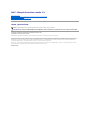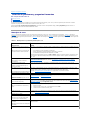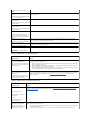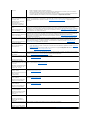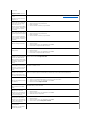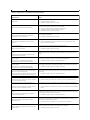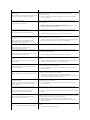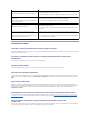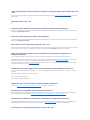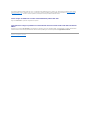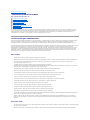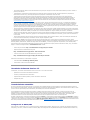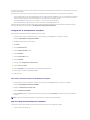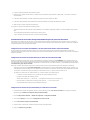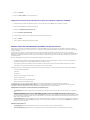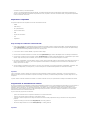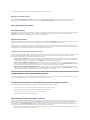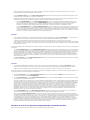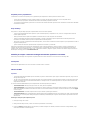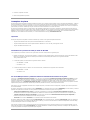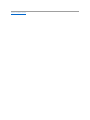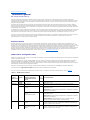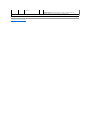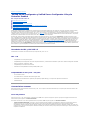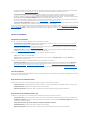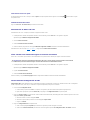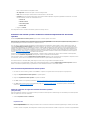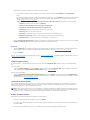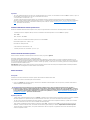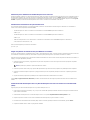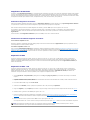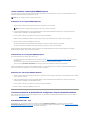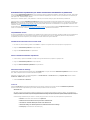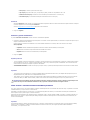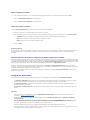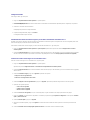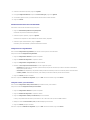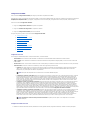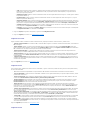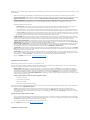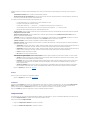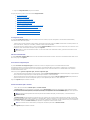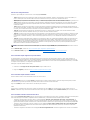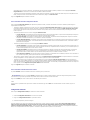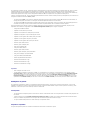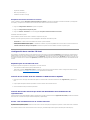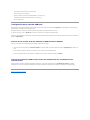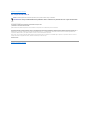Dell Lifecycle Controller 1.3 El manual del propietario
- Tipo
- El manual del propietario

Dell™LifecycleControllerversión1.3
Informacióngeneral
Unified Server Configurator y Unified Server Configurator-Lifecycle Controller Enabled
Funciones de servicio remoto
Solucióndeproblemasypreguntasfrecuentes
Notas y precauciones
Lainformacióncontenidaenestedocumentopuedemodificarsesinprevioaviso.
©2009 Dell Inc. Todos los derechos reservados.
QuedaestrictamenteprohibidalareproduccióndeestematerialencualquierformasinlaautorizaciónporescritodeDellInc.
Marcas comerciales que se utilizan en este texto: Dell y el logotipo de DELL son marcas comerciales de Dell Inc.; Microsoft, Windows y Windows Server son marcas comerciales
registradasdeMicrosoftCorporationenEstadosUnidosy/uotrospaíses;Red Hat, Red Hat Linux y Red Hat Enterprise Linux son marcas comerciales registradas de Red Hat, Inc. en
EstadosUnidosyotrospaíses;SUSEesunamarcacomercialregistradadeNovell,Inc.,enEstadosUnidosyotrospaíses;Intel es una marca comercial registrada de Intel
CorporationenEstadosUnidosyotrospaíses;Broadcom es una marca comercial de Broadcom corporation.
Otras marcas y otros nombres comerciales pueden utilizarse en este documento para hacer referencia a las entidades que los poseen o a sus productos. Dell Inc. renuncia a
cualquierinteréssobrelapropiedaddemarcasynombrescomercialesquenoseanlossuyos.
Diciembre de 2009
NOTA: UnaNOTAproporcionainformaciónimportantequeleayudaráautilizarmejorelordenador.
PRECAUCIÓN:UnmensajedePRECAUCIÓNindicalaposibilidaddedañosenelhardwareolapérdidadedatossinosesiguenlasinstrucciones.

Regresaralapáginadecontenido
Solucióndeproblemasypreguntasfrecuentes
Dell™LifecycleControllerversión1.3
Mensajes de error
Preguntas frecuentes
EnestasecciónsedescribenlosmensajesdeerrormáscomunesgeneradosporUSCyUSC- LCEyseofrecensugerenciaspararesolverlos.También
respondealaspreguntasmásfrecuentesdelosusuariosdeUSCyUSC- LCE.
Consultetambiénftp://ftp.dell.com/LifecycleController/ para ubicar el archivo correspondiente a LC_*1.3.0*_MSG_REG.zip para los archivos 1.3
MessageRegistryXMLdeserviciosWebdehabilitaciónremota.
Mensajes de error
"TablaA-1"describelosmensajesdeerrorquecomúnmentegeneranUSCyUSC- LCE y ofrece sugerencias para resolverlos. "TablaA-2" describe los
mensajesdeerrorquecomúnmentegeneraUSCyofrecesugerenciaspararesolverlos."TablaA-3"describelosmensajesdeerrorquecomúnmentegeneran
USC - LCE y ofrece sugerencias para resolverlos. "TablaA-4"describelosmensajesdeerrorquecomúnmentegeneraLifecycleControlleryofrecesugerencias
para resolverlos.
Tabla A-1.MensajesdeerrorysolucionesparaUSCyUSC- LCE
Mensaje de error
Solución
Unable to find a boot device on which to
install the operating system
(No se puede encontrar un dispositivo de
inicio para instalar el sistema operativo)
USC o USC - LCE no detecta un dispositivo donde se pueda instalar un sistema operativo. Es posible que una de
las siguientes situaciones sea la causa de este error:
l Lasunidadesnoestánconectadascorrectamente.
l No hay controladores de almacenamiento reconocidos en el sistema.
l ElcontroladorSATAintegradoestádesactivadoenelBIOS.
Para solucionar este problema, haga clic en Salir y reiniciaryapagueelsistema.Después,asegúresedetener
por lo menos un dispositivo donde pueda instalar un sistema operativo antes de ejecutar nuevamente USC o
USC - LCE.
Unable to copy driver files
(No se pudieron copiar los archivos
controladores)
Loscontroladoresnecesariosparainstalarelsistemaoperativoestándañados.Pararesolveresteproblema,
realiceunaactualizacióndeplataforma(consulte"Actualizacióndelaplataformapormediodelasistente
Actualizacióndeplataforma").
The inserted OS media is invalid
(El disco del sistema operativo que se
insertónoesválido)
Eldiscodelsistemaoperativoestádañadooeldispositivoópticoqueseusóparaleereldisconoestá
funcionando correctamente.
The updates you are trying to apply are
not Dell-authorized updates
(Las actualizaciones que intenta aplicar no
son actualizaciones autorizadas por Dell)
USC o USC - LCEhadetectadoqueunoomáspaquetesDUPqueseusanparaactualizarelsistemanoestán
autorizadosporDell.SiestáutilizandoundispositivoUSBlocalparaelrepositoriodeactualizaciónyelproblema
persiste,vuelvaacrearelrepositoriopormediodelosDUPdelDVDServer Update Utility
(consulte"ConfiguracióndeunservidorUSBlocal") o proporcione un repositorio alternativo.
Fatal error launching USC has occurred.
Thesystemwillreboot.
(OcurrióunerrorfatalalejecutarUSC.El
sistemasereiniciará.)
Se ha producido un error fatal al iniciar USC o USC - LCE.Elsistemasereiniciarádeformaautomáticae
intentaráingresarnuevamenteaUSCoUSC- LCE.Sielproblemapersistedespuésdereiniciar,consulte
"ReparacióndeUSC" o "ReparacióndeUSC- LCE".
Network is not configured
(Larednoestáconfigurada)
Es necesario configurar la red para que USC y USC - LCE funcionen correctamente. Consulte "Uso del asistente
ConfiguracióndeUSC"paraobtenerinformaciónsobrecómoestablecerlosvaloresdeconfiguraciónderedde
USC o USC - LCEenlapáginaConfiguracióndered.
Unable to set new date and time
(No se pudo establecer la nueva fecha y
hora)
USC o USC - LCE no pudo cambiar la fecha y hora del sistema. Para resolver este problema:
1. Reinicie el sistema.
2. Vuelva a ingresar a USC o USC - LCE oprimiendo la tecla <F10>.
3. Cambie otra vez los valores de fecha y hora.
Invalid Proxy Server
(Servidorproxynoválido)
ElservidorproxyqueseespecificóparaingresaralservidorFTPnoesválido.Paraobtenermásinformación,
consulte "Seleccionarmétododedescarga".
Please enter a valid Encryption Key of
upto40Hexdigits
(Introduzcaunaclavedecifradoválida
dehasta40dígitoshexadecimales).
Introduzcaunaclavedecifradoválidaquecontenganomásde40dígitoshexadecimales.Loscaracteresválidos
estándentrodelosrangosde0-9, a-f y A-F.
PleaseenteravalidIPv4Addressfor
thisiDRAC
(IntroduzcaunadirecciónIPv4válidapara
esteiDRAC).
IntroduzcaunadirecciónválidadelprotocoloIPv4paraeliDRAC,lacualdebeencontrarseentre0.0.0.0y
255.255.255.255.
Please enter a valid Subnet Mask
Introduzcaunamáscaradesubredválidaqueseencuentreentre0.0.0.0y255.255.255.255.

Tabla A-2.MensajesdeerrorysolucionesparaUSC
Tabla A-3.MensajesdeerrorysolucionesparaUSC- LCE
(Introduzcaunamáscaradesubred
válida)
Please enter a valid Default Gateway
Address
(Introduzcaunadirecciónválidadepuerta
de enlace predeterminada)
Introduzcaunadirecciónválidadepuertadeenlacepredeterminadaqueseencuentreentre0.0.0.0y
255.255.255.255.
Please enter a valid IPv4 DNS
Server1Address
(IntroduzcaunadirecciónIPv4válidapara
elservidorDNS1)
IntroduzcaunadirecciónIPv4válidaparaelservidorDNS1queseencuentreentre0.0.0.0y255.255.255.255.
Please enter a valid IPv4 DNS
Server2Address
(IntroduzcaunadirecciónIPv4válidapara
elservidorDNS2)
IntroduzcaunadirecciónIPv4válidaparaelservidorDNS2queseencuentreentre0.0.0.0y255.255.255.255.
Account access change failed. Multiple user
accounts required. See help for details.
(Fallólamodificacióndelaccesodela
cuenta. Se requieren varias cuentas de
usuario. Consulte la ayuda para obtener
detalles.)
(Debecrearotracuentadeusuario).HagaclicenelbotónAyuda en la esquina superior derecha de la pantalla
paraobtenermásinformación.
Please enter a valid Username
(Introduzcaunnombredeusuarioválido)
Debeintroducirunnombredeusuarioválido.Paramantenerlacompatibilidadconotrasherramientasde
configuracióndeliDRAC,Dellrecomiendaqueseutilicenúnicamentedígitos(0-9),caracteresalfanuméricos(a-z,
A-Z) y guiones (-) enlacadenadelnombredeusuario.
Please enter a valid Password
(Introduzcaunacontraseñaválida)
Debeintroducirunacontraseñaválida.Paramantenerlacompatibilidadconotrasherramientasdeconfiguración
deliDRAC,Dellrecomiendaqueseutilicenúnicamentedígitos(0-9),caracteresalfanuméricos(a-z,A-Z) y
guiones (-) enlacadenadelacontraseña.
Please enter a valid Confirmation
password
(Introduzcaunacontraseñaválidade
confirmación)
Debevolveraintroducirlanuevacontraseñaylacontraseñadeconfirmación.Asegúresedequeambas
contraseñasseanexactamenteiguales.
Mensaje de error
Solución
Unable to find a device capable of
reading the OS install media
(No se puede encontrar un dispositivo
capazdeleereldiscodeinstalacióndel
sistema operativo)
USC no puede detectar un dispositivo para leer el disco del sistema operativo. Es posible que una de las siguientes
situaciones sea la causa de este error:
l Nohayningúndispositivoópticodisponibleenelsistema.Apagueelsistemayagregueundispositivoóptico
SATAoundispositivoópticoUSB.
l Sihayundispositivoópticopresente,esposiblequenoestéconectadocorrectamente.Compruebequelos
cablesdeldispositivoesténconectadosfirmemente.
l Sihayundispositivoópticopresente,estádesactivadoenelBIOS.Reinicieelsistema,ingresealautilidad
deconfiguracióndelBIOSyactivelospuertosSATAdeldispositivoóptico.
The repository you selected as a
source for the updates has failed an
integrity check
(Elrepositorioqueseleccionócomo
origen de las actualizaciones ha fallado
lacomprobacióndeintegridad)
Esteerrorpuedeserprovocadoporproblemastemporalesdelared;intenteconectarsedenuevomástardeal
repositoriodeactualización.SiestáusandounservidorFTPlocalparaelrepositoriodeactualizaciónyelproblema
persiste,vuelvaacrearelrepositorio(consulte"ConfiguracióndeunservidorFTPlocal")oproporcioneun
repositorio alternativo.
Mensaje de error
Solución
Drivers pack not found
OR
ErrorpopulatingOSlist
(Noseencontróelpaquetede
controladores
O bien:
Erroralrellenarlalistade
sistemas operativos)
USC - LCE no puede encontrar los controladores necesarios para instalar el sistema operativo. Para resolver este
problema,realiceunaactualizacióndeplataforma(consulte"Actualizacióndelaplataformapormediodelasistente
Actualizacióndeplataforma)".
Unable to find a device capable of
reading the OS install media
(No se puede encontrar un
dispositivo capaz de leer el disco
deinstalacióndelsistema
USC - LCE no puede detectar un dispositivo para leer el disco del sistema operativo. Es posible que una de las siguientes
situaciones sea la causa de este error:
l Nohayningúndispositivoópticodisponibleenelsistema.ApagueelsistemayagregueundispositivoópticoSATA
oundispositivoópticoUSB.
l Sihayundispositivoópticopresente,esposiblequenoestéconectadocorrectamente.Compruebequelos

operativo)
cablesdeldispositivoesténconectadosfirmemente.
l Sihayundispositivoópticopresente,estádesactivadoenelBIOS.Reinicieelsistema,ingresealautilidadde
configuracióndelBIOSyactivelospuertosSATAdeldispositivoóptico.
l LosmediosvirtualesdeliDRACestándesactivados.ConsultelaGuíadelusuariodeIntegratedDellRemoteAccess
Controller 6 (iDRAC6) para su sistemaqueseencuentradisponibleensupport.dell.com/manuals.
The repository you selected as a
source for the updates has failed
an integrity check
(Elrepositorioqueseleccionó
como origen de las
actualizaciones ha fallado la
comprobacióndeintegridad)
Esteerrorpuedeserprovocadoporproblemastemporalesdelared;intenteconectarsedenuevomástardeal
repositoriodeactualización.SiestáusandoundispositivoUSBlocalcomorepositoriodeactualizaciónyelproblema
persiste, cree nuevamente el repositorio (consulte "ConfiguracióndeunservidorUSBlocal") o proporcione otro
repositorio.
Decompression of the catalog file
failed
(Fallóladescompresióndel
archivodecatálogo)
Elcatálogoquesedescargóparacompararlasversionesinstaladasactualmenteconlasversionesdisponiblesmás
recientes no se puede descomprimir. Este error puede ser provocado por problemas temporales de la red; intente
conectarsedenuevomástardealrepositoriodeactualización.SiestáusandoundispositivoUSBlocalparaelrepositorio
deactualizaciónyelproblemapersiste,vuelvaacrearelrepositorio(consulte"ConfiguracióndeunservidorUSBlocal")
obienproporcioneunrepositorioalternativo.
File seek of catalog archive failed
(Fallólabúsquedadearchivosen
elarchivodecatálogo)
Estádañadoelcatálogoquesedescargóparacompararlasversionesinstaladasactualmenteconlasversiones
disponiblesmásrecientes.Esteerrorpuedeserprovocadoporproblemastemporalesdelared;intenteconectarsede
nuevomástardealrepositoriodeactualización.SiestáusandoundispositivoUSBlocalcomorepositoriode
actualizaciónyelproblemapersiste,creenuevamenteelrepositorio(consulte"ConfiguracióndeunservidorUSBlocal")
o proporcione otro repositorio.
FTP download of catalog sign file
failed
(FallóladescargaFTPdelarchivo
defirmasdelcatálogo)
Elcatálogoquesedescargóparacompararlasversionesinstaladasactualmenteconlasversionesdisponiblesmás
recientes ha fallado en verificar la firma digital. Este error puede ser provocado por problemas temporales de la red;
intenteconectarsedenuevomástardealrepositoriodeactualización.SiestáusandoundispositivoUSBlocalcomo
repositoriodeactualizaciónyelproblemapersiste,creenuevamenteelrepositorio(consulte"Configuracióndeun
servidor USB local") o proporcione otro repositorio.
Unable to resolve host name
(No se puede interpretar el
nombre del host)
Es posible que este error se deba a alguna de las siguientes causas:
l SehaespecificadounnombrenoválidoparaelservidorFTPdeactualizacióndeplataforma.Consulte"Seleccionar
métododedescarga".
l ElServidordeNombresdeDominio(DNS)queseespecificóenlapáginaConfiguraciónderednoesválido.
Consulte "UsodelasistenteConfiguracióndeUSC".
DUP corrupted
(DUPdañado)
USC - LCEdetectóqueunoomáspaquetesDUPqueseusanparaactualizarelsistemaestándañados.Siestáusando
undispositivoUSBlocalcomorepositoriodeactualizaciónyelproblemapersiste,creenuevamenteelrepositorio
(consulte "ConfiguracióndeunservidorUSBlocal") o proporcione otro repositorio.
PleaseenteravalidIPv6Address
forthisiDRAC
(Introduzcaunadirección
IPv6válidaparaesteiDRAC)
DebeingresarunadirecciónderedIPv6válidaparaeliDRAC.
Consulte "ConfiguracióndeIPv6".
PleasespecifytheIPv6network
address prefix length in the range
of1to128
(Especifique la longitud del prefijo
dedirecciónderedIPv6,que
puedeserde1a128.)
IntroduzcaelnúmerodebitssignificativosenelprefijodeladirecciónIPv6delared.Eltamañodelprefijodebeser
entre 1 y 128. Consulte "ConfiguracióndeIPv6".
Please enter the IPv6 Default
Gateway address
(IntroduzcaladirecciónIPv6dela
puerta de enlace
predeterminada)
DebeintroducirladirecciónIPv6delapuertadeenlacepredeterminada.
Consulte "ConfiguracióndeIPv6".
Please enter a valid IPv6 DNS
Server 1 Address
(IntroduzcaunadirecciónIPv6
válidaparaelservidorDNS1)
DebeintroducirunadirecciónIPv6válidaparaelservidorDNS1.
Consulte "ConfiguracióndeIPv6".
Please enter a valid IPv6 DNS
Server 2 Address
(IntroduzcaunadirecciónIPv6
válidaparaelservidorDNS2)
DebeintroducirunadirecciónIPv6válidaparaelservidorDNS2.
Consulte "ConfiguracióndeIPv6".
Please enter a valid iDRAC Name
ofupto63characters
(Introduzca un nombre de iDRAC
válidoquetengahasta63
caracteres)
DebeintroducirunnombredeiDRACválidoqueseamenoroiguala63caracteres.
Please enter a valid Domain Name
ofupto64characters
(Introduzca un nombre de
dominioválidodehasta64
caracteres)
Debeintroducirunnombrededominioválidoqueseamenoroiguala64caracteres.
Please enter a valid Host Name of
upto62characters
(Introduzca un nombre de host
válidodehasta62caracteres)
Debeintroducirunnombredehostválidoquetengaunmáximode62caracteres.
Please enter a value in the range
DebeintroducirunaidentificacióndeVLANentre1y4094.Consulte"ConfiguraciónavanzadadelaLAN".

of 1 to 4094
(Introduzca un valor dentro del
rango de 1 a 4094)
Please enter a value in the range
of 0 to 7
(Introduzca un valor dentro del
rango de 0 a 7)
DebeintroducirunvalordeprioridaddeidentificacióndeVLANentre0y7.Consulte"ConfiguraciónavanzadadelaLAN".
iDRAC communication failure.
Please power down, unplug the
system, wait 5 seconds, apply
powerandpoweron
(FalladecomunicacióndeliDRAC.
Apagueelsistema,desconéctelo,
espere5segundos,conéctelo
yenciéndalo)
(HafalladolacomunicaciónconeliDRAC).Pararesolveresteproblema:
1. Apagueelsistemayluegodesconéctelo.
2. Espere 5 segundos.
3. Vuelvaaconectarelsistemayluegoenciéndalo.
iDRAC hard failure. Please power
down, unplug the system, wait 5
seconds, apply power and power
on
(Falla en el hardware del iDRAC.
Apagueelsistema,desconéctelo,
espere5segundos,conécteloy
enciéndalo)
(HafalladolaconexiónconeliDRAC).Pararesolveresteproblema:
1. Apagueelsistemayluegodesconéctelo.
2. Espere 5 segundos.
3. Vuelvaaconectarelsistemayluegoenciéndalo.
RAID configuration failed
(FallaenlaconfiguraciónRAID)
USC - LCEfallóalcrearlaconfiguraciónRAID.Pararesolveresteproblema:
1. Reinicie el sistema.
2. Vuelva a ingresar a USC - LCE oprimiendo la tecla <F10>.
3. IntentecrearlaconfiguraciónRAIDnuevamente.
Generic Failure
(Fallagenérica)
USC - LCEpresencióunerrordesconocidoalcrearlaconfiguraciónRAID.Pararesolveresteproblema:
1. Reinicie el sistema.
2. Vuelva a ingresar a USC - LCE oprimiendo la tecla <F10>.
3. IntentecrearlaconfiguraciónRAIDnuevamente.
Sufficient physical disks not
available on any supported RAID
controller. The wizard will exit.
(Nohaysuficientesdiscosfísicos
disponiblesenningúncontrolador
RAID admitido. El asistente se
cerrará.)
NocuentaconlacantidadsuficientedediscosparaadmitirlaconfiguraciónRAID.Debeconectarmásdiscosfísicosy
volver a iniciar el asistente ConfiguraciónRAID.
Please select required number of
physical disk(s) for current span
(Seleccioneelnúmerorequerido
dediscosfísicosparaeltramo
actual)
LacantidaddediscosfísicosqueseleccionóparaeltramoRAIDactualnoescorrecta.Reviselasseleccionesdetramoe
introduzca la cantidad correcta.
No physical disk has been
selected for this virtual disk
(Nosehaseleccionadoningún
discofísicoparaestediscovirtual)
Lacantidaddediscosfísicosqueseleccionóparaeldiscovirtualnoessuficiente.Reviselacantidadmínimadediscos
físicosqueserequierenparaelnivelRAIDactualyseleccioneporlomenosesenúmerodediscosfísicos.
No controller is present in the
system
(No hay controladores presentes
en el sistema)
NohayningúncontroladorRAIDpresenteenelsistema.Pararesolveresteproblema:
1. AgregueuncontroladorRAIDadmitidoqueincluyadosomásdiscosfísicos.
2. Vuelva a ingresar a USC - LCE oprimiendo la tecla <F10>.
3. Reinicie el asistente ConfiguraciónRAID.
No valid RAID level found
(NoseencontróunnivelRAID
válido)
LacantidaddediscosfísicosqueestánconectadosalsistemanoessuficienteparaelnivelRAIDqueseleccionó.Conecte
másdiscosfísicosyvuelvaaintentarlo.
An error occurred. One or more
settings may not be saved.
(Ocurrióunerror.Esposibleque
noesténguardadosunoomás
valoresdeconfiguración.)
OcurrióunerroralcambiarlosvaloresenlaConfiguraciónavanzadadehardware.Pararesolveresteproblema:
1. Reinicie el sistema.
2. Vuelva a ingresar a USC - LCE oprimiendo la tecla <F10>.
3. Cambiedenuevolaconfiguración.
An error occurred. One or more
settings may not be restored.
(Ocurrióunerror.Esposibleque
noesténrestauradosunoomás
valoresdeconfiguración.0
OcurrióunerroralrestaurarlosvaloresenlaConfiguraciónavanzadadehardware.Pararesolveresteproblema:
1. Reinicie el sistema.
2. Vuelva a ingresar a USC - LCE oprimiendo la tecla <F10>.
3. Vuelva a abrir la pantalla Configuraciónavanzada.
This feature is not supported in
this configuration
(Estafunciónnoescompatible
conestaconfiguración)
Susistemamodularnoadmitelafunciónquehaseleccionado.

Tabla A-4.MensajesdeerrorysolucionesparaLifecycleController
Mensaje de error
Solución
General failure
(Falla general)
Sehaproducidounerror.Enestemomentonoseencuentranmásdetallesdisponibles.
1. Ejecute el comando nuevamente.
2. Restablezca el iDRAC y ejecute el comando.
Lifecycle Controller is being used by another process
(OtroprocesoestáutilizandoLifecycleController).
LifecycleControllerestábloqueadoactualmenteporotroproceso.Asegúresedequeel
proceso se complete antes de intentar ejecutar otro comando.
1. Ejecuteelcomandonuevamentedespuésdeunosminutos.
2. AsegúresedequeUSCoDUPnoesténejecutándose.
3. Restablezca el iDRAC y ejecute el comando.
Cannot access Driver Pack partition in Lifecycle Controller.
(Nosepuedeaccederalaparticióndelpaquetede
controladores en Lifecycle Controller).
NoesposibleteneraccesoalaparticióndelpaquetedeLifecycleController.Esposibleque
LifecycleControllerestédañado.
1. Restablezca el iDRAC y ejecute el comando.
Driver Pack not found in Lifecycle Controller
(No se encuentra el paquete Driver Pack en Lifecycle
Controller.)
No hay paquete Driver Pack en Lifecycle Controller.
1. Actualice el paquete Driver Pack por medio de USC o de un paquete DUP y luego
ejecute el comando nuevamente.
Cannot allocate memory
(No se puede asignar memoria)
Nosepuedeasignarmemoriadinámicamentepararealizarlatarea.
1. Restablezca el iDRAC y ejecute el comando.
Driver Pack does not have drivers for the selected operating
system.
(El paquete Driver Pack no tiene los controladores del
sistema operativo seleccionado).
LifecycleControllernotieneningúncontroladorparaelsistemaoperativoseleccionado.La
instalacióndeberáutilizarloscontroladoresnativospresentesenlosmediosdelsistema
operativo.
CannotcreateUSBdevicetocopydriversfortheselected
operating system.
(NosepuedecreareldispositivoUSBparacopiar
controladores para el medio del sistema operativo).
No es posible crear el dispositivo USB para copiar controladores para el sistema operativo
seleccionado.(EsposiblequeeliDRACnoestéfuncionandonormalmente)
1. Restablezca el iDRAC y ejecute el comando nuevamente.
CannotmountUSBdevicetocopydriversfortheselected
operating system.
(NosepuedecreareldispositivoUSBparacopiar
controladores para el medio del sistema operativo).
(NosepuedeaccederaldispositivoUSBreciéncreadoparacopiarcontroladoresparael
sistemaoperativoseleccionado).(EsposiblequeeliDRACnoestéfuncionandonormalmente)
1. Restablezca el iDRAC y ejecute el comando nuevamente.
Unable to expose the newly created USB device (with
drivers for selected operating system) to the host server.
IDRAC may not be operating normally.
(NosepuedeexponereldispositivoUSBquecontienelos
controladores del sistema operativo para el sistema host).
NoesposibledejaraldescubiertoeldispositivoUSBreciéncreado(concontroladoresparael
sistema operativo seleccionado) para el servidor host. (Es posible que el iDRAC no funcione
normalmente)
1. Restablezca el iDRAC y ejecute el comando nuevamente.
Mount network share failed - incorrect username or
password.
(Elmontajedelrecursocompartidoderedfalló:Nombrede
usuarioocontraseñaincorrectos).
Noesposiblemontarelrecursocompartidoderedmediantecredencialesespecíficasenel
comando.Elnombredeusuarioolacontraseñasonincorrectos.
1. Ejecutenuevamenteelcomandoconelnombredeusuarioycontraseñacorrectos.
Mount network share failed - incorrectIPaddressor
sharename.
(Elmontajederecursocompartidoderedfalló:Dirección
IPonombrederecursocompartidoincorrecto).
Noesposiblemontarelrecursocompartidoderedmediantecredencialesespecíficasenel
comando.LadirecciónIPoelnombrederecursocompartidosonincorrectos.
1. EjecutenuevamenteelcomandoconladirecciónIPyelnombrederecursocompartido
correcto.
Exposing ISO image as internal device to the host system
failed.
(FallólaexposicióndelaimagenISOcomodispositivo
interno para el sistema host.)
No es posible exponer la imagen ISO como dispositivo de CD interno para el sistema host. El
archivoISOyanoestápresente,loserroresderednopermitenaccesoalarchivoISOopuede
serqueelIDRACnoestéfuncionandonormalmente.
1. Restablezca el iDRAC y ejecute el comando nuevamente.
UnabletolocatetheISOimageonthenetworksharepoint.
(NoesposiblelocalizarlaimagenISOenelpunto
compartido de red).
(No es posible encontrar el archivo ISO especificado en el recurso compartido de red).
AsegúresedehaberespecificadolarutacorrectaparaelarchivoISOenelcomandoydeque
todaslasdemáscredencialesseancorrectas.
1. Ejecute nuevamente el comando con la ruta correcta para el archivo ISO.
The fork() command for a child process to do the task failed
(Fallóelcomandofork()paraunprocesosecundariopara
realizar la tarea).
Nosepudoejecutarlallamadadelsistemafork()pararealizarlatareaenunproceso
secundario.(EsposiblequeeliDRACnoestéfuncionandonormalmente)
1. Restablezca el iDRAC y ejecute el comando.

Unable to get size or label from Driver Pack for selected
operating system.
(Noesposibleobtenereltamañoolaetiquetadelpaquete
Driver Pack para el sistema operativo seleccionado).
(NoesposibleobtenereltamañonilaetiquetadelsistemaoperativodelpaqueteDriverPack
que se encuentra presente en Lifecycle Controller). Es posible que el paquete de
controladoresestédañado.
1. Actualice el paquete de controladores utilizando USC o el paquete DUP y ejecute el
comando nuevamente.
UnabletoboottoISOimage
(NoesposibleiniciarlaimagenISO)
(FallóeliniciodesdelaimagenISO).ElBIOSnohapodidoiniciardesdelaimagenISOoel
proveedornohaobtenidounarespuestadelBIOSen5minutosduranteuniniciosatisfactorio
desde la imagen ISO.
1. AsegúresedequenohayaerroresPOSTqueresultarondelainteraccióndelusuario
(PresioneF1paracontinuaroF2paraejecutarlaconfiguración).
2. Restablezca el iDRAC y ejecute el comando.
UnabletodetachISOimagefromthehost
(NoesposibledesconectarlaimagenISOdelhost)
No es posible desconectar la imagen ISO del host Es posible que la imagen ya se haya
desconectadooqueeliDRACnoestéfuncionandonormalmente.
1. RestablezcaeliDRACparadesconectarlaimagenISOautomáticamente.
UnabletocontinuewithDetachISOImage- another
command is in the process of exposing ISO Image and
bootingtoit.
(NoesposiblecontinuarconDetachISOImage:Otro
comandoestáenelprocesodedejaraldescubiertola
ImagenISOydeiniciarapartirdeella).
NoesposiblecontinuarconDetachISOImage:Otrocomandoestáenelprocesodedejaral
descubierto la Imagen ISO y de iniciar a partir de ella.
1. Consulteelestadodetrabajosconcretosparaasegurarsedequeelprocesoqueestá
operandoactualmenteestécompletoyluegoejecuteDetachISOImage.
UnabletocontinuewithDetachDrivers- UnPackAndAttach
isinprogress
(NoesposiblecontinuarconDetachDrivers:
UnPackAndAttachestáenprogreso).
1. Espere a que termine UnpackAndAttach y luego ejecute DetachDrivers.
UnabletodetachUSBdevicecontainingoperatingsystem
drivers.
(NoesposibledesconectareldispositivoUSBquecontiene
los controladores del sistema operativo).
FallóladesconexióndeldispositivoUSB(quecontienecontroladoresparalainstalacióndel
sistemaoperativo)delhost.Esposiblequeeldispositivosehayadesconectadooque
iDRACnoestéoperandonormalmente.
1. RestablezcaiDRACparadesconectarestedispositivoautomáticamente.
Unable to continue with BootToPXE - another command is
running.
(NoesposiblecontinuarconBootToPXE:Otrocomandose
estáejecutando).
NoesposiblecontinuarconBootToPXEporqueotroprocesoestáutilizandoLifecycle
Controller.
1. Consulteelestadodetrabajosconcretosparaasegurarsedequeelprocesoqueestá
operandoactualmenteestécompletoyluegoejecuteBootToPXE.
Copying drivers for selected operating system failed.
(No se pudieron copiar los controladores para los sistemas
operativos seleccionados).
No se pudieron copiar los controladores para los sistemas operativos seleccionados. Es
posiblequeelpaqueteDriverPackestédañado.
1. Actualice el paquete Driver Pack utilizando USC o el paquete DUP y luego ejecute el
comando nuevamente.
HashverificationontheISOimagefailed.
(Nosehapodidorealizarlaverificaciónhashdelaimagen
ISO).
NosehapodidorealizarlaverificaciónhashdelaimagenISO.Elvalorhashespecificadoenel
comando no es correcto o la imagen ISO ha cambiado.
1. Verifique que el valor hash especificado en el comando sea el correcto.
2. AsegúresedequelaimagenISOnosehayacambiado.ReemplacelaimagenISOenel
recurso compartido y ejecute el comando nuevamente.
Driver Pack config file not found in Lifecycle Controller. Driver
Pack might be corrupt.
(NoseencuentraelarchivodeconfiguracióndeDriverPack
en Lifecycle Controller. Es posible que el paquete Driver
Packestédañado.)
(NoseencuentraelarchivodeconfiguracióndeDriverPackenLifecycleController).Esposible
queelpaqueteDriverPackestédañado.
1. Actualice el paquete Driver Pack utilizando USC o el paquete DUP y luego ejecute el
comando nuevamente.
Invalid value for ExposeDuration - must be 60-65535
seconds
(ValorinválidoparaExposeDuration[duraciónde
exposición].Debeserde60a65535segundos)
Elvalorespecificadoparaladuracióndeexposiciónestáfueraderango.Debeserde60a
65535 segundos.
1. Ejecuteelcomandonuevamenteconelvalordeduracióndeexposiciónde60a65535
segundos.
Copying operating system drivers to network share failed
(No se pudieron copiar los controladores del sistema
operativo al recurso compartido de red)
No se pudieron copiar los controladores para el sistema operativo seleccionado al recurso
compartidodered.Esposiblequeelrecursocompartidoseadesólolecturaoqueelpaquete
decontroladoresDriverPackenLifecycleControllerestédañado.
1. Asegúresedequeelrecursocompartidoderedtengapermisodelectura.
2. Actualice el paquete Driver Pack utilizando USC o el paquete DUP y luego ejecute el
comando nuevamente.
Unable to detach ISO image from the system
(No se ha podido desconectar la imagen ISO del sistema)
No se puede continuar con DetachISOImage porque el sistema no ha conectado ninguna
imagen ISO.
1. No ejecute el comando DetachISOImage.

Preguntas frecuentes
Cuando USC - LCEdescargaactualizaciones,¿dóndeseguardanlosarchivos?
Losarchivosseguardanenlamemorianovolátilqueseencuentraenlaplacabasedelsistemaprincipal.Estamemorianoesextraíbleynosepuedeacceder
aellaatravésdelsistemaoperativo.
¿SerequiereundispositivodemediosvirtualesounatarjetavFlashparaalmacenarlosdatosparalas
actualizaciones?
No. Los archivos se guardan en la memoria de la placa base del sistema principal.
¿Quésonlosmediosvirtuales?
Los medios virtuales son los medios remotos -como CD, DVD y memorias USB- que el servidor identifica como medios locales.
¿Quédebohacersifallaalgunaactualización?
Sifallaunaactualización,USC-LCEsereiniciaráydespuésintentarátodaslasactualizacionespendientesrestantesseleccionadas.Despuésdelreiniciofinal,
elsistemavuelvealapáginaInicio de USC-LCE. Inicie Actualizaciones de plataformanuevamenteyluegoseleccionelaactualizaciónquefallóyhagaclicen
Aplicar.
¿QuéesvFlashovFlashvirtual?
vFlash es una tarjeta SD (Secure Digital) formateada que se conecta al iDRAC6 Enterprise. vFlash se puede formatear y activar por medio del iDRAC para
habilitarlacomomemoriaUSBparaelalmacenamientodedatos.LaunidadflashvirtualesunaparticiónenvFlashenlaquesepuedeescribirunaimagenISO
de manera remota. Consulte la GuíadelusuariodeIntegratedDellRemoteAccessController6(iDRAC6)parasusistema que se encuentra disponible en
support.dell.com/manuals.
¿Puedoagregarmispropiosarchivoscontroladoresparausarlosdurantelainstalacióndelsistemaoperativo?
No.Nopuedeagregarsuspropioscontroladoresparalainstalacióndelsistemaoperativo.Consulte"Actualizacióndelaplataformapormediodelasistente
Actualizacióndeplataforma"paraobtenermásinformaciónsobrelaactualizacióndeloscontroladoresqueseusanparalainstalacióndelsistemaoperativo.
¿PuedoactualizarloscontroladoresqueutilizaelsistemaoperativoinstaladoatravésdeUSC
o de USC - LCE?
No. USC o USC - LCEsóloproporcionaloscontroladoresqueserequierenparalainstalacióndelsistemaoperativo.Paraactualizarlosarchivoscontroladores
queutilizaelsistemaoperativoinstalado,consulteladocumentacióndeayudadelsistemaoperativo.
Installed BIOS version does not support this method.
(LaversióndelBIOSinstaladanoadmiteestemétodo.)
ElsistematieneunaversiónanteriordelBIOSquenoadmiteestemétodo.Instalelaversión
másrecientedelBIOSparautilizarestemétodo.
1. ActualiceelBIOSalaversión1.2oposterioryluegoejecuteelcomandonuevamente.
Unable to continue with BootToPXE - ISO image is attached
to the system.
(No se ha podido continuar con BootToPXE. La imagen ISO
estáconectadaalsistema).
No se ha podido continuar con el comando BootToPXE porque el sistema tiene una imagen ISO
conectada. Desconecte la imagen ISO antes de continuar con BootToPXE.
1. Ejecute el comando DetachISOImage y luego ejecute BootToPXE.
Lifecycle Controller is disabled
(LifecycleControllerestádesactivado).
LifecycleControllerestádesactivadoenelsistema,porlotanto,nofuncionaráningunodelos
comandosOSDdeactivaciónremota.AsegúresedequeLifecycleControllerestéactivado
antesdeejecutarcualquiercomando.
1. ReinicieelsistemayactivelosserviciosdesistemautilizandolaopciónCTRL+Eenla
POST
Boot to ISO Image has been cancelled by user using
CTLR+E option on the server
(El inicio de la imagen ISO ha sido cancelado por el usuario
usandolaopciónCTRL+Eenelservidor)
ElusuariohacanceladolosserviciosdelsistemausandolaopciónCTRL+EdurantelaPOST.
(Esto ha cancelado efectivamente la solicitud de WSMAN para iniciar la ISO)
1. No cancele los servicios del sistema usando CTRL+E durante la POST cuando el sistema
estáreiniciandoenlaimagenISO

¿PuedoañadirmispropiosarchivoscontroladoresyfirmwareaundispositivoUSBlocalparaactualizarUSCoUSC
- LCE?
No.SóloseadmitenloscontroladoresyfirmwaredescargadosdelDVDServer Update Utility. Consulte "ConfiguracióndeunservidorUSBlocal" para obtener
másinformación.
¿PuedoeliminarUSCoUSC- LCE?
No.
¿Puedousarmediosvirtualescomoorigendeldiscodelsistemaoperativodurantelainstalación?
Sí.ConsultelaGuíadelusuariodeIntegratedDellRemoteAccessController6(iDRAC6)paraelcontroladordesusistemaiDRACparaobtenermásinformación
(disponible en support.dell.com/manuals).
¿PuedousarunUSBvirtualparamirepositoriodeactualización?
Sí.ConsultelaGuíadelusuariodeIntegratedDellRemoteAccessController6(iDRAC6)paraelcontroladordesusistemaiDRACparaobtenermásinformación
(disponible en support.dell.com/manuals).
¿QuéesUEFI?¿ConquéversióndebencumplirUSCyUSC- LCE?
UEFI(UnifiedExtensibleFirmwareInterface)esunaespecificaciónquedescribeendetalleunainterfazquerealizalatransicióndelcontroldelentornoprevio
al inicio al sistema operativo. USC y USC - LCEcumplenconlaversión2.1deUEFI.Consultewww.uefi.orgparaobtenermásinformación.
DentrodeConfiguracióndehardware,¿cuálesladiferenciaentrelosasistentesdeconfiguraciónyla
configuraciónavanzada?
USC - LCEofrecedosmanerasdeconfigurarhardware:Atravésdelosasistentesdeconfiguración y por medio de la configuraciónavanzada.
Losasistentesdeconfiguraciónloguíanatravésdeunasecuenciadepasosparaconfigurarlosdispositivosdelsistema.Losasistentesdeconfiguración
incluyeniDRAC,RAID,fechayhoradelsistemayseguridadfísica.Paraobtenermásinformación,consulte"Configuracióndelhardware".
Laconfiguraciónavanzadapermiteconfigurarlosdispositivoshabilitadosparalainfraestructuradeinterfazhumana(HII)(porejemplo,losNICyelBIOS).
Paraobtenermásinformación,consulte"Configuraciónavanzada".
¿AdmitenUSCyUSC- LCElaconfiguracióndetodoslosnivelesRAIDytarjetasRAIDparasistemasxx1x?
USC y USC - LCEsoncompatiblesconlosnivelesRAID0,1,5,6,10,50y60entarjetasPERC6queejecutanelfirmwarePERC6.1.RAID0y1seadmiten
enSAS6/iR.
EstossonloscontroladoresRAIDserie7deúltimageneración:
PERC: H700 (interno) y H800 (externo)
SAS: H200 (interno) y SAS 6 GBPS (externo)
¿AdmiteUSC- LCElareversiónaversionesanterioresdelBIOSydelfirmware?
Sí.Consulte"CómorevertiraversionesanterioresdelBIOSyfirmware"paraobtenermásinformación.
¿Quédispositivossoncompatiblesconlasactualizacionesdesistemas?
USC - LCEactualmenteadmiteactualizacionesdelBIOS,firmwaredeliDRAC,firmwaredelsuministrodeenergíayfirmwaredeciertoscontroladoresNICy
RAID.Paraobtenermásinformación,consulte"ActualizacióndelaplataformapormediodelasistenteActualizacióndeplataforma".
¿QuédispositivosseadmitenenlaConfiguraciónavanzadadentrodeConfiguracióndehardware?
LaConfiguraciónavanzadaestádisponibleparaelBIOSyelNIC.Segúnlaconfiguracióndesusistema,esposiblequeaparezcanotrosdispositivosenla
configuraciónavanzadasiadmitenelestándardeconfiguraciónHII.Consulte"Configuracióndelhardware"paraobtenermásinformación.
¿QuédebohacersielsistemasebloqueamientrasusoUSCoUSC- LCE?

Si el sistema se bloquea mientras utiliza USC o USC - LCE,apareceráunapantallanegraconuntextoenrojo.Pararesolverelproblema,primerointente
reiniciar el sistema y vuelva a ingresar a USC o USC - LCE.Siestonoresuelveelproblema,realicelospasosquesedescribenen"ReparacióndeUSC" of
"ReparacióndeUSC- LCE."Siestonoresuelveelproblema,comuníqueseconDellparaobtenerasistenciatécnica.
¿CómoaveriguolosdetallesdelaversiónactualinstaladadelproductoUSC-LCE?
Haga clic en Acerca deenelpaneldenavegaciónalaizquierda.
¿QuédebohacersitengounproblemaconlasincronizacióndelmousecuandoaccedoaUSCLCEenelKVMdel
iDRAC?
AsegúresedequelaopciónUn solo cursorenHerramientas,elcualapareceenelmenúdeKVMdeliDRAC,estéseleccionadaenelclienteKVMdeliDRAC.
Consulte la GuíadelusuariodeIntegratedDellRemoteAccessController6(iDRAC6)parasusistema disponible en support.dell.com/manuals.
Regresaralapáginadecontenido

Regresaralapáginadecontenido
Funciones de servicio remoto
Dell™LifecycleControllerversión1.3
Servicioswebparaadministración
Novedades de Remote Services 1.3
Descubrimientoautomático
Inventario remoto del firmware
Actualizaciónremota
Implementaciónremotadelsistemaoperativo
Reemplazo de piezas
LosserviciosremotosdeDell™LifecycleControllersonunaseriedefuncionesquepermitenlaadministracióndeunsistemaenunamodalidadde"unoa
varios".Lasfuncionesdeserviciosremotosutilizanlainterfazdeadministracióndehardwarebasadaenservicioswebyproporcionadaporelfirmwarede
LifecycleController.Tienencomoobjetivosimplificartareascomolaimplementacióndelsistemaoperativo,laactualizacióneinventarioremotos,yla
automatizacióndelainstalaciónylaconfiguracióndenuevossistemasDelldeformaremota.
Servicioswebparaadministración
Servicioswebparaadministración(WS-MAN)esunprotocolobasadoenelProtocolosimpledeaccesoaobjetos(SOAP),diseñadoparalaadministraciónde
sistemas. WS-MANespublicadoporelGrupodetrabajodeadministracióndistribuida(DMTF)yproporcionaunprotocolointeroperableparaquelos
dispositivoscompartaneintercambiendatosatravésderedes.LaimplementacióndeWS-MANcumpleconlaespecificaciónDMTFWS-MANversión1.0.0.
Servicios remotos de Dell Lifecycle Controller utiliza WS-MANparatransmitirinformacióndeadministraciónbasadaenelmodelodeinformacióncomún(CIM)de
DMTF;lainformacióndeCIMdefinelasemánticaylostiposdeinformaciónquepuedenmanipularseenunsistemaadministrado.Lasinterfacesde
administracióndelaplataformadelservidorincorporadoDellseorganizanenperfiles,dondecadaperfildefinelasinterfacesespecíficasparaundominiode
administraciónoáreadefuncionalidaddeterminados.Además,Dellhadefinidodiversasextensionesdemodeloyperfilqueofreceninterfacesparaotras
capacidades.LosdatosymétodosdisponiblesatravésdeWS-MANestánproporcionadosporlainterfazdeinstrumentacióndelosServiciosremotosde
LifecycleControlleryseasignanalossiguientesperfilesDMTFyperfilesdeextensióndeDell:
DMTFestándar
l Servidorbásico:DefinelasclasesdeCIMpararepresentaralservidorhost.
l Medidasbásicas:DefinelasclasesdeCIMparaproporcionarlacapacidaddemodelarycontrolarmedidascapturadasparaelementosadministrados.
l Puerto de red LAN del host: Define clases de CIM para representar un puerto de red que proporcione una interfaz LAN a un sistema host, su
controlador asociado e interfaces de red.
l Procesador de servicio: Define las clases de CIM para modelar procesadores de servicio.
l RedireccióndeUSB:DefineclasesdeCIMparadescribirinformaciónsobrelasredireccionesdeUSB.Paradispositivosdeteclado,vídeoymouseeste
perfildebeusarsesilosdispositivosseadministraráncomodispositivosUSB.
l Propiedadfísica:DefinelasclasesdeCIMpararepresentarelaspectofísicodeloselementosadministrados.
l DominiodeadmindeSMCLP:DefinelasclasesdeCIMpararepresentarlaconfiguracióndeCLP.
l Administracióndelestadodelaalimentación:DefinelasclasesdeCIMparalasoperacionesdecontroldealimentación.
l Serviciodeprotocolodelíneadecomandos:DefinelasclasesdeCIMpararepresentarlaconfiguracióndeCLP.
l Interfaz IP: Define las clases de CIM para representar una interfaz IP de un sistema administrado.
l ClienteDHCP:DefinelasclasesdeCIMpararepresentarunclienteDHCPysuscapacidadesyconfiguraciónasociadas.
l Cliente DNS: Define las clases de CIM para representar un cliente DNS en un sistema administrado.
l Registro: Define las clases de CIM para representar diferentes tipos de registros.
l Autorizaciónbasadaenfunciones:DefinelasclasesdeCIMpararepresentarfunciones.
l RecopilacionesSMASH:DefinelasclasesdeCIMpararepresentarlaconfiguracióndeCLP.
l Registro de perfiles: Define las clases de CIM para anunciar las implementaciones de perfiles.
l Administracióndeidentidadsimple:DefinelasclasesdeCIMpararepresentaridentidades.
l ServicioSSH:DefinelasclasesdeCIMparaampliarlacapacidaddeadministracióndeperfilesdereferenciaalagregarlacapacidadderepresentarun
servicio SSH y sus sesiones asociadas en un sistema administrado.
l Batería:DefinelasclasesdeCIMparadescribiryestablecerlaspropiedadeslógicasdelabatería.Dichaspropiedadesincluyenladescripcióndel
estadodecargadelabateríayeltiempoquedemoraenagotarselacargadelabatería.Elperfiltambiéndescribeoperacionescomolarecargade
labatería.
Extensiones de Dell
l DellActiveDirectoryClientversión2.0.0:DefinelasclasesdeextensionesdeCIMyDellparaconfigurarelclienteActiveDirectoryylosprivilegioslocales
para grupos de Active Directory.
l MediosvirtualesdeDell:DefinelasclasesdeextensionesdeCIMyDellparaconfigurarmediosvirtuales.ExtiendeelperfilderedireccióndeUSB.

l Puerto Ethernet de Dell: Define las clases de extensiones de CIM y Dell para configurar la interfaz de banda lateral del NIC para el NIC. Extiende el
perfildepuertoEthernet.
l AdministracióndelautilizacióndelaalimentacióndeDell:DefinelasclasesdeextensionesdeCIMyDellpararepresentarelpresupuestode
alimentacióndelservidorhostyparaconfigurar/supervisarelpresupuestodealimentacióndelservidorhost.
l ImplementacióndeSOdeDell:DefinelasclasesdeextensionesdeCIMyDellpararepresentarlaconfiguracióndelascaracterísticasde
implementacióndelsistemaoperativo.Extiendelacapacidaddeadministracióndeperfilesdereferenciaalagregarlacapacidaddeadmisiónde
actividadesdeimplementacióndesistemasoperativosmediantelamanipulacióndecaracterísticasdeimplementacióndesistemasoperativos
proporcionadasporelprocesadordeservicio.ParaobtenermásinformaciónsobrelascaracterísticasdeimplementacióndelSOdeDell,consulte
"Implementaciónremotadelsistemaoperativo."
l PerfildeactualizacióndesoftwareDell:DefinelasextensionesdeCIMyDellpararepresentarlaclasedelservicioylosmétodosparaactualizarel
BIOS,elfirmwaredecomponente,elfirmwaredelLifecycleController,losdiagnósticosyelpaquetedecontroladores.Losmétodosdeactualización
admitenlaactualizacióndesdeubicacionesderedcompartidasCIFS,NFS,FTPyHTTPydesdelasimágenesdeactualizaciónsituadasenLifecycle
Controller.Lassolicitudesdeactualizaciónseemitencomotrabajosypuedenprogramarseparatenerlugardeinmediatooposteriormente,convarias
opcionesdetiposdeaccióndereinicioparaaplicarlasactualizaciones.
l Perfil de inventario de software Dell: Define las extensiones de CIM y Dell para representar el BIOS instalado actualmente, el firmware de componente,
losdiagnósticos,UnifiedServerConfiguratorylasversionesdelpaquetedecontroladores.Ademásproporcionaunarepresentacióndelasversionesde
lasimágenesdeactualizacióndelBIOSydelfirmwarequeseencuentrandisponiblesenLifecycleControllerparareversiónyreinstalación.
l PerfildecontroldetrabajoDell:DefinelasextensionesdeCIMyDellparaadministrartrabajosgeneradosporsolicitudesdeactualización.Lostrabajos
pueden crearse, eliminarse, modificarse y agregarse a colas de espera de trabajos para establecer una secuencia y ejecutar varias actualizaciones en
un solo reinicio.
l PerfildeadministracióndeLifecycleController:DefinelasextensionesdeCIMyDellquepermitenobtenerydefinirlosatributosparaadministrarlas
funcionesdedetecciónautomáticaycontroladordeciclodevidaparareemplazodepiezas.
LaimplementacióndeWS-MAN en los servicios remotos de Lifecycle Controller utiliza SSL en el puerto 443 para la seguridad de transporte y admite
autentificaciónbásicaeimplícita.Lasinterfacesdeservicioswebpuedenutilizarsemedianteelaprovechamientodelainfraestructuradecliente,porejemplo,
Windows
®
WinRMyPowershellCLI,utilidadesdecódigoabiertocomoWS-MANCLI,yentornosdeprogramacióndeaplicaciones,comoMicrosoft
®
.NET
®
.
Puedeencontrarguíasdeimplementaciónadicionales,documentostécnicos,especificacionesdeperfil,archivosdedefinicióndeclases(.mof)ymuestrasde
códigosenelCentrotecnológicodeDellenwww.delltechcenter.com. Consulte:
l ÁreadeLifecycleController:http://www.delltechcenter.com/page/Lifecycle+Controller
l Especificaciones de las extensiones de CIM y Dell
http://www.delltechcenter.com/page/DCIM+-+Dell+CIM+Extensions
l Centro de secuencia de comandos WS-MAN de Lifecycle Controller
http://www.delltechcenter.com/page/Scripting+the+Dell+Lifecycle+Controller
Paraobtenermásinformación,consultetambiénlosiguiente:
l Sitio web de DTMF: www.dmtf.org/standards/profiles/
l ArchivoléameonotasdelaversióndeWS-MAN.
Novedades de Remote Services 1.3
Acontinuación,seenumeranlascaracterísticasnuevasdelaversión1.3delosserviciosremotos:
l Optimizacióndelafuncióndedescubrimientoautomático
l Inventarioyactualizaciónremotosdelfirmware
l ImplementacióndelsistemaoperativopormediodevFlashconlicenciaDell
l Reemplazo de piezas
Descubrimientoautomático
Lafuncióndedescubrimientoautomáticopermitealosservidoresreciéninstaladosdetectardeformaautomáticalaconsoladeadministraciónremotaque
aloja al servidor de aprovisionamiento. El servidor de aprovisionamiento proporciona credenciales personalizadas de usuario administrativo al iDRAC, de modo
queunservidornoaprovisionadopuedaserdescubiertoyadministradoporlaconsoladeadministración.
Unavezhabilitadalafuncióndedescubrimientoautomático,eliDRAC6solicitaunadirecciónIPaDHCPyadquiereelnombredelhostdelservidorde
aprovisionamientoy/oprocedeagestionarladirecciónatravésdeDNS.Trasadquirirladireccióndelhostdelservidordeaprovisionamiento,eliDRAC6
establece un protocolo de enlace de manera segura antes de adquirir las credenciales personalizadas de cuenta administrativa. Ahora iDRAC puede
administrarsemediantelasnuevascredencialespararealizaroperacionescomolaimplementaciónremotadeunsistemaoperativo.
SisolicitóunsistemaDellconlafuncióndedescubrimientoautomáticoactivada(enlaconfiguraciónpredeterminadadefábricaestádesactivada), el iDRAC se
entregaráconDHCPactivadoysincuentasdeusuariohabilitadas.Silafuncióndedescubrimientoautomáticoestádesactivada,podráactivarlamanualmente
y desactivar la cuenta administrativa predeterminada en la utilidaddeconfiguracióndeiDRAC6cuandoinicieelsistema.Paraobtenermásinformaciónsobre
cómoactivarydesactivarlafuncióndedescubrimientoautomático,consulte"Configuracióndedescubrimientoautomático".
ConfiguracióndeDHCP/DNS
AntesdeagregarsusistemaDellalaredydeutilizarlafuncióndedescubrimientoautomático,asegúresedequeelprotocolodeconfiguracióndinámicade
host(DHCP)yelservidoryelsistemadenombresdedominio(DNS)esténconfiguradosconcompatibilidadadicionalparaeldescubrimientoautomático.Hay

varias opciones para habilitar el entorno de red de modo que sea compatible con el descubrimiento del host del servidor de aprovisionamiento por parte de
servidores no aprovisionados.
Esnecesarioquesecumplaalgunodelossiguientesrequisitospreviosparaquelafuncióndedescubrimientoautomáticofuncionecorrectamente:
l ElservidorDHCPcuentaconunalistadelasubicacionesdelservidordeaprovisionamientoseparadasporcoma,conunaopciónparaelproveedorde
laclaseLifecycleControlleropción1.EstasubicacionespuedenserunnombredehostounadirecciónIPeincluirunpuertoopcionalmente.EliDRAC
resolveráelnombredehostdelaconsoladeadministracióncomounadirecciónIPconunabúsquedadeDNS.
l ElservidorDNSespecificaunaopcióndeservicio_dcimprovsrv._tcpqueseresolveráenunadirecciónIP.
l ElservidorDNSespecificaunadirecciónIPparaunservidorconelnombreconocidoDCIMCredentialServer.
ParaobtenerinformaciónsobrecómoconfigurarDHCPyDNS,consultelaEspecificacióndeconfiguraciónderedparadescubrimientoautomáticodeLifecycle
Controller en Dell Enterprise Technology Center en www.delltechcenter.com/page/Lifecycle+Controller.
Configuracióndedescubrimientoautomático
AntesdeactivarlacaracterísticaDescubrimientoautomático,realicelosiguiente:
1. Cuandoaparezcalaindicacióncorrespondienteduranteeliniciodelsistema,presione<Ctrl><e> en los siguientes 5 segundos.
AparecerálapáginaUtilidaddeconfiguracióndeliDRAC6.
2. Active NIC(únicamenteparaunsistemamodular)
3. Active DHCP.
4. Acceda a ParámetrosdeLAN.
5. Seleccione Nombre de dominio en DHCP.
6. Seleccione Encendido.
7. Seleccione Servidor DNS en DHCP.
8. Seleccione Encendido.
9. AccedaalaopciónConfiguracióndeusuariodelaLAN.
10. Seleccione Acceso a la cuenta.
11. Seleccione Disactivado.Asíquedadesactivadalacuentaadministrativapredeterminada.
12. GuardeysalgadelaUtilidaddeconfiguracióndeliDRAC6.
13. Reinicie el sistema.
Cómoactivarydesactivarlafuncióndedescubrimientoautomático
1. Cuandoaparezcalaindicacióncorrespondienteduranteeliniciodelsistema,presione<Ctrl><e>dentrodelospróximos5segundos.
AparecerálapáginaUtilidaddeconfiguracióndeliDRAC6.
2. DespláceseaConfiguracióndeusuariodelaLAN.
3. Seleccione Descubrimientoautomático.
4. Seleccione ActivadoparaactivarlacaracterísticaDescubrimientoautomático.SeleccioneDesactivadoparadesactivarlafuncióndedescubrimiento
automático
Flujodetrabajodeldescubrimientoautomático
Acontinuaciónsedetallaelflujodetrabajodelafuncióndedescubrimientoautomáticounavezconfiguradayactivada:
1. Conecte el nuevo sistema Dell a la red.
NOTA: Lafuncióndedescubrimientoautomáticonoseejecutarásihayunacuentadeadministradorhabilitada.

2. Conecteloscablesdealimentaciónparaencenderelsistema.
3. El iDRAC se inicia , adquiere las direcciones IP y nombres de hosts del servidor de aprovisionamiento en DHCP y DNS, y se anuncia en el servidor de
aprovisionamiento.
4. ElservidordeaprovisionamientoconvalidayaceptalasesiónseguradeprotocolodeenlacedeliDRAC.
5. El servidor de aprovisionamiento brinda credenciales de usuario personalizadas con privilegios de administrador al iDRAC.
6. iDRAC las recibe y completa el protocolo de enlace seguro.
Lasmejorasenelprocesodedescubrimientoautomáticopermiten:
l ConfigurarladireccióndelhostdelservidordeaprovisionamientoconlautilidaddeconfiguracióndeiDRACoconcomandosWinRM en lugar de DHCP o
DNS.
l Iniciareldescubrimientoautomáticodeformaremotaenentornosnuevos.
l Cargar certificados personalizados de servidor y de cliente utilizando WS-MAN.
Conexióndirectaalservidordeaprovisionamientoparaelprotocolodeenlace
Estafunciónpermiteestablecerunaconexióndirectaaunhostdeterminadodelservidordeaprovisionamientoparaelprotocolodeenlaceyelregistrodel
nuevoservidorenlared.LadirecciónIPonombredehostdelservidordeaprovisionamientopuedenconfigurarsepormediodelaconsolaUSC,lautilidadde
configuracióndeiDRAC6oestaryaconfiguradosdefábrica.
ConfiguracióndelosnombresdeterminablesylasdireccionesIPdelservidordeaprovisionamiento
HayvariasopcionesparalaconfiguracióndeladirecciónIPyelnombredehostdelservidordeaprovisionamientoutilizadosparaeldescubrimiento
automático.PuedenconfigurarsepormediodeunasolicituddeservicioswebutilizandoWS-MAN,atravésdelaconsolaUSCobienpormediodelautilidadde
configuracióndeiDRAC6.
ConfiguracióndelservidordeaprovisionamientopormediodeunasolicitudWS- MAN
LacadenadepropiedaddedirecciónIPdelservidordeaprovisionamientoseconfigurainvocandoelmétodoSetAttribute() en la clase DCIM_LCService por
mediodelaemisióndeunasolicituddeservicioswebconelprotocolodeadministraciónderedWS-MAN.Sepuedenencontrarejemplosdelíneadecomando
de las invocaciones de Microsoft WinRM y WSMANCLI SetAttribute() en la Guíadelainterfaz1.3deLifecycleController, en el sitio editable wiki Dell TechCenter en
www.delltechcenter/page/Lifecycle+Controller.
Parautilizaruncomandoparaconfigurarladirecciónoelnombredehostdelservidordeaprovisionamientodebenexistirlassiguientescondiciones:
l AsegúresedeseleccionarlaopciónConservarconfiguración al restablecer iDRAC6 a los valores predeterminados mediante racadm racresetcfg o con
laactualizacióndelfirmwaredeiDRAC6.Sinoestáactivadalaopción,ladirecciónIPoelnombredehostdelservidordeaprovisionamientoseborrarán.
l Lainformaciónseutilizarásoloduranteelsiguienteprocesodeprotocolodeenlaceynoparaunprotocolodeenlaceenuso.
l Es posible que la cadena cuente con varias direcciones IP y/ o nombres de hosts con el siguiente formato:
l La cadena es una lista de direcciones IP y/ o nombres de host y puertos separados por comas.
l El nombre del host puede ser de dominio completo.
l DirecciónIPv4:Comienzacon`(`yterminacon`)',siseespecificaalmismotiempoqueunnombredehost.
l CadadirecciónIPcomocadanombredehostpuedeestarseguidode`:'ydeunnúmerodepuerto.
l Unacadenaválidasería:Nombredehost,nombredehost.dominio.com
ConfiguracióndelservidordeaprovisionamientopormediodelaconsolaUSC
1. Cuandoaparezcalaindicacióncorrespondienteduranteeliniciodelsistema,presione<F10> Servicios del sistema en los siguientes 5 segundos.
AparecerálapáginaUnified Server Configurator Lifecycle Controller Enabled.
2. Acceda a Configuracióndelhardware -> Asistentedeconfiguración -> ConfiguracióndeliDRAC6.
3. UtiliceelbotónSiguiente para navegar hasta ConfiguracióndeusuariodelaLAN.
4. Acceda a Direcciones de servidor de aprovisionamiento.
5. IngreselacadenadedirecciónIPoelnombredelhostdelservidordeaprovisionamiento.
6. Haga clic en Siguiente y luego en Aplicar.

7. Haga clic en Terminar.
8. Haga clic en Salir y reiniciar. Confirme que desea salir.
ConfiguracióndelservidordeaprovisionamientopormediodelautilidaddeconfiguracióndeliDRAC6.
1. Cuandoaparezcalaindicacióncorrespondienteduranteeliniciodelsistema,presione<Ctrl+e> en los siguientes 5 segundos.
2. AparecerálapáginaUtilidaddeconfiguracióndeiDRAC6.
3. Navegue a la ConfiguracióndeusuariodelaLAN.
4. Seleccione Servidor de aprovisionamiento.
5. IngreselacadenadedirecciónIPoelnombredelhostdelservidordeaprovisionamiento.
6. Haga clic en Entrar.
7. GuardeysalgadelautilidaddeconfiguracióndeliDRAC6.
Reinicioremotodeldescubrimientoautomáticoenentornosnuevos
EstafunciónpermitereiniciareldescubrimientoautomáticopormediodeWS-MAN, aunque se haya realizado con anterioridad. Puede usarse cuando se
necesitatrasladarunservidordeuncentrodedatosaotro.Laconfiguracióndeldescubrimientoautomáticosemantendrásiseutilizanlascredencialesde
usuario ya existentes.
Cuandoseenciendaelservidorenelcentrodedatosnuevo,lafuncióndedescubrimientoautomáticoseejecutarádeacuerdoconlaconfiguracióny
descargarálascredencialesdeusuarionuevoparaelnuevocentrodedatos.EstainterfazsóloescompatibleconelusodeWS-MAN, y las solicitudes de WS-
MANexigencredencialesdecontraseñadenombredeusuarioadministradordeiDRACocredencialesdeunusuarioiDRACconprivilegiosdeejecuciónde
comando del servidor.
La interfaz WS-MANadmitidaparareiniciareldescubrimientoautomáticoincluyeestasopciones:
l ElrestablecimientodeliDRACalaconfiguraciónpredeterminadadefábrica,loqueequivaleasolicitarunservidorconlaopcióndedescubrimiento
automáticoyainstalada.Elúnicovaloraceptableestrue. Esta entrada es necesaria.
l LaejecucióndeldescubrimientoautomáticodeformainmediataoduranteelsiguienteciclodeencendidodeliDRAC.Estaentradaesnecesaria.
l DirecciónIPonombredehostdelservidordeaprovisionamiento.Estecampoesopcional.
Independientementedelasopcioneselegidas,eliDRACrealizarálassiguientesoperacionescomopartedelsiguienteciclodedescubrimientoautomático:
l Activar NIC (servidores modulares)
l Activar IPv4
l Activar DHCP
l Desactivar todas las cuentas de administrador
l Desactivar Active Directory
l ObtenerladireccióndeservidorDNSdesdeDHCP
l Obtener el nombre de dominio DNS de DHCP
LainterfazdereinicioylasinterfacesrelacionadasseespecificanenelperfildeadministracióndeDellLifecycleController,disponibleen
www.delltechcenter.com/page/DCIM+Extensions+Library.LosarchivosManagedObjectFormat(MOF)paralasdefinicionesdeclaseydemétodo
relacionadasseencuentrandisponibleseneláreadeDellTechCenterDCIMExtensionsLibrary.Lasinterfacesson:
ReinitiateDHS(ProvisioningServer, ResetToFactoryDefaults, PerformAutoDiscovery)
l ProvisioningServer:Parámetroopcionalparaindicarlainformacióndelservidordeaprovisionamiento.PuedeserunadirecciónIPounnombrede
host.
l ResetToFactoryDefaults:Parámetrorequerido(TRUE o FALSE)paraindicarsilosdatosdelaconfiguraciónactualdebensereliminadosantesdel
siguienteciclodedescubrimientoautomático.SóloseaceptaráelvalorTRUE. Si se indica el valor FALSE,segeneraráunmensajedeerrorque
informaráqueelvalordeparámetronoesválido.ConelvalorTRUEserestableceránlosvalorespredeterminadosdeliDRACyluegosedefiniráeliDRAC
paraeldescubrimientoautomático.EliDRACnoestarádisponiblehastaqueelprocesodeaprovisionamientodeldescubrimientoautomáticofinaliceyel
iDRAC reciba las credenciales nuevas.
l PerformAutoDiscovery:Parámetroobligatorioparaindicarcuándodeberíaefectuarseelpróximociclodedescubrimientoautomático:Deinmediatooal
momentodelpróximoinicio.SeleccioneAhoraparaejecutarelciclodedescubrimientoautomáticodeinmediato;seleccioneSiguiente para ejecutarlo la
próximavezqueinicieelsistema.
SetAttribute(ProvisioningServer)
l ProvisioningServer: ParámetroparaindicarladirecciónIPoelnombredelhostdelservidordeaprovisionamiento.
l ClearProvisioningServer(): MétodoparaborrarlapropiedaddelservidordeaprovisionamientoNoserequierenparámetrosdeentrada.

Uso de certificados personalizados
Ahora es posible transferir certificados personalizados al iDRAC6 y crear un certificado exclusivo basado en la etiqueta de servicio de su sistema a fin de
garantizarunamayorseguridad.Tambiénpuederecibirsusistemaconuncertificadoaelecciónconfiguradodefábricapormediodelprocesodeinstalación
personalizadadefábrica(CFI)queestádisponibledeDell.
CreacióndecertificadosdeclientepersonalizadospormediodeWS-MAN
ElmétodoDownloadClientCerts() de la clase DCIM_LCServicepuedeutilizarseparageneraruncertificadodecifradodeclientededescubrimientoautomático
confirmapersonalizada.Estemétodotomacomoentradauncertificadodeclavegeneradoporunaautoridaddecertificadosylosparámetrosdealgoritmo
hashydecontraseñaasociados.Elcertificadodeclavesuministradoseutilizaparafirmaruncertificadoquecontengalaetiquetadeserviciodelsistemacomo
nombredecertificado(CN).EstemétodoproporcionaunaIDdetrabajoquepuedeutilizarseparacontrolarladescarga,lageneraciónylainstalacióndel
certificadoprivadodeclientedeldescubrimientoautomático.ParaverejemplosdeinvocacióndelíneadecomandopormediodeWinRMyWSMANCLI,consulte
la GuíadelainterfazdeservicioswebdeLifecycleController1.3.
Aprovisionamiento de certificados de servidor personalizados por medio de WS- MAN
ElmétodoDownloadServerPublicKey() de la clase DCIM_LCServicepuedeutilizarseparatransferiruncertificadodeclavepúblicadelservidorde
aprovisionamiento.Puedeusarselaclavepúblicadelservidordeaprovisionamientocomopartedeunaestrictaautenticaciónmutuaentreelclientede
descubrimientoautomáticoyelservidordeaprovisionamiento.Elmétodotomacomoentradauncertificadodeclavepúblicadeservidordeaprovisionamiento
ylosparámetrosdealgoritmohashytipodealgoritmohashrelacionados.EstemétodoproporcionaunaIDdetrabajoquepuedeutilizarseparacomprobarel
correctoprocesamientoylainstalacióndelaclavepúblicadelservidordeaprovisionamiento.Paraverejemplosdeinvocacióndelíneadecomandopormedio
de WinRM y WSMANCLI, consulte la GuíadelainterfazdeservicioswebdeLifecycleController1.3.LaespecificacióndelperfilDCIMylosarchivosMOFasociados
estándisponiblesenelsitioeditablewikiDellTechCenter,eneláreadeDCIMExtensionLibrary(www.DellTechCenter.com).
Inventario remoto del firmware
El inventario remoto del firmware permite el uso por parte de un cliente WS-MAN de la interfaz de servicios web suministrada por el iDRAC, a fin de obtener al
instanteelinventariodelfirmwareydesoftwareincorporadocorrespondientesalsistema.Sinembargo,elinventarionoobtienelainformaciónrelacionada
conelhardware,comoelnúmeroderanuraolaconfiguracióndelhardware.
LafuncióndeinventariodelfirmwaremuestrauninventariodelfirmwareinstaladoenlosdispositivosdelsistemayelinventariodelBIOSyelfirmware
disponiblesenelLifecycleControllerdelatarjetaiDRAC6Express.TambiénmuestraelinventariodelaversiónactualmenteinstaladadelBIOSodelfirmware
enlatarjetaiDRAC6Expressydelasversionesdisponiblesparalareversión(versionesNyN-1) que pueden instalarse por medio de la interfaz de servicios
webdeactualizaciónremota.
Inventario inmediato del firmware
Elinventarioinmediatodelfirmwarepermiterealizaruninventarioindependientementedequeelsistemaestéencendidooapagado.Tradicionalmente,el
inventariodelfirmwaredelsistemasiempreseefectuabadescargandounrecopiladordeinventarioalsistemaoperativo,ejecutándolodeformalocalyluego
reuniendolosresultados.Conlafuncióndeinventarioinmediatodelfirmwaresepuederealizaruninventariodelaplataformadelhostdeformaremotadesde
un cliente WS-MAN,inclusosielhostnoejecutaningúnsistemaoperativo.LascredencialesdeusuariodeiDRACutilizadasparalaautenticacióndelasolicitud
de WS-MANexigenprivilegiosdeejecucióndecomandodelservidorparasolicitarelinventariodelfirmwareydelsoftwareincorporado,ynoselimitaalos
administradores.Esposibleobtenerunalistadelfirmwareparadispositivosinstalados,asícomotambiénelfirmwaredisponibleparalareversiónyla
reinstalación.
Dispositivos compatibles
Los siguientes dispositivos admiten las funciones de inventario inmediato y remoto del firmware:
l iDRAC6
l Controladores de almacenamiento (RAID serie 6 y 7)
l NIC y LOM (Broadcom)
l Fuentesdealimentación
l BIOS
l Paquete de controladores
l USC
l Diagnósticos
Laclasedelinventarioinmediatodelfirmwarebrindainformacióndelinventariodelfirmwarerespectode:
l El firmware instalado en los dispositivos compatibles
l Las versiones de firmware listas para instalarse en cada dispositivo
Flujo de trabajo

El perfil DCIM_SoftwareInventory define las extensiones del modelo de datos de CIM Dell que representan las versiones instaladas y disponibles para instalar
del firmware y del software incorporado del servidor. Se puede acceder al inventario del firmware con el protocolo de servicios web de WS-MAN.
AcontinuaciónsedescribeeltípicoflujodetrabajodeunasolicituddeinventariodelfirmwarepormediodeWindowsWinRM:
1. SesolicitaelinventariodelsistemapormediodelcomandodeenumeracióndeWinRMparalaclaseDCIM_SoftwareIdentity.
2. Lasinstanciasdeinventarioseextraendelsistematantocuandoelsistemaestáencendidocomocuandoestáapagado.
3. Aquellosusuariosquetenganprivilegiosdeadministradorodecomandodeejecucióndelservidorpuedenobtenerelinventariodefirmwareyde
software incorporado del sistema.
4. LasolicituddeenumeracióngeneraráunerrordeWinRMcuandolosserviciosdelsistemaUEFIesténdesactivados.
5. Los inventarios solicitados se recopilan como instancias de CIM "Instaladas" y "Disponibles".
6. El software instalado actualmente en el componente figura como "Instancia de software instalada". El valor de propiedad de clave de esta instancia,
InstanceID,serepresentadelasiguientemanera:DCIM:INSTALLED(instalado):<TIPO_DE_COMPONENTE>:<IDENTIFICACIÓN_DE_COMPONENTE>:<
Versión>yelvalordelestadodeestainstanciaserepresentacomo"Instalado"
7. El software disponible en el almacenamiento permanente figura como una instancia de software disponible. El valor de propiedad de clave de esta
instancia, InstanceID, se representa de la siguiente manera: DCIM: AVAILABLE (disponible) :<TIPO_DE_COMPONENTE>:<
IDENTIFICACIÓN_DE_COMPONENTE>:<Versión>yelvalordelestadodeestainstanciaserepresentacomo"Disponible".Lasinstanciasactualesde
softwareinstaladastambiénsonrepresentadascomoinstanciasdesoftwaredisponibles.
8. Lasinstanciasdeinventarioproporcionanvaloresdeentradaparalasoperacionesdeactualizaciónyreversión.Parallevaracabolaoperaciónde
actualización,elijaelvalordeInstanceIDdelainstanciainstalada,DCIM:INSTALLED(instalado):<tipo_de_componente>:<
identificación_de_componente>:<versión>.Parallevaracabolaoperacióndereversión,elijaelvalordeInstanceIDdelainstanciadisponible,
DCIM:AVAILABLE(disponible):<tipo_de_componente>:<identificación_de_componente>:<versión>.NosepodránmodificarlosvaloresdeInstanceID.
9. Sielvalordepropiedad"cadenadelaversión"dela"Instanciadesoftwaredisponible"esigualala"Instanciadesoftwareinstalado",elvalorde
InstanceIDdelainstanciadisponiblenodeberáutilizarseenlaoperacióndereversión.
10. SidurantelaoperacióndeinventarioseejecutaUnifiedServerConfigurator(USC)enelsistema,solamentesemostraránlasinstanciasinstaladas.
Importante
l Es posible que haya instancias DCIM_SoftwareIdentityenrelaciónconhardwareinstaladoanteriormenteyluegoretiradoquetodavíafigurenenel
inventario como disponibles.
l CuandorealiceuninventariodeactualizacionespormediodelahabilitaciónremotamientraselsistemaseiniciaconUSC,esposiblequeelinventario
no se lleve a cabo por completo. Es posible que algunos componentes no figuren en la lista.
Actualizaciónremota
Laactualizaciónremota,tambiénllamadaactualizaciónfueradebandaoactualizacióndeplataformaindependientedesistemaoperativo,permiteactualizarel
sistema,independientementedelestadoenqueseencuentreelsistemaoperativooqueelequipoestéencendidooapagado.
Ventajasdelaactualizaciónremota
Conlaactualizacióndeplataformaindependientedelsistemaoperativonoesnecesarioqueseestéejecutandounsistemaoperativoenelsistema.Se
pueden programar varias actualizaciones juntas a la par de un reinicio ordenado o un ciclo de encendido en USC a fin de llevar a cabo actualizaciones. Las
actualizacionespuedenincluirreiniciosintermediosdelBIOS;LifecycleControllerlosmanejaráautomáticamentehastaquefinalicenlasactualizaciones.
Haydosmétodosdeactualizacióncompatiblesconestafunción:
l Instalacióndesdeunidentificadoruniformederecursos(URI):EstemétodopermiteunasolicitudWS-MAN para instalar o actualizar el software de
una plataforma de host por medio de URI. El URI consiste de una cadena de caracteres utilizados para identificar o dar un nombre a un recurso dentro
delared.ElURIseutilizaparaespecificarlaubicacióndelaimagendelpaquetedeactualizaciónDellenlaredquepuededescargarsealLifecycle
Controller y luego ser instalada.
l Instalacióndesdelaidentidaddesoftware:ConestemétodosepuedeactualizarovolveraunaversiónqueyaestédisponibleenelLifecycle
Controller.
Sepuedeutilizarunaaplicación,unasecuenciadecomandosounautilidaddelíneadecomandocompatiblesconWS-MAN para realizar actualizaciones de
formaremota.LaaplicaciónosecuenciadecomandosrealizaunasolicituddemétododeinvocacióndeWS-MANpormediodeunodelosmétodosdeinterfaz
deactualizaciónremota.Luego,eliDRACrealizaunadescargadefirmwaredesdeunURIdeáreacompartidadered(recursocompartidoderedlocal,CIFS,
NFS, FTP, TFTP, http, https) y configura las actualizaciones de modo que se realicen por etapas en un determinado horario y utilizando el tipo de reinicio
deseado, ya sea de tipo ordenado, un ciclo de encendido o ninguno.
Importante
l Cuandoefectúeunaactualizaciónremotaenelpaquetedecontroladoresdelsistema,elpaqueteactualseráreemplazado.Elpaquetede

controladoresanterioryanoestarádisponible.
l SitieneensusistematarjetasNICdediferentesfamilias,semostraránlasdiferentestareascorrespondientesacadafamiliadetarjetasNIC.Por
ejemplo,sitantoelLOMScomolatarjetaNICcomplementariason5709,sepodránverdostareas.SielLOMSes5709ylatarjetaNICcomplementaria
es5710semostraráncuatrotareas.
Dispositivos compatibles
Lossiguientesdispositivossoncompatiblesconlafuncióndeactualizaciónremota:
l iDRAC6
l RAID serie 6 y 7
l NIC y LOM (Broadcom)
l Fuentesdealimentación
l BIOS
l Paquete de controladores
l USC
l Diagnósticos
FlujodetrabajodeactualizaciónremotadesdeURI
1. Utilice el cliente WS-MANquecorrespondaparaenviarunasolicituddeinvocacióndemétodoaladirecciónIPdeliDRAC.ElcomandoWS-MAN incluye el
métodoUpdateFromURI() enDCIM_SoftwareInstallationServiceylaubicacióndesdedondeeliDRACdebedescargarelpaqueteDellUpdatePackage
(DUP). Los protocolos de descarga admitidos son FTP, HTTP, CIFS, NFS y TFTP.
2. SiseinvocaconéxitouncomandoWS-MAN,segeneraráunaIDdetrabajo.
3. PuedenenviarsesolicitudesadicionalesdeinvocacióndemétodoUpdateFromURI() por medio de WS-MANparacrearotrostrabajosdeactualización.
4. SepuedecrearuntrabajodereinicioinvocandoelmétodoCreateRebootJob() en el DCIM_SoftwareInstallationService y especificando el tipo de reinicio
deseado.Eltipodereiniciopuedeserordenado,ciclodeencendidouordenadoconciclodeencendidodespuésde10minutos.
5. PormediodelaactualizaciónylasIDdetrabajodereinicio,sepuedeutilizarelperfilDCIM_JobServiceparaprogramarestostrabajosdemaneraquese
ejecuten de inmediato o en una fecha y en un horario posteriores. Puede utilizar el ID de trabajo para hacer una consulta acerca del estado de un
trabajo o para cancelar un trabajo.
6. Todoslostrabajosseestableceráncomocompletoso,encasodequeseprodujeraunerrorduranteladescargaolaactualización,comofallidos.Enel
casodelostrabajosfallidos,elmensajedeerroryelIDdemensajedeerrordelafallaestarándisponiblesenlainformacióndeltrabajo.
Importante
UnavezdescargadoyextraídoelpaqueteDUP,elagentededescargaactualizaráelestadodeltrabajoa"Descargado"yluegosepodráprogramarel
trabajoEncasodequelafirmanoseaválidaodequefallenladescargaolaextracción,elestadodeltrabajoserá"Fallido"ytendráelcódigodeerrorque
corresponda.
Sepuedevisualizarelfirmwareactualizadotrassolicitaruninventariodelfirmwareunavezquehayanfinalizadolostrabajosdeactualizacióndelfirmware.
Programacióndeactualizacionesremotas
Lafuncióndeprogramacióndeactualizacionesremotasbrindalaposibilidaddeprogramarollevaracaboactualizacionesdelfirmwareenelmismomomentoo
másadelante.SepuedenrealizaractualizacionesdediagnósticosyUSCdirectamente,ynonecesitanserdivididasenetapas.Lasactualizacionesse
aplicaránencuantosedescarguenynonecesitarándelprogramadordetrabajos.Todaslasdemásactualizacionesestándivididasenetapasyrequieren
programaciónpormediodedistintasopciones.LosDUPsedescarganalLifecycleControllerysedividenenetapas;laactualizaciónensísellevaacabo
reiniciando el sistema en los servicios del sistema UEFI.
Hay varias formas de programar las actualizaciones:
l Ejecutar las actualizaciones de los componentes deseados en un momento determinado.
l Ejecutar el comando de reinicio para obtener un ID de trabajo de reinicio.
l Controlar el estado de cualquiera de los trabajos enumerando las instancias DCIM_SoftUpdateConcreteJob y verificando el valor de propiedad de
JobStatus.
l ProgramareltrabajopormediodelmétodoSetupJobQueue() en el DCIM_JobService.
l EliminarlostrabajosactualesconelmétodoDeleteJobQueue() en el DCIM_JobService.
Importante

LasactualizacionesUSC,dediagnósticosydelpaquetedeactualizacionesnosepuedenrevertir.
Regresoaunaversiónanterior
UtiliceelmétodoInstallFromSoftwareIdentity()paravolverainstalarversionesanterioresdelfirmwaredeundeterminadocomponentequeestán
almacenadas en el Lifecycle Controller. En lugar de descargar el DUP, InstallFromSoftwareIdentity() crea un trabajo y genera la ID de trabajo.
Tiposdeprogramaciónremota
Actualizacióninmediata
Paraactualizardeinmediatoelfirmwaredecomponente,programelaactualizaciónylostrabajosdereinicioconelhorariodeinicioexpresadoenelformato
Horario_ahora.NoserequierelaprogramacióndeunreinicioodeunaactualizacióncuandosetratadeparticionesdelLifecycleController(USC,
Diagnósticos).Lasactualizacionesserealizandeformainmediataenestasparticiones.
Actualizaciónprogramada
EspecificarunhorariodeinicioprogramadoparaunoomástrabajospormediodelmétodoSetupJobQueue() implica especificar un valor de fecha y hora para
elparámetroStartTimeInterval.SepuedeoptartambiénporespecificarunvalordefechayhoraparaelparámetroUntilTime.
Al especificar un valor de UntilTime se define una ventana de mantenimiento para ejecutar las actualizaciones dentro de un lapso de tiempo determinado. Si
eseperiodollegaasutérminoylasactualizacionesnofinalizaron,todotrabajodeactualizaciónqueseestéejecutandoenesemomentosellevaráacabo,
peroaquellostrabajosnoprocesadoscuyahoradeinicioyahayapasadosedaráncomofallidos.
Configuracióndelcomportamientodelaprogramacióndelreinicio
ElmétodoDCIM_SoftwareInstallationService.CreateRebootJob()tomaunodelossiguientestiposdereiniciocomoparámetrodeentrada.SegeneraunaIDde
trabajodeiniciocomoparámetrodesalida.SeutilizaunaIDdetrabajodereiniciocomoprimeraIDdetrabajoenelparámetroJobArraydelmétodo
DCIM_JobService.SetupJobQueue(),juntoaotrasIDdetrabajodeactualización.
l Reinicio 1: Ciclo de encendido. Realiza el ciclo de encendido del iDRAC que apaga el sistema y lo vuelve a encender. Esto no es un reinicio ordenado.
Seapagaelsistemasinqueseenvíeunasolicituddeapagadoalsistemaoperativoqueseestéejecutandoenelsistema.Solamente con el reinicio tipo
1seencenderáelsistemasiesqueelequiposeencuentraApagado,aunqueaúnseaplicaráelencendidoCA.
l Reinicio 2: Reinicio ordenado sin apagado forzado. Ejecuta el comando de apagado ordenado del iDRAC y, en caso de que el sistema se apague
dentro del periodo de espera del ciclo de encendido, vuelve a encender el equipo y marca el trabajo de reinicio como Reinicio completado. Si el sistema
noseapagaduranteelperiododeesperadelciclodeencendido,eltrabajodereinicioquedarámarcadocomofallido.
l Reinicio 3: Reinicio ordenado con apagado forzado. Ejecuta el comando de apagado ordenado del iDRAC y, en caso de que el sistema se apague
dentro del periodo de espera del ciclo de encendido, vuelve a encender el equipo y marca el trabajo de reinicio como Reinicio completado. Si el sistema
noseapagaduranteelperiododeesperadelciclodeencendido,serealizaráunciclodeencendido.
Implementaciónremotadelsistemaoperativo
Lasfuncionesdeimplementaciónremotadelsistemaoperativopermitenimplementarunsistemaoperativodemaneraremota,medianteelusodeprotocolos
de servicios web WS-MAN y protocolos CIFS y NFS de archivos de uso compartido en la red.
Característicasprincipalesdelaimplementaciónremotadelsistemaoperativo
Acontinuaciónsemencionanlascaracterísticasprincipalesdelaimplementaciónremotadelsistemaoperativo:
l Activaciónremotadelaexposiciónlocaldecontroladoresintegrados,comoundispositivoUSB.
l Adquisiciónremotadecontroladoresintegradosporcadasistemaoperativoseleccionado.
l Inicio a partir de una imagen ISO ubicada en un recurso compartido de red.
l Descarga e inicio a partir de una imagen ISO para vFlash.
Implementaciónremotadelsistemaoperativo
LainterfazdeservicioswebparalaimplementacióndelsistemaoperativodeDellproporcionalacapacidaddeadmitiractividadesdeimplementaciónde
sistemaoperativomediantelamanipulacióndefuncionesdeimplementacióndesistemaoperativoproporcionadasporelprocesadordeservicioiDRAC.Puede
encontrarespecificacionesdeinterfazdetalladasyarchivosdedefinicióndeclases(.mof)eneláreareferidaaLifecycleControllerdeDellEnterprise
Technology Center en www.delltechcenter.com.MedianteelusodelasclasesdeextensióndeCIMyDellqueutilizanlosprotocolosdeservicioswebWS-
MAN,lafuncióndeimplementacióndesistemaoperativodeDelltienelassiguientescaracterísticas:
l Obtengalaversióndelpaquetedecontroladoresincorporados(unpaquetecontodosloscontroladoresdesistemaoperativocompatiblesparatodos
los sistemas operativos compatibles para la plataforma):

Versióndelpaquetedecontroladoresdeconsolasdeadministración,aplicacionesysolicitudesdesecuenciasdecomandosremotasylalistade
sistemas operativos compatibles desde iDRAC mediante WS-MAN.
ElmétodoGetDriverPackInfo() en la clase DCIM_OSDeploymentServiceproporcionalaversióndelpaquetedecontroladoresincorporadosylalista
de sistemas operativos compatibles con el paquete de controladores.
l Despuésdedeterminarelsistemaoperativoparaelquesenecesitanloscontroladores,sepuedeinvocarunodelossiguientesmétodosatravésde
WS-MAN para descomprimir los controladores apropiados y exponerlos localmente u obtenerlos de manera remota.
¡ ElmétodoUnpackAndAttach() en la clase DCIM_OSDeploymentService extrae los controladores para el sistema operativo solicitado y los
coloca en un dispositivo USB interno con la etiqueta OEMDRV. OEMDRV aparece como un dispositivo USB conectado localmente al sistema. El
métodotomaelnombredelsistemaoperativoyuntiempodeduracióndeexposicióncomoparámetrosdeentradayproporcionauna
identificacióndetrabajoquepuedeverificarseposteriormenteparaobtenerelestadodelaactividaddedesembalajeyconexión.
¡ ElmétodoUnpackAndShare() en la clase DCIM_OSDeploymentService extrae los controladores para el sistema operativo solicitado y los copia
enunrecursocompartidodered.Elmétodotomaelnombredelsistemaoperativoyuntiempodeduracióndeexposicióncomoparámetrosde
entradayproporcionaunaidentificacióndetrabajoquepuedeverificarseposteriormenteparaobtenerelestadodelaactividaddedesembalaje
yconexión.LainformacióndelrecursocompartidoderedincluyeladirecciónIPdelrecursocompartido,eltipoderecursocompartidoyelnombre
deusuario,lacontraseñayelgrupodetrabajopararecursoscompartidosseguros.
Importante
l LoscontroladoresdesembaladosyconectadosseeliminandespuésdeltiempoespecificadoenelparámetroExposeDuration o, si no se especifica un
tiempocuandoseinvocaelmétodo,demanerapredeterminadaseeliminaráeldispositivoUSBOEMDRVdespuésde18horas.
l AsegúresedequelasimágenesISOqueseasociaronduranteelprocesosedesasocienantesdequeutilicelosserviciosdelsistema.
l SiseinstalaRedHatLinux5.3pormediodecomandosdeactivaciónremota,seproduciráunerrorenlainstalaciónsiemprequehayaunaunidadOEM
(paraelorigendelaunidad)conectada.Afindeevitarerrores,noconectelaunidadOEMcuandoutiliceloscomandosdeactivaciónremotaparainstalar
Red Hat Enterprise Linux 5.3.
LossiguientesmétodospuedenutilizarseparainiciarelsistemaapartirdeunaimagenISOenunrecursocompartidoderedoparainiciarlosmecanismosde
inicio de PXE:
l ElmétodoBootToNetworkISO() en la clase DCIM_OSDeploymentServiceiniciaráelsistemaapartirdeunaimagenISOqueseencuentradisponible
enunrecursocompartidoderedCIFSoNFS.ElmétodotomaelnombredelaimagenISO,informacióndelrecursocompartidoderedyladuracióndela
exposicióncomoparámetrosdeentradayproporcionaunaidentificacióndetrabajoquepuedeverificarseposteriormenteparaobtenerelestadodela
actividaddedesembalajeyusocompartido.LainformacióndelrecursocompartidoderedincluyeladirecciónIPdelrecursocompartido,eltipode
recursocompartidoyelnombredeusuario,lacontraseñayelgrupodetrabajopararecursoscompartidosseguros.Paraobtenermayorseguridad,se
puede calcular un valor hash mediante el uso de algoritmos hash conocidos, y ese valor, junto con el tipo de hash utilizado, se pueden proporcionar
comoparámetrosdeentrada.
l ElmétodoBootToPXE() en la clase DCIM_OSDeploymentServicerealizauniniciodelsistemaapartirdelEntornodeejecuciónpreviaalinicio(PXE)El
métodonorequiereparámetrosdeentrada.
Importante
l LoscontroladoresdesembaladosyasociadosseeliminanunaveztranscurridoeltiempoespecificadoenelparámetroExposeDuration. Si no se
especificauntiempodurantelainvocacióndelmétodo,demanerapredeterminadaseeliminaráeldispositivoUSBOEMDRVdespuésde18horas.
l AsegúresedequelasimágenesISOqueseasociaronduranteelprocesosedesasocienantesdequeutilicelosserviciosdelsistema.
LossiguientesmétodosseutilizanparadesasociardirectamenteeldispositivolocalOEMDRVolaimagenderedISO.Estosmétodospuedenutilizarseantes
dequecaduquenlasduracionesdeexposiciónantesestablecidas:
a. ElmétodoDetachDrivers() en la clase DCIM_OSDeploymentService desasocia y elimina el dispositivo OEMDRVqueseasocióanteriormente
medianteunainvocacióndelmétodoUnpackAndAttach().
b. ElmétodoDetachISOImage() en la clase DCIM_OSDeploymentService desasocia y elimina el dispositivo ISOqueseasocióanteriormentemediante
unainvocacióndelmétodoBootToNetworkISO().
l Variosdelosmétodosquesedescribenenestedocumentoproporcionanidentificacionesdetrabajocomoparámetrosdesalida.Lostrabajospermiten
realizarelseguimientodeunaacciónsolicitadaquenosepuedellevaracabodeinmediatoyque,acausadelimitacionestecnológicassubyacentes,
demoraránmásquelostiemposdeesperaestándarderespuestaaunasolicituddeserviciosweb.Laidentificacióndetrabajoabiertapuedeutilizarse
posteriormenteensolicitudesdeenumeraciónuobtencióndeWS-MAN para obtener instancias de objetos de trabajo. Las instancias de objetos de
trabajocontienenunapropiedaddeestadodetrabajoquepuedeverificarseparaobservarenquéestadoseencuentraeltrabajoysifinalizó
satisfactoriamenteosepresentóunproblemayseprodujounerror.Siseproduceunerrordetrabajo,lainstanciadetrabajotambiéncontieneuna
propiedaddemensajedeerrorqueproporcionainformacióndetalladasobrelanaturalezadelerror.Otraspropiedadescontieneninformaciónde
identificaciónsobreotroserroresquepuedeutilizarseparalocalizarelmensajedeerrorenlosidiomascompatiblesyobtenerdescripcionesmás
detalladas de errores y de acciones de respuesta recomendadas.
l ElmétodoGetHostMACInfo() en la clase DCIM_OSDeploymentServiceproporcionaunconjuntodedireccionesMACdepuertoderedfísicaque
representaatodoslospuertosLANenplacamadre(LOM)delsistema.Elmétodonorequiereparámetrosdeentrada.
l TodoslosmétodosDCIM_OSDeploymentServicequesedescribenenestedocumentoproporcionancódigosdeerrorqueindicansielmétodose
ejecutósatisfactoriamente,siseprodujounerrorosisecreóuntrabajo.Lacreacióndetrabajosseproducesilaacciónqueseestállevandoacaboen
elmétodonopuedecompletarsedeinmediato.Además,siseproduceunerror,losmétodostambiénproporcionaránparámetrosdesalidaqueincluyen
unmensajedeerror(eninglés)yotrosidentificadoresdeerrorquesepuedenutilizarparalocalizarelerrorenidiomascompatiblesconUSC.Los
demásidentificadoresdeerrorpuedenutilizarseparaindexaryprocesararchivosXMLderegistrodemensajesdeDell.Losarchivosderegistrode
mensajesdeDellestándisponiblesenlosseisidiomasadmitidos;unarchivoporidioma.Ademásdelosmensajesdeerrortraducidos,losarchivosde
registro de mensajes contienen descripciones detalladas adicionales sobre errores y acciones de respuesta recomendadas para cada error que
proporciona la interfaz de servicios web de los servicios remotos de Lifecycle Controller.
EscenariodecasodeusotípicodelaImplementacióndelsistemaoperativo
Estasecciónofreceunescenariotípicodeimplementacióndeunsistemaoperativodemaneraremota.

Requisitos previos y dependencias
Acontinuaciónsemencionanlosrequisitospreviosydependenciasparaimplementarelsistemaoperativodemaneraremota:
l Un disco de inicio disponible para instalar el sistema operativo o la imagen ISO del sistema operativo en el recurso compartido de red.
l SerecomiendaqueelpaquetedecontroladoresmásrecienteestéinstaladoydisponibleenUSC-LCE.
l Una consola de aprovisionamiento, aplicaciones o las secuencias de comandos adecuadas capaces de enviar solicitudes de servicios web de WS-MAN e
invocacionesdemétodos.
Flujo de trabajo
Elsiguienteesunflujodetrabajotípicoparalaimplementaciónremotadeunsistemaoperativo:
l Creelaimagenpersonalizadadelsistemaoperativoopreviaalsistemaoperativoycompártalaenlared,obiencreelaimagenISOdemediosdel
sistema operativo requerida.
l Obtengalalistadesistemasoperativoscompatibleseinformaciónsobrelaversióndelpaquetedecontroladores.
l Ejecuteloscontroladoresdelsistemaoperativoaldesembalaryconectarloscontroladoresparalaimplementacióndelsistemaoperativo.Esos
controladoresseinstalaránduranteelprocesodeimplementacióndelsistemaoperativo.
l Paraejecutarelprocesodeimplementacióndelsistemaoperativo,iniciedemaneraremotadesdeelsistemaoperativopreviopersonalizadoodesdela
imagen del sistema operativo.
l EjecutecomandosdedesconexiónparadesconectareldispositivodelcontroladoryelmedioISO.
ParaobtenermásinformaciónsobrelafuncióndeimplementaciónremotadesistemasoperativosdeLifecycleController,incluidosloslineamientosdela
interfazdeservicioswebdeLifecycleController1.3,documentostécnicos,laespecificacióndelmodelodedatosdelperfildeimplementacióndesistema
operativodeDell,archivosdedefinicióndeclases(.mof),ysecuenciasdecomandosycódigosdeejemplo,consulteeláreareferidaaLifecycleControllerde
Dell Enterprise Technology Center en www.delltechcenter.com.
DivisiónporetapaseiniciodelaimagendelsistemaoperativoconvFlash
EstafunciónpermitedescargarunaimagenISOalatarjetaSDvFlashenelsistemadedestinoeiniciarelsistemaconestaimagenISO.
Prerrequisito
EstafunciónestádisponiblesólosisecuentaconvFlashconlicenciadeDellenelsistema.
MétodosWS-MAN
Importante
l SilatarjetaSDadmitidaestáinstaladaperonoformateada,alejecutarelcomandoISOenprimerlugarseformatearálatarjetaSDyluegoseharála
descarga de la imagen ISO.
l EncasodequeintentedescargarunaimagenISOmásgrandequeelespaciodisponibleenlatarjetavFlashdelsistemapormediodelprotocoloTFTP,
latareanoserealizaráperonoseinformarálafallamedianteunmensajedeerror.Loscomandosposterioresconlosqueseintenteaccederaesta
imagenISOnofuncionarán.
LosnuevosmétodosWS-MANañadidosalperfildeimplementacióndelsistemaoperativoparavFlashson:
l DownloadISOToVFlash: Descarga la imagen a vFlash. CIFS, TFTP y NFS son compatibles.
l BootToISOFromVFlash:IniciaelsistemaenlaimagenISOquesedefinióenvFlash.Nosepodrállevaracaboestaacciónsiseutilizanloscomandos
iDRACGUIoRACADMparaestablecercomunicaciónconvFlash.Conestecomandotambiénsereiniciaráoencenderáelsistemasiesqueestáapagado
cuando se ejecute.
l DetachISOFromVFlash:Desconectalaparticióndemodoquelaconsolanopuedaseguiraccediendo.
l DeleteISOFromVFlash: EliminalaimagenISOdelaparticiónvFlash.Brinda la posibilidad de descargar una imagen ISO en vFlash y luego iniciar desde
esaubicación,conlocualsepuedendescargarimágenesdeinstalaciónpersonalizadasparalaejecución.EstecomandoseejecutarásólosiISOestá
desconectado.
Deberáseguirestospasosparacompletarelproceso:
1. Descargue la imagen ISO a vFlash.
2. ObtengalaIDdetrabajoconcretoyefectúeunsondeodelprocesamientodeestetrabajo.
3. Ejecute el comando BootToISOFromVFlash.Deestamanera,seañadirálaimagencomoCD-ROM,elsistemaseiniciaráenlaimagenañadidayluego
continuarálainstalacióndelsistemaoperativo.

4. DesconectelaparticiónenvFlash.
5. EliminelaimagenISOdelapartición.
Reemplazo de piezas
Lasustitucióndepiezashaceposibleelcambioautomáticodelfirmwareenuncomponentereciénañadido,comoelcontroladorRAIDPowerEdge™,elNICola
fuentedealimentación,demaneraquecoincidanconeldelapiezaoriginal.Estafunciónestádesactivadademanerapredeterminadaypuedeactivarsede
sernecesario.SetratadeunafuncióncertificadaquerequiereunatarjetaSDvFlashdeDell.Sisereemplazauncomponenteconlafuncióndereemplazode
piezasactivada,lasaccionesrealizadasporLifecycleControllersemostraránlocalmenteenelmonitordelsistema.
LapresenciadelatarjetaSDvFlashylaconfiguracióndelaspropiedadesrelacionadasconlafuncióndereemplazodepiezaspuedenefectuarsedeforma
remotaatravésdelainterfazdeservicioswebpormediodelprotocoloWS-MAN.ParaverejemplosdeinvocacióndelíneadecomandopormediodeWinRMy
WSMANCLI, consulte la GuíadelainterfazdeservicioswebdeLifecycleController1.3.LaespecificacióndelperfilDCIMylosarchivosMOFasociadosestán
disponiblesenelsitioeditablewikiDellTechCenter,eneláreadeDCIMExtensionLibrary(www.DellTechCenter.com).
Importante
El reemplazo de piezas es compatible con sistemas modulares que cuentan con los siguientes dispositivos Broadcom:
l Tarjeta intermedia Ethernet de cuatro puertos Broadcom NetXExtreme II 5709 serie M.
l Tarjeta intermedia Ethernet 10 Gb de dos puertos Broadcom NetXtreme II 57711 con TOE y descarga iSCSI serie M
l Tarjeta 10Gb Ethernet Broadcom 57710
ConvalidacióndelapresenciadevFlashpormediodeWS-MAN
A fin de garantizar que el sistema cuente con una tarjeta vFlash con licencia de Dell, realice los siguientes pasos:
1. Medianteunaaplicación,unasecuenciadecomandosounshelldelíneadecomandoscapazdeprocesarsolicitudesdeservicioswebbasadosenWS-
MAN,envíeunasolicituddeobtencióndeinstanciaparalainstanciadelaclaseDCIM_LCEnumerationconelsiguienteInstanceID:
"DCIM_LCEnumeration:CCR1".
2. SivFlashestápresente,lasalidatendrálossiguientesvaloresdeatributo:
l AttributeName = Licensed
l CurrentValue = Yes
3. SivFlashnoestápresenteenelsistemaonotienelicenciadeDell,lasalidatendrálossiguientesvaloresdeatributo:
l AttributeName = Licensed
l CurrentValue = No
Uso de WS-MANparaobteneryestableceratributosdeactualizacióndefirmwaredelaspiezas
Para obtener la actualizacióndefirmwaredepiezas actual y los valores de propiedad de recopilacióndelinventariodelsistemaenelreinicio por medio
de WS-MAN,puedeenviarseunasolicituddecomandodeenumeraciónparaobtenerinstanciasdelaclaseDCIM_LCEnumeration.Semostraráunobjetode
instanciaenrepresentacióndecadaatributoylapropiedaddecadenaAttributeNamedelobjetotendráelnombredelapropiedadrelacionadaconel
reemplazo de piezas, como la actualizacióndelfirmwaredepiezas. La propiedad CurrentValuecontienelaconfiguraciónactualdelapropiedad.Consultela
especificacióndelperfildeadministracióndelDellLifecycleControllerparaobtenernombresyvaloresespecíficosdeatributo.
Paraconfigurarunvalordepropiedadrelacionadoconelreemplazodepiezas,sesolicitanaccionesdeconfiguraciónyaplicaciónpormediodelprotocolode
servicios web WS-MAN.
LaaccióndeconfiguraciónserealizainvocandoelmétodoSetAttribute() en la clase DCIM_LCService.ElmétodoSetAttribute() toma los nombres y valores de
propiedadcomoparámetrosdeentrada.Losvaloresposiblesdeactualizacióndelfirmwaredepiezassonlossiguientes:
l Permitirsólolaactualizacióndelaversión: Si la entrada correspondiente a CurrentValue esPermitirsólolaactualizacióndelaversión, la
actualizacióndelfirmwaredelaspiezasreemplazadasserealizarásilaversióndelfirmwaredelapiezanuevaesanterioraladelapiezaoriginal.
l Coincidencia del firmware de la pieza reemplazada: Si la entrada en CurrentValue es Coincidencia del firmware de la pieza reemplazada, el
firmwaredelapiezanuevaseactualizaráalaversióndelapiezaoriginal.
l Desactivado: Si la entrada es Desactivado,noserealizaránaccionesdeactualizacióndelfirmware.
LaaccióndeaplicaciónserealizainvocandoelmétodoCreateConfigJob() en la clase DCIM_LCService.ElmétodoCreateConfigJob()tomacomoparámetros
la hora de inicio programada [el cual puede ser TIME_NOW (Horario_ahora)]yunreiniciosiasíestáindicado.SeobtendrácomoparámetrounaIDdetrabajo,
quepodráutilizarseparacontrolarsieltrabajofinalizóono.
Para controlar el estado del trabajo, enumere las instancias de la clase DCIM_LifecycleJob y verifique la instancia en la que InstanceID equivale a la ID de
trabajoobtenidamedianteelmétodoCreateConfigJob().LapropiedadJobStatusdelainstanciadetrabajoindicaráqueeltrabajohasidocompletadouna
vez que las propiedades de reemplazo de piezas se hayan configurado.

Regresaralapáginadecontenido
Informacióngeneral
Dell™LifecycleControllerversión1.3
Parapoderproporcionarcapacidadesdeadministracióndeservidoresnuevasyresistentes,sehamejoradoelproductodesoftwareUnifiedServer
Configurator/Unified Server Configurator - Lifecycle Controller Enabled (USC/USC-LCE) para incluir la funcionalidad de servicios remotos adicionales. Dado que
esteagregadopermiteestablecerunenfoqueintegraldelaadministracióndeservidores,elconjuntocompletodecomponentesdesoftwaresedenomina
ahoraDell™LifecycleController.
LoscomponentesdesoftwaredeLifecycleControllerhansidodiseñadossobrelabasedelatarjetaintegradaDellRemoteAccessController6(iDRAC6)
Express y del firmware de sistema Unified Extensible Firmware Infrastructure (UEFI). iDRAC6 funciona junto con el firmware UEFI para acceder y administrar
todoslosaspectosdelhardware,inclusolaadministracióndecomponentesysubsistemas,lacualsuperalascapacidadestradicionalesdelBMC(Controlador
deadministracióndelaplacabase).
Laadministraciónremotadeservidoresselogramedianteelusodelaredparaservicioswebdeprogramación,mientraslatarjetaiDRAC6proporcionalalínea
decomandos(CLI)einterfacesgráficasdeusuario(GUI)enunmodoindependientedesistemaoperativoyestadodealimentacióndelsistema.Elentorno
UEFI proporciona la interfaz para la consola local y la infraestructura para los componentes del sistema que se administran de manera local y remota.
LafuncióndeserviciosremotospermitequeconsolascomoDellManagementConsole(DMC)yotrasconsolasvinculadasaccedanalasfuncionesdeLifecycle
Controller en un entorno previo al sistema operativo. USC/USC-LCEproporcionaunasoluciónincorporadaenelservidorlocalqueayudaconel
aprovisionamiento en un entorno previo al sistema operativo.
Servicios remotos
Sepuedeaccederalosserviciosremotosatravésdelaredmedianteunainterfazdeservicioswebsegura,ypuedenutilizarloslasaplicacionesylas
secuenciasdecomandosmedianteprogramación.Losserviciosremotospermitenquelasconsolasexistentesrealicenelaprovisionamientodeunoavarios
servidoresvacíos.LacombinacióndeunanuevacaracterísticadedescubrimientoautomáticoparaidentificaryautenticarelsistemaDellconectadoalaredyla
integraciónconunaavariasconsolasdeadministraciónreducelospasosmanualesnecesariosparaelaprovisionamientodeservidores.Asimismo,los
serviciosremotosproporcionancaracterísticasrelacionadasconlaimplementacióndesistemasoperativosalosquesepuedeaccederdemaneraremotaque
simplificanlastareasqueformanpartedelainstalacióndelsistemaoperativoyloscontroladores.Paraobtenermásinformaciónsobrelascaracterísticas
compatiblesconlasolucióndeaprovisionamientodeserviciosremotos,consulte"Funciones de servicio remoto."
Unified Server Configurator (USC)
UnifiedServerConfigurator(USC):ProductodenivelbásicoqueutilizaBMCyproporcionacapacidadesdeimplementacióndesistemaoperativo,diagnósticode
hardwareyconfiguracióndeUSC.
Unified Server Configurator - Lifecycle Controller Enabled (USC - LCE): Producto con funciones completas que utiliza tarjetas iDRAC6 Express y Enterprise, y
proporcionacapacidadesdeactualizacióndeplataformas,configuracióndehardware,implementacióndesistemaoperativo,diagnósticodehardware,
configuracióndeUSC,puertoNICdedicado,KVMvirtualymediosvirtuales.LasseriesdesistemasDell200-500puedenactualizarseaUSC-LCE. Para obtener
másinformación,consulteelManualdelpropietariodehardware.
Paraobtenermásinformaciónsobrelossistemasysistemasoperativosadmitidos,consultelaMatriz de compatibilidad de software de sistemas Dell.
Consulte el Glosario en support.dell.com/manualsparabuscarlostérminosutilizadosenestedocumento.
USC y USC - LCEcuentanconfuncionescompatiblesconelsistema,segúnsuconfiguración.Paraobtenermásinformación,consulte"Tabla1-1".
Tabla 1-1.Clasificacióndeproductos
Series de
sistemas Dell
Opciones
Dispositivo disponible de
administraciónremotadel
sistema
USC o
USC-LCE
Funciones disponibles
100
No hay
opciones
BMC integrado
USC
BMC:Implementacióndelsistemaoperativo,diagnósticodehardware,
configuracióndeUSC
200 a 500
Standard
BMC integrado
USC
BMC:Implementacióndelsistemaoperativo,diagnósticodehardware,
configuracióndeUSC
Opcional
BMC integrado + tarjeta iDRAC6
Express
USC-LCE
BMC:Implementacióndelsistemaoperativo,diagnósticodehardware,
configuracióndeUSC
iDRAC6 Express:Añadeactualizacióndeplataforma,configuracióndehardware,
repositorio de controladores
BMC integrado + tarjeta iDRAC6
Express
Tarjeta iDRAC6 Enterprise
USC-LCE
BMC:Implementacióndelsistemaoperativo,diagnósticodehardware,
configuracióndeUSC
iDRAC6 Express:Añadeactualizacióndeplataforma,configuracióndehardware,
repositorio de controladores
iDRAC6 Enterprise:Añadeadministraciónremotacompleta,puertoNIC
dedicado,KVMvirtual,mediosvirtuales,unidadflashvirtual
600 a 900
Standard
BMC integrado + tarjeta iDRAC6
Express
USC-LCE
BMC con iDRAC6 Express:Implementacióndelsistemaoperativo,diagnósticode
hardware,configuracióndeUSC,actualizacióndeplataforma,configuraciónde
hardware, repositorio de controladores
Opcional*
BMC integrado con tarjeta
iDRAC6 Express + tarjeta
iDRAC6
USC-LCE
BMC con iDRAC6 Express:Implementacióndelsistemaoperativo,diagnósticode
hardware,configuracióndeUSC,actualizacióndeplataforma,configuraciónde
hardware, repositorio de controladores

Regresaralapáginadecontenido
Enterprise
iDRAC6 Enterprise:Añadeadministraciónremotacompleta,puertoNIC
dedicado,KVMvirtual,mediosvirtuales,unidadflashvirtual
*ParasistemasmodularesDell:BMC,tarjetaiDRAC6ExpressytarjetaiDRAC6Enterpriseseincluyencomoconfiguracionesestándar.

Regresaralapáginadecontenido
Unified Server Configurator y Unified Server Configurator-Lifecycle
Controller Enabled
Dell™LifecycleControllerversión1.3
Novedades de USC y USC-LCE 1.3
Característicascomunes
CómoactualizaraunatarjetaiDRAC6Express
Funciones exclusivas de Unified Server Configurator: Lifecycle Controller Enabled
ConfiguracióndeunservidorFTPlocal
ConfiguracióndeunservidorUSBlocal
Unified Server Configurator (USC) y Unified Server Configurator-Lifecycle Controller Enabled (USC-LCE) residen en una tarjeta incorporada de memoria flash y
sonutilidadesdeconfiguraciónintegradasquepermitenlarealizacióndetareasdeadministracióndesistemasydealmacenamientoenunentorno
incorporado durante todo el ciclo de vida del sistema. USC y USC - LCE son similares a una utilidad BIOS ya que pueden iniciarse durante la secuencia de inicio
y pueden funcionar en un entorno previo al sistema operativo. La "Tabla1-1"contieneinformacióndetalladasobrelasseriesdesistemasDell™,lasopciones
dedispositivosdeadministraciónremotadelsistema,USCoUSC- LCEylasfuncionesdisponibles.
AlutilizarUSC,puededescargarcontroladoresparalainstalacióndelsistemaoperativodelsitioFTPdeDell(ftp.dell.com) o mediante dispositivos locales,
comoundispositivoUSBoelDVDDell Systems Management Tools and Documentation o Dell Server Updates.Tambiénpuedeimplementarunsistemaoperativoo
ejecutardiagnósticosdehardwareparavalidarelsistemayelhardwareconectado.Segúnelsistema,podrárealizarlaactualizacióndesdeuncontroladorde
administracióndelaplacabase(BMC)aunatarjetaiDRAC6ExpressoiDRAC6Enterprise;laactualizacióndehardwaretambiénactualizaráUSCaUSC- LCE.
Paraobtenermásinformaciónsobrecómorealizaractualizaciones,consulte"CómoactualizaraunatarjetaiDRAC6Express" y el Manual del propietario del
hardware para su sistema. USC - LCEpermiteidentificar,descargaryaplicaractualizacionesdelsistemaconrapidez,sinnecesidadderealizarbúsquedasenel
sitio web de asistencia de Dell support.dell.com.TambiénpuedeconfigurarelBIOSylosdispositivosdesistema(comoelNIC,RAIDeiDRAC),implementarun
sistemaoperativoyejecutardiagnósticosdehardwareparavalidarelsistemayelhardwareconectado.
Novedades de USC y USC-LCE 1.3
AcontinuaciónsemencionanlasnuevasfuncionesqueincorporanUSCyUSC- LCE 1.3:
USC - LCE
l Compatibilidad con el reemplazo de piezas
l CompatibilidadparalaconfiguracióndelservidordeaprovisionamientoyeldescubrimientoautomáticoapartirdelautilidaddeconfiguracióndeliDRAC
l InformedecondiciónypresenciadevFlash
l Compatibilidad para el orden de inicio del BIOS
l VerificacióndelacompatibilidaddeversiónparaBIOS,iDRACyUSC
Compatibilidad de USC y USC - LCE para:
l Los controladores serie 7
l La unidad de disco con autocifrado SED (Self-encryption disk)
l Administradordeactualizacionesderepositorio(DellRepositoryUpdateManager),conlaopcióndeespecificarelsubdirectorio
l AutentificaciónFTP
Característicascomunes
EstaseccióndescribelascaracterísticascomunesdeUSCyUSC-LCE.LospasoseinformaciónadicionalesqueserequieranpararealizarlastareasdeUSC-
LCE se enumeran y explican.
Inicio del producto
Para iniciar USC o USC - LCE, inicie el sistema y presione la tecla <F10> en un lapso de 10 segundos a partir de que aparece el logotipo de Dell durante el
inicio del sistema para ingresar a los Servicios del sistema.
Si el sistema se encuentra en uno de los siguientes estados, al presionar <F10>nopodráingresaralosServicios del sistema:
l Servicios del sistema desactivado:SienciendeoreiniciaelsistemamientraseliDRACseestáinicializando,apareceráelmensajeSystem Services
disabled (Servicios del sistema desactivado) duranteelprocesodeiniciodelsistema.Estasituaciónocurrecuandoenciendeelsistema
inmediatamentedespuésdeaplicarlecorrientealternaocuandoreiniciaelsistemainmediatamentedespuésderestablecereliDRAC.Paraevitareste
problema,esperecomounminutodespuésderestablecereliDRACparareiniciarelsistema;estopermitiráqueeliDRACtengaeltiemposuficientepara
completarsuinicialización.

Si el mensaje System Services disabled (Servicios del sistema desactivado) vuelve a aparecer, es posible que el producto haya sido desactivado
manualmente. Consulte "DesactivacióndeUSCoUSC-LCE"paraobtenermásinformaciónsobrecómoactivarUSCoUSC- LCE.
l SerequiereactualizacióndeServiciosdelsistema: Si aparece durante el inicio el mensaje System Services update required (Se requiere la
actualizacióndelosserviciosdelsistema),esposiblequeeldispositivoincorporadoquealmacenaelproductocontengadatosdañados.
Pararesolverelproblema,actualiceelproductoejecutandoelpaqueteDellUpdatePackage(DUP)deUSCodeUSC- LCE. Consulte la Guíadelusuario
de Dell Update Packages que se encuentra disponible en support.dell.com/manualsparaobtenermásinformación.
SinohayunsistemaoperativoinstaladoenelsistemaosilaejecucióndelpaqueteDUPnocorrigeelproblema,ejecuteelpaquetedereparaciónde
USC o de USC - LCE.Paraobtenermásinformación,consulte"ReparacióndeUSC" o "ReparacióndeUSC- LCE".
l Servicios del sistema no disponible:OtroprocesoestáusandoeliDRAC.Serecomiendaesperar30minutosparaqueelprocesoqueseestállevando
acabotermine.Acontinuación,reinicieelsistemaeintenteingresaraUSCoUSC-LCEnuevamente.
Sicreequeelsistemapresentaunacondicióndeerrorosinopuedeesperarlos30minutosrecomendados,consulte"Cómocancelarunasolicituddeingreso
a Servicios del sistema".Despuésdereiniciar,intenteingresarnuevamenteaUSCoaUSC-LCE. La primera vez que inicie USC o USC - LCE,apareceráel
asistente ConfiguracióndeUSC que permite configurar los valores de red y el idioma preferidos. Consulte "UsodelasistenteConfiguracióndeUSC" para
obtenermásinformación.
Uso de los asistentes
Descripcióndelosasistentes
USC y USC - LCEofrecenlossiguientesasistentessegúnlaconfiguracióndesusistema:
l Implementacióndelsistemaoperativo: Permite instalar un sistema operativo. Consulte "Instalacióndelsistemaoperativomedianteelasistente
Implementacióndelsistemaoperativo"paraobtenermásinformación.
l Diagnósticosdehardware: Permiterealizardiagnósticosparavalidarlamemoria,losdispositivosdeE/S,laCPU,losdiscosfísicosyotrosperiféricos.
Paraobtenermásinformación,consulte"Diagnósticosdehardware".
l ConfiguracióndeUSC:Permiteespecificarelidioma,ladistribucióndeltecladoylaconfiguracióndelaredqueseutilizaránconUSCoUSC-LCE.
Consulte "UsodelasistenteConfiguracióndeUSC"paraobtenermásinformación.
Ademásdelosasistentesmencionadosanteriormente,USCyUSC-LCE ofrecen las siguientes opciones:
l Inicio: Permite navegar a la pantalla de Inicio.
l Acerca de:PermitevisualizarinformaciónsobrelaversióndeUSC-LCE y UEFI. Haga clic en VerarchivoLéame en el asistente Acerca de para
visualizarelarchivoléamedeUSC-LCE.
USC y USC - LCEofrecenlossiguientesasistentesadicionales,segúnlaconfiguracióndesusistema:
l Actualizacióndeplataforma: Permitedescargaryaplicaractualizacionesparaelsistema.Puedeaccederalasactualizacionesdesdeftp.dell.com o
desdeundispositivoUSBconectadoalsistema.Paraobtenermásinformación,consulte"Actualizacióndelaplataformapormediodelasistente
Actualizacióndeplataforma" o "ConfiguracióndeunservidorUSBlocal".
l Configuracióndehardware:Permiteconfigurarlosdispositivosdelsistema.Paraobtenermásinformación,consulte"Configuracióndelhardware".
Inicio de un asistente
USC y USC - LCEmuestranlosasistentesdisponiblesenelpaneldelaizquierda.Hagaclicenelasistentequedeseaejecutarydespuéssigalasinstrucciones
que aparecen en el panel de la derecha.
Flujo de tareas de los asistentes de USC
AlutilizarUSCporprimeravez,serecomiendaejecutarlosasistentesquefiguranacontinuaciónenesteorden:
l ConfiguracióndeUSC:Nonecesitaejecutaresteasistentenuevamente,amenosquedeseecambiarlaconfiguracióndelidioma,eltecladoolared.
l ImplementacióndelSO: Ejecute este asistente para instalar el sistema operativo.
l Diagnósticosdehardware:Asegúresederealizarunmantenimientodelsistemamediantelaejecuciónperiódicadediagnósticos.
Flujo de tareas de los asistentes de USC - LCE
Al utilizar USC - LCEporprimeravez,serecomiendaejecutarlosasistentesquefiguranacontinuaciónenesteorden:
l ConfiguracióndeUSC:Nonecesitaejecutaresteasistentenuevamente,amenosquedeseecambiarlaconfiguracióndelidioma,eltecladoolared.
l Actualizacióndeplataforma:Descargueyapliquelasactualizaciones.AsegúresedeejecutarelasistenteActualizacióndeplataforma con frecuencia
para mantener el sistema actualizado.
l Configuracióndehardware: Ejecute este asistente para configurar los dispositivos del sistema.
l ImplementacióndelSO: Ejecute este asistente para instalar el sistema operativo.
l Diagnósticosdehardware:Asegúresederealizarunmantenimientodelsistemamediantelaejecuciónperiódicadediagnósticos.

Cómoobteneraccesoalaayuda
En cada pantalla de USC o de USC - LCEhayunbotóndeAyudaenlaesquinasuperiorderecha.HagaclicenelbotónAyuda si desea mostrar la ayuda
de la pantalla actual.
VisualizacióndelarchivoLéame
Haga clic en Acerca de® VerarchivoLéame para mostrar el archivo Léame.
DesactivacióndeUSCoUSC-LCE
Puede desactivar USC o USC - LCEparaqueelsistemanoingreseallíduranteelinicio.
1. Cuandoaparezcalaindicacióncorrespondienteduranteeliniciodelsistema,presione<Ctrl><e> en los siguientes 5 segundos.
AparecerálapáginaUtilidaddeconfiguracióndeliDRAC6.
2. Acceda a Servicios del sistema.
3. Seleccione Desactivar Servicios del sistema.
4. GuardeloscambiosysalgadelmenúdelapáginaUtilidaddeconfiguracióndeiDRAC6.Elsistemasereiniciaráautomáticamente.
Para habilitar USC o USC-LCE, repita "paso 1" y "paso 2", y luego seleccione Activar servicios del sistema.
CómocancelarunasolicituddeingresoaServiciosdelsistema
Si USC o USC - LCE ocasionan que el sistema se reinicie demasiadas veces, puede cancelar la solicitud para ingresar a Servicios del sistema.
1. Cuandoaparezcalaindicacióncorrespondienteduranteeliniciodelsistema,presione<Ctrl><e> en los siguientes 5 segundos.
AparecerálapáginaUtilidaddeconfiguracióndeiDRAC6.
2. Ingrese a Servicios del sistema.
3. Seleccione Cancelar Servicios del sistema.
Guarde los cambios y salga delmenúdelapáginaUtilidaddeconfiguracióndeiDRAC6.Elsistemasereiniciaráautomáticamente.
UsodelasistenteConfiguracióndeUSC
ConfiguracióndeUSC:Permiteespecificarelidioma,ladistribucióndeltecladoylaconfiguracióndelaredqueseutilizaránconUSCoUSC.Laconfiguración
deUSCseaplicasóloaUSCyUSC- LCEynoalsistemanianingunaotraaplicaciónqueseejecuteenelsistema.
1. Inicie el asistenteConfiguracióndeUSC:
a. Inicie el sistema y oprima la tecla <F10>enunlapsode10segundosapartirdelmomentocuandoapareceellogotipodeDell.
b. Espere hasta que aparezca la pantalla Inicio de USC y luego haga clic en ConfiguracióndeUSC en el panel izquierdo.
2. Haga clic en Idioma y teclado enelpanelderecho.Utilicelasteclasdeflechahaciaarribayhaciaabajoparaaccederatodaslasopcionesenlosmenús
desplegables Idioma y Tipo de teclado.
a. SeleccioneelidiomaenelmenúdesplegableIdioma.
b. SeleccioneeltipodetecladoqueutilizaenelmenúdesplegableTipo de teclado.
c. Haga clic en Terminar.
3. Haga clic en Configuracióndered en el panel derecho.
a. UtiliceelmenúdesplegableTarjeta NIC para seleccionar la tarjeta NIC que desea configurar en el sistema.
b. UtiliceelmenúFuentededirecciónIP para seleccionar una de las siguientes opciones: Sinconfiguración, DHCP o IPestática.Lafunción
PRECAUCIÓN:DeestaformasecancelarántodaslastareasdeUSCoUSC- LCEqueesténenprocesodeejecutarse.Dellrecomienda
enfáticamentequecancelelasolicituddeingresoaServiciosdelsistemasólosiesabsolutamentenecesario.

FuentededirecciónIPsóloescompatibleconIPv4.
l Sinconfiguración:SeleccioneestaopciónsinodeseaconfigurarelNIC.
l DHCP:SeleccioneestaopciónsideseaobtenerunadirecciónIPdeunservidorDHCP.
l IPestática:SeleccioneestaopciónparautilizarunadirecciónIPestática.EspecifiquelassiguientespropiedadesdedirecciónIP.Sinocuenta
conestainformación,consulteconeladministradordered.
¡ DirecciónIP
¡ Máscaradesubred
¡ Puerta enlace predet.
¡ DirecciónDNS
c. Haga clic en Terminar.
SilaconfiguracióndeUSCnoseefectuócorrectamente,apareceráunmensajedeerror.
InstalacióndelsistemaoperativomedianteelasistenteImplementacióndelsistema
operativo
El asistente Implementacióndelsistemaoperativo ayuda a instalar un sistema operativo en el sistema.
USCnoproporcionaunrepositoriolocaldecontroladoresparaelsistemaoperativo,quepodríansernecesariosparalainstalacióndelsistemaoperativo.
Debe descargar los controladores para el sistema operativo del sitio FTP de Dell (ftp.dell.com) o utilizar una fuente de origen local que los tenga, como el DVD
Dell Systems Management Tools and Documentation o un dispositivo USB local.
USC - LCEofreceunrepositoriolocaldecontroladoresquepodríanecesitarparalainstalacióndelsistemaoperativo,segúnelsistemaqueseinstale.El
asistente Implementacióndelsistemaoperativoextraeestoscontroladoresyloscopiaenundirectoriotemporal.Enelcasodelossistemasoperativos
admitidos Microsoft®Windows®, estoscontroladoresextraídosseinstalandurantelainstalacióndelsistemaoperativo.ParalossistemasoperativosLinux
admitidos,comoRedHat
®
Enterprise Linux
®
versiones4.7,4.8,5.2y5.3ySUSE
®
LinuxEnterpriseServerversión10SP2,debeinstalarmanualmentelos
controladoresextraídosunavezquefinalizalainstalacióndelsistemaoperativo.Noobstante,alcomenzarconRedHatEnterpriseLinuxversión5.4,SUSE
LinuxEnterpriseServerversión10SP3,11einstalacionesposteriores,loscontroladoresextraídosseinstalandurantelainstalacióndelsistemaoperativo.
Consulte "Implementar el sistema operativo"paraobtenermásinformación.
Si bien USC - LCEincluyecontroladoresyainstaladosenfábrica,esposiblequehayacontroladoresmásrecientes.Antesdeinstalarelsistemaoperativo,
ejecute el asistente Actualizacióndeplataformaparaasegurarsedetenerloscontroladoresmásactualizados.
Antes de instalar el sistema, el asistente Implementacióndelsistemaoperativodetectarásiexisteundispositivodeiniciodisponible.Undispositivodeinicio
esundiscofísico,undiscovirtualuotrodispositivodealmacenamientodondesepuedeinstalarelsistemaoperativo.
SielsistemacuentaconuncontroladorRAID,podráconfigurarundiscovirtualyescogerutilizarlocomodispositivodeinicio.
SielsistemanotieneuncontroladorRAIDosidecideomitirlaconfiguraciónRAIDopcional,elasistenteImplementacióndelsistemaoperativoinstalaráel
sistemaenunaubicaciónpredeterminada,quegeneralmenteeseldiscoidentificadocomoDisco0enlautilidaddelBIOS.
IniciodelasistenteImplementacióndelsistemaoperativo
1. Para iniciar USC, inicie el sistema y presione la tecla <F10>enunlapsode10segundosmáximodesdequeapareceellogotipodeDell.
2. Haga clic en Implementacióndelsistemaoperativo en el panel izquierdo.
3. Haga clic en Implementar el sistema operativo en el panel de la derecha.
4. Para USC,continúeconelsiguienteprocedimientode"Seleccionelaubicacióndeorigendelcontroladordelsistemaoperativo(sóloparaUSC)".
5. Para USC - LCE, si el sistema posee un controlador RAID, prosiga con "ConfiguraciónRAIDopcional." Si el sistema no posee un controlador RAID,
continúecon"Seleccióndelsistemaoperativo".
Seleccionelaubicacióndeorigendelcontroladordelsistemaoperativo
(sóloparaUSC)
Utilice esta pantalla para seleccionar el controlador necesario para instalar el sistema operativo. Puede descargar los controladores para el sistema operativo
desdeunrepositorioenlíneaounaunidadlocal.
1. Seleccione Repositorioenlíneao Unidad local.
Repositorio de FTP
Seleccione Repositorio FTPsideseadescargarcontroladoresdeunservidorFTP.Introduzcalainformaciónapropiadasegúnelmétodoqueutilicepara
obtener acceso al servidor FTP.
Siutilizaunservidordeseguridad,debeconfigurarlodetalmaneraquepermitaeltráficoFTPdesalidaenelpuerto21.Elservidordeseguridadtambién

debeconfigurarseparaaceptartráficoFTPdeentradaderespuestasenviadas.
l Paradescargarcontroladoresdesdeunrepositorioenlínea(servidorFTPdeDell),debeintroducirftp.dell.com en el campo Dirección.
O bien:
Paradescargarcontroladoresdesdeunrepositorioenlíneaconfiguradolocalmente,en el campo Dirección debe especificar el nombre de host del
servidoroladirecciónIPdelservidordonderesidenloscontroladores.ParaobtenerinformaciónsobrecómoconfigurarelservidorFTPlocal,
consulte "ConfiguracióndeunservidorFTPlocal".
l Si desea descargar controladores por medio de un servidor proxy para acceder a un servidor FTP, debe especificar los siguientes datos:
¡ Dirección:LadirecciónIPdelservidorFTPlocaloftp.dell.com.
¡ Nombre de usuario: ElnombredeusuarioparaaccederalaubicaciónFTP.
¡ Contraseña:LacontraseñautilizadaparaaccederaestaubicaciónFTP.
¡ Servidor proxy:NombredelhostdelservidorodirecciónIPdelservidorproxy.
¡ Puerto proxy:Númerodepuertodelservidorproxy.
¡ Tipo de proxy: Tipo de servidor proxy. Los tipos de proxy HTTP y SOCKS 4 son compatibles con USC.
¡ Nombre de usuario de proxy:Nombredelusuarionecesarioparalaautentificaciónenelservidorproxy.
¡ Contraseñadeproxy:Contraseñanecesariaparalaautentificaciónenelservidorproxy.
2. Seleccione Guardarenunaubicaciónlocalparaguardarloscontroladoresenunaubicaciónlocaldesdeelrepositorioenlínea.Enelmenúdesplegable
Guardarenunaubicaciónlocal, seleccione la unidad USB para guardar los controladores del sistema.
Unidad local
Seleccione Unidad local si los controladores se encuentran en un dispositivo USB o en el DVD DellSystemsManagementToolsandDocumentation. Para
obtenerinformaciónsobrecómoconfigurarundispositivoUSBparalasactualizaciones,consulte"ConfiguracióndeunservidorUSBlocal."
3. Haga clic en Siguiente.
Para USC - LCE, si el sistema posee un controlador RAID, prosiga con "ConfiguraciónRAIDopcional."SielsistemanoposeeuncontroladorRAID,continúecon
"Seleccióndelsistemaoperativo".
ConfiguraciónRAIDopcional
SielsistemadisponedeuncontroladorRAID,tendrálaopcióndeiniciarelasistenteConfiguraciónRAID y configurar un disco virtual como dispositivo de
inicio.
Para configurar RAID:
l Seleccione Configurar RAID ahora y haga clic en Siguiente.EstaopcióniniciaelasistenteConfiguraciónRAID.Unavezcompletadalaconfiguración
RAID,regresaráalasistenteImplementacióndelsistemaoperativo. Consulte "ConfiguraciónRAID".
ParaomitirlaconfiguraciónRAID:
l Seleccione Irdirectamentealaimplementacióndelsistemaoperativo y haga clic en Siguiente.EstaopcióniniciaelasistenteImplementacióndel
sistema operativo.Siseleccionaestaopción,elsistemaoperativoseinstalaráeneldispositivodeiniciopredeterminadosegúnloidentifiquelautilidad
delBIOS.Continúecon"Seleccióndelsistemaoperativo."
Implementar el sistema operativo
Loscontroladoresquenecesitaelsistemaoperativo,oqueserecomiendanparalaactualizacióndelsistemadespuésdelainstalación,seextraenenuna
ubicacióntemporal.Estosarchivosseborrarándespuésdeunperíodode18horasoalpresionarlatecla<F10>,yaseaparacancelarlainstalacióndel
sistemaoperativooparavolveraingresaraUSCdespuésdereiniciar.
Seleccióndelsistemaoperativo
Sigalospasosqueseindicanacontinuaciónparaseleccionarunsistemaoperativo:
1. Seleccione el sistema operativo que desea instalar y haga clic en Siguiente.
2. USC o USC - LCEextraeráloscontroladoresquerequiereelsistemaoperativoseleccionado.LoscontroladoresseextraenenunaunidadUSBinterna
denominadaOEMDRV.
3. Unavezextraídosloscontroladores,USCoUSC- LCElesolicitaráqueinserteeldiscodeinstalacióndelsistemaoperativo.
NOTA: Duranteelperiodode18horasenelqueloscontroladoressonextraídosycolocadosenunaubicaciónprovisoriatraslainstalacióndelsistema
operativo, no se puede actualizar USC ni USC-LCE,loscontroladoresnilosdiagnósticosdehardwarepormediodeunDUP.Siseintentaefectuaruna
actualizaciónpormediodeunDUPduranteesteperiodo,elDUPmostraráunmensajequeindicaquehayotrasesiónabierta.

Importante
l En el caso de Red Hat Enterprise Linux 4.
x
server y Red Hat Enterprise Linux 5.
x
server, los controladores se extraen en OEMDRV en /oemdrv/*.rpm. En el
casodeSUSE®Linux Enterprise Server 10 SP2, los controladores se extraen en
/linux/suse/x86_64-sles10/install/*.rpm.
l AlinstalarelsistemaoperativoMicrosoftWindows,loscontroladoresextraídosseinstalaránautomáticamentedurantelainstalacióndelsistema
operativo.AlinstalarelsistemaoperativoRedHatEnterpriseLinux4.x,lainstalaciónutilizacontroladoresnativos.Unavezcompletadalainstalaciónde
Linux,deberáinstalarmanualmenteloscontroladoresextraídosporUSCoUSC-LCE. Consulte "Actualizacióndecontroladoressóloparasistemas
Linux."paraobtenermásinformación.
InstalaciónkickstartdelsistemaoperativoLinux
SiutilizaunainstalaciónkickstartdelsistemaoperativoLinux,indiquelossiguientesdatosenlasecuenciadecomandosposterioralainstalación:
l ComandoparamontareldispositivoUSBquecontieneloscontroladoresdelsistemaoperativoconelrótuloOEMDRV. Por ejemplo:
mkdir OEMDRV
mount /dev/sdc1 /mnt/OEMDRV
l Ruta de acceso a los controladores del sistema operativo en la unidad OEMDRV:
Para Red Hat Enterprise Linux: /oemdrv/*.rpm
Para SUSE Linux Enterprise Server:
/linux/suse/x86_64-sles10/install/*.rpm
l Comando para instalar los controladores: rpm -Uvh *.rpm
Insercióndelmediodelsistemaoperativo
InserteelmediodeinstalacióndelsistemaoperativocuandoselesoliciteyhagaclicenSiguiente.
USCadmiteunidadesópticasinternasSATAyunidadesópticasUSB,y
USC-LCEadmiteunidadesópticasinternasSATA,unidadesópticasUSBydispositivosdemediosvirtuales.Sielmediodeinstalaciónestádañadoonose
puede leer, USC y USC-LCEnopodrándetectarlapresenciadeunaunidadópticaadmitida.Enesecaso,podríarecibirunmensajedeerrorqueindiqueque
noseencuentradisponibleningunaunidadóptica.Sielmedionoesválido(porejemplo,sielCDoDVDnoeselcorrecto),apareceráunmensajesolicitando
queinserteelmediodeinstalacióncorrecto.
SóloPARAUSC- LCE: LosmediosvirtualesseadmitenatravésdeliDRAC.ConsultelaGuíadelusuarioparaeldispositivoiDRACdelsistemaparaobtener
másinformaciónsobrelaconfiguracióndemediosvirtualesatravésdeiDRAC.
Reinicio del sistema
Prerrequisito
Actualmente no se admiten instalaciones de sistema operativo UEFI de Microsoft Windows Server 2008.
Sigalospasosqueseindicanacontinuaciónparareiniciarelsistema:
1. Haga clic en Terminarparareiniciarelsistemaycontinuarconlainstalacióndelsistemaoperativo.Unavezquereinicie,elsistemainiciarádesdeel
discodeinstalacióndelsistemaoperativo.
Requisitos posteriores
l CuandoreinicieelsistemadespuésdehacerclicenTerminar,esposiblequeselesolicitepresionarunateclaantesdeiniciareneldiscodeinstalación
delsistemaoperativo.Sinopresionaunatecla,elsistemainiciaráeneldiscoduroynoeneldiscodeinstalacióndelsistemaoperativo.
l Encasodequeseinterrumpalainstalacióndelsistemaoperativoyelsistemareinicieantesdecompletarlainstalación,esposiblequeselesolicite
presionarunateclaantesdeiniciareneldiscodeinstalacióndelsistemaoperativo.
l Puedecancelarlainstalacióndelsistemaoperativosipresionalatecla<F10>. Al presionar la tecla <F10> en cualquier momento del proceso de
instalación,omientraselsistemareinicia,seeliminaránloscontroladoresproporcionadosporelasistenteImplementacióndelsistemaoperativo.
l Despuésdeinstalarelsistemaoperativo,nosepuedeactualizarUSCniUSC-LCE al ejecutar un paquete DUP en el entorno de sistema operativo
durante las siguientes 18 horas.
PRECAUCIÓN:DuranteelcomienzodelprocesodeinstalacióndeWindowsServer
®
2003,elinstaladordetectarádeformaautomáticay
posiblemente asigne la letra de la unidad predeterminada CaldispositivodealmacenamientotemporaldeUSCyUSC-LCE OEMDRV.Lacreación
deunanuevaparticióndesistemadeinicioparaWindowseneldiscoduroasignaráalaparticiónunaletradeunidaddistintaalaletraC;éstees
elcomportamientonormaldelinstaladordeWindows.ParaasignarlanuevaparticiónaC, consulte "Asignarunaparticióndesistemadeinicio
para Windows a la unidad C:"paraobtenermásinformación.

AdvertenciaparalainstalacióndeRedHatEnterpriseLinuxversión5.x
DurantelainstalacióndeRedHat5.xrecibiráunaadvertenciaqueindicaquesedetectóunsistemadearchivosdesólolectura;Linuxhadetectadoeláreade
almacenamiento temporal de USC y USC-LCE que guarda las actualizaciones del sistema. Cuando haga clic en Aceptar,apareceráunasegundaadvertencia
queindicaqueelsistemadearchivosdesólolecturatieneunadistribucióndeparticióndebucleyquenecesitaserformateada.HagaclicenelbotónIgnorar
la unidad.EsposiblequeestasdosadvertenciasaparezcanvariasveceseneltranscursodelainstalacióndeRedHat5.x.
ActualizacióndecontroladoressóloparasistemasLinux.
Enlossiguientessistemasoperativos,serecomiendaactualizarelsistemaconloscontroladoresextraídosluegodelainstalación.Loscontroladoresse
extraen en una unidad (o dispositivo) denominada OEMDRV.
l RedHatEnterpriseLinuxServer:LaubicacióndeloscontroladoresenlaunidadOEMDRVdespuésdelainstalaciónes:
/oemdrv/*.rpm
l RedHatEnterpriseLinuxServer:LaubicacióndeloscontroladoresenlaunidadOEMDRVdespuésdelainstalaciónes:
/oemdrv/*.rpm
l SUSELinuxEnterpriseServer10conServicePack2:LaubicacióndeloscontroladoresenlaunidadOEMDRVdespuésdelainstalaciónes:
/linux/suse/x86_64-sles10/install/*.rpm
Utilice el comando siguiente para instalar los controladores:
rpm -Uvh *.rpm
AsignarunaparticióndesistemadeinicioparaWindowsalaunidadC:
UnavezquecompletelapartedelainstalacióndeUSCodeUSC- LCEdeWindowsServer2003,elservidorreiniciaráycomenzarálapartedelmododetexto
delainstalación.EnestafaseesposiblequedebarealizarlossiguientespasosparaasegurarsedequeWindowsseinstaleenlaunidadC:.
SigaestasinstruccionesdespuésdequeelprogramadeinstalacióndeWindowsServer2003lemuestreunalistadeparticionesexistentesdelaunidadenel
equipo y/ o el espacio disponible sin particionar.
1. Seleccione el espacio sin particionar y luego presione <c>paracrearunaparticióneneldiscoduro.Sigalasinstruccionesqueaparecenenpantalla
paracrearlapartición.
2. Seleccionelaparticiónreciéncreadayluegopresione<d>paraeliminarla.Sigalasinstruccionesqueaparecenenpantallaparaeliminarlapartición.
3. Seleccione nuevamente el espacio sin particionar y luego presione <c>paracrearunaparticiónprincipaleneldiscoduro.Laparticiónfigurarácomo
unidad C:.
4. Sigalasinstruccionesqueaparecenenpantallaparacrearlapartición.WindowsseinstalaráahoraenlaunidadC:.
Consulte http://support.microsoft.com/kb/896536paraobtenermásinformaciónsobrecómoasignarlaparticióndelsistemadeiniciodeWindowsala
unidad C:.
InstalacióndeRedHatEnterpriseLinux5.3yRedHatEnterpriseLinux4.8enunsistemaconcontroladorSAS7
(H200)
Siga estos pasos para instalar Red Hat Enterprise Linux 4.8 y Red Hat Enterprise Linux 5.3:
1. Copieelarchivodeimagendecontrolador(*.imgo*.dd)enunamemoriaUSB.Especifiquelaubicacióndelarchivodeimagendecontroladorcuandose
le pida el disco del controlador.
2. Seleccione Red Hat Enterprise Linux 4.8 o Red Hat Enterprise Linux 5.3 en la pantalla Implementacióndelsistemaoperativo de USC.
3. DespuésdequeUSCsereinicieconelCDoDVDdeinstalacióndelsistemaoperativo,ingreseelcomando>linux dd
4. Introduzcaeldiscodeactualizacióndelcontrolador(DUD)cuandoselesolicite,especifiquelaubicacióndelaunidadUSByoprima<Entrar>.
5. Completelainstalacióncomoseindicaenelprogramadeinstalación.
NOTA: EsposiblequelaparticiónnoquedeenumeradacomounidadC:.

Diagnósticosdehardware
Al emplear la utilidad Diagnósticosdehardware,serecomiendaejecutareldiagnósticocomopartedeunrégimendemantenimientoperiódicoparaconvalidar
elcorrectofuncionamientodelsistemayelhardwareconectado.Debidoaquelautilidaddediagnósticocuentaconunavistafísica(ynológica)delhardware
conectado,estautilidadpodráidentificarproblemasdehardwarequeelsistemaoperativoyotrasherramientasenlíneanoreconozcan.Puedeusarlautilidad
dediagnósticodehardwareparavalidarlamemoria,losdispositivosdeE/S,laCPU,losdiscosfísicosyotrosperiféricos.
Realizacióndediagnósticosdehardware
Parainiciarlautilidaddediagnósticodehardware,hagaclicenDiagnósticodehardwareen el panel izquierdo y luego en Ejecutardiagnósticodehardware
enelpanelderecho.Cuandoseinicielautilidaddediagnóstico,sigalasinstruccionesqueaparecenenlapantalla.
DebereiniciarelsistemaparasalirdelautilidadDiagnósticodehardwareypresionar<F10> para volver a ingresar a USC o USC-LCE.
Losresultadosdelaspruebasdediagnósticosemuestranenpantallacuandosecompletanlaspruebas.Losresultadosdelaspruebasdescribenlos
problemasencontrados.PuedeusarestainformaciónparabuscardetallessobrecómoresolverelproblemaenelsitiowebdeasistenciadeDellen
support.dell.com.
Si desea salir de la utilidad Diagnósticosdehardware oprima la tecla <Esc>,traslocualsereiniciaráelsistema.
Actualizacióndelautilidaddediagnósticodehardware
Para los sistemas compatibles con USC
DescargueelpaquetedeactualizaciónDellUpdatePackage(DUP)delsitiowebdeasistenciadeDellensupport.dell.com. Ejecute el paquete DUP como un
archivo ejecutable en el sistema operativo instalado.
Para sistemas compatibles con USC - LCE
Utilice el asistente Actualizacióndeplataformaparaactualizarlautilidaddediagnósticodehardware.Consulte"Actualizacióndelaplataformapormediodel
asistenteActualizacióndeplataforma"paraobtenermásinformación.TambiénpuededescargarelpaqueteDellUpdatePackage(DUP)desdeelsitiowebde
asistencia de Dell en support.dell.com y ejecutar el DUP como un archivo ejecutable en el sistema operativo instalado.
ReparacióndeUSC
Si aparece el mensaje System Services update required (Es necesario actualizar los servicios del sistema) durante el inicio, es posible que el
dispositivoincorporadoquealmacenaUSCcontengadatosdañados.Pararesolverelproblema,primerointenteactualizarUSCmediantelaejecucióndel
paquetedeactualizaciónUpdatePackage(DUP)deUSC.ConsultelaGuíadelusuariodeDellUpdatePackages disponible en support.dell.com/manuals para
obtenermásinformación.
ReparacióndeUSC- LCE
Si aparece el mensaje System Services update required (Es necesario actualizar los servicios del sistema) durante el inicio, es posible que el
dispositivo integrado que almacena USC - LCEcontengadatosdañados.Pararesolverelproblema,primerointenteactualizarUSC-LCE ejecutando Dell
Update Package (DUP) de USC - LCE.ConsultelaGuíadelusuariodeDellUpdatePackages disponible en support.dell.com/manuals paraobtenermás
información.SilaejecucióndelDUPnoresuelveelproblema,utiliceelpaquetedereparacióndeUSC- LCE:
1. Acceda a ftp.dell.com ® LifecycleController y descargue el archivo USC_1.3.0_Rep_Pack_A00.usc(ounaversiónmásreciente)aunaubicación
temporal.
2. ConéctesealiDRACdelsistemapormediodelainterfazwebdeliDRAC.ParaobtenermásinformaciónsobreeliDRAC,consultelaGuíadelusuariode
Integrated Dell Remote Access Controller 6 (iDRAC6).
3. En la interfaz web del iDRAC, haga clic en Acceso remoto.
4. Seleccione la ficha ActualizarybusqueelpaquetedereparacióndeUSC- LCEquedescargódeftp.dell.com.
5. Haga clic en Siguiente y luego en Aceptar para confirmar la carga de la imagen. Permita que el proceso se complete antes de continuar con "paso 6".
6. Reinicie el sistema y presione la tecla <F10> para ingresar a USC - LCE.
7. Ejecutelainstalacióndetodaslasactualizacionesrecomendadas.Consulte"ActualizacióndelaplataformapormediodelasistenteActualizaciónde
plataforma"paraobtenermásinformación.Cuandosecompletenlasactualizaciones,elsistemareiniciaráautomáticamente.
8. Mientras el sistema se reinicia, presione la tecla <F10>denuevoparaingresaraUSC-LCE.
Si en la pantalla inicial de USC - LCEsemuestraunmensajedeadvertencia,deberárepetir"paso 7"hastaqueelservidorestétotalmenterecuperado.
NOTA: LasactualizacionesnecesariasparalograrunarecuperacióncompletadelsistemasonseleccionadaspreviamenteporUSC- LCE. Dell
recomiendaenfáticamentequeseejecutentodaslasactualizacionesseleccionadasenelsistema.

CómoactualizaraunatarjetaiDRAC6Express
EstaseccióncontieneinformaciónsobrecómoinstalarunatarjetaiDRAC6Express,cómotransferirladeunsistemaaotroycómodesinstalarla.Conesta
actualizacióndehardwaretambiénseactualizaUSCaUSC-LCE.
InstalacióndelatarjetaiDRAC6Express
1. Apagueelsistema,incluidostodoslosperiféricosconectados,ydesconéctelodelatomaeléctrica.
2. InsertelatarjetaiDRAC6ExpressenlaranuradeliDRAC6Express.ConsulteelManual del usuario del hardwaredesusistemaparaobtenermás
informaciónsobrelainstalacióndeunatarjetaiDRAC6Express.
3. Vuelvaaconectarelsistemaylosperiféricosalasfuentesdeenergíacorrespondientes.
EliDRACseiniciaráautomáticamente.EspereunminutoantesdeencenderelsistemaparapermitirqueeliDRACseinicieporcompleto.
4. Encienda el sistema y luego oprima <F10> para entrar a USC.
USCdetectaautomáticamentelatarjetaiDRAC6Expressinstaladaenelsistemaycompletaelprocesodeactualización.
Siseejecutacorrectamentelainstalación,podráiniciarUnifiedServerConfigurator- Lifecycle Controller Enabled.
Sifallalainstalación,deberáactualizareliDRAC.ConsultelaGuíadelusuariodeIntegratedDellRemoteAccessControllerparaobtenermásinformación.
DespuésdeactualizareliDRAC,repitalasinstruccionesanteriores.
Transferencia de una tarjeta iDRAC6 Express
Si la tarjeta iDRAC6 Express se transfiere de un sistema a otro:
l Lafuncióndereversiónnoestarádisponibleenelnuevosistema.Consulte"CómorevertiraversionesanterioresdelBIOSyfirmware" para obtener
másinformación.
l SeborraránenelsistemanuevotodaslastareaspendientesdeUSC-LCEqueesténenprocesodeejecutarse.
l Ejecute el asistente Actualizacióndeplataforma para descargar el paquete de controladores correcto para el nuevo sistema.
ElpaquetedecontroladoresseeliminarásilatarjetaiDRAC6setransfiereaunsistemaDelldiferente.Porejemplo,sitrasladalatarjetaiDRAC6Express
desdeelsistemaDellR410alsistemaDellT410,seeliminaelpaquetedecontroladores.
ExtraccióndeunatarjetaiDRAC6Express
1. Apagueelsistema,incluidostodoslosperiféricosconectados,ydesconéctelodelatomaeléctrica.Paraeliminarlaenergíaresidualdelsistema,presione
unavezelbotóndeencendido.
2. RetirelatarjetaiDRAC6ExpressdelaranuraparaliDRAC6Express.ConsulteelManual del usuario del hardwaredesusistemaparaobtenermás
informaciónsobrelainstalacióndeunatarjetaiDRAC6Express.
3. Vuelvaaconectarelsistemaylosperiféricosalasfuentesdeenergíacorrespondientes.
4. Encienda el sistema y luego oprima <F10> para entrar a USC.
Funciones exclusivas de Unified Server Configurator: Lifecycle Controller Enabled
EstaseccióndescribelasfuncionesquesóloestándisponiblesenUSC- LCE.ParaobtenerinformaciónsobrelasfuncionesqueUSCyUSC- LCE tienen en
común,consulte"Característicascomunes".
ActualizacióndeUSC- LCE
Puede actualizar USC - LCEalaversiónmásrecientemedianteelasistenteActualizacióndeplataforma. Se recomienda que ejecute el asistente
Actualizacióndeplataformaperiódicamenteafindeteneraccesoalasactualizacionesconformeesténdisponibles.Consulte"Actualizacióndelaplataforma
pormediodelasistenteActualizacióndeplataforma"paraobtenermásinformación.
NOTA: EstosóloseaplicaalasseriesdesistemasDell200-500.
NOTA: Paraeliminarlaenergíaresidualdelsistema,presioneunavezelbotóndeencendido.

ActualizacióndelaplataformapormediodelasistenteActualizacióndeplataforma
Utilice el asistente Actualizacióndeplataformaparaverlasversionesactualesdelasaplicacionesinstaladaseinformaciónsobreelfirmware.Puedeutilizar
el asistente Actualizacióndeplataforma para ver una lista de actualizaciones disponibles para su sistema. Una vez que seleccione las actualizaciones que
desea aplicar, USC - LCElasdescargaráyaplicará.
Paraasegurarunrendimientoóptimoyevitarproblemasenelsistema,Dellrecomiendadescargaryaplicaractualizacionesperiódicamente.
Para poder ejecutar el asistente Actualizacióndeplataforma debe tener acceso al servidor de protocolo de transferencia de archivos (FTP) de Dell en
ftp.dell.com.EladministradordelsistematambiénpuedeproporcionarlelasactualizacionesenundispositivoUSBlocaloenunDVDDellServerUpdateUtility.
Comuníqueseconeladministradordelsistemaparaconocerelmétodopreferibleparaaccederalasactualizacionesensuorganización.Paraobtenermás
información,consulte"ConfiguracióndeunservidorFTPlocal".
SiestáutilizandoFTPcomométododeactualización,debeconfigurarlatarjetaderedconlaayudadelasistenteConfiguracióndeUSC de USC-LCE antes de
acceder a las actualizaciones. Consulte "UsodelasistenteConfiguracióndeUSC"paraobtenermásinformación.
Compatibilidaddeversión
LafuncióndecompatibilidaddeversióngarantizaqueseinstalaránsololasversionesdelLifecycleController,delBIOSydeliDRACqueseancompatiblescon
loscomponentesdelsistema.Laconsolamostrarámensajesdeerrordeactualizacióndeversiónodedegradaciónparaadvertirsobreproblemasde
compatibilidadparadistintoscomponentes;estosmensajessemostrarándurantediezsegundossolamente.
Visualizacióndeinformaciónsobrelaversiónactual
1. Para iniciar USC, inicie el sistema y presione la tecla <F10>enunlapsode10segundosmáximodesdequeapareceellogotipodeDell.
2. Haga clic en Actualizacióndeplataforma en el panel izquierdo.
3. Haga clic en Ver versiones actuales en el panel derecho.
IniciarelasistenteActualizacióndeplataforma
1. Inicie el sistema y oprima la tecla <F10>enunlapsode10segundosmáximodesdequeapareceellogotipodeDell.
2. Haga clic en Actualizacióndeplataforma en el panel izquierdo.
3. Haga clic en Iniciaractualizacióndeplataformaen el panel derecho.
Seleccionarmétododedescarga
Puede descargar actualizaciones desde el servidor FTP de Dell (ftp.dell.com) con la ayuda del asistente Actualizacióndeplataforma desde un servidor FTP
local, desde un dispositivo USB local o desde el DVD Dell Server Updates.
Paraactivarloscuadrosdetextoylosmenúsdesplegablesenelservidor FTP local o el servidor FTP de Dell y el dispositivoUSB,seleccione la casilla
Servidor FTP o Unidad local correspondiente.
1. Seleccione Servidor FTP o Unidad local.
Servidor FTP
Seleccione Servidor FTPparadescargaractualizacionesdesdeelservidorFTPconfiguradoconlaayudadelasistenteActualizacióndeplataforma.
IntroduzcalainformacióncorrespondientesegúnelmétodoutilizadoparaobteneraccesoalservidorFTP.
AutenticaciónFTP
USCadmiteeliniciodesesiónanónimomediantelaautenticaciónconlosservidoresFTPdelnombredeusuario(enblanco),unacontraseñadesu
elecciónyladireccióndelservidorFTP,paradescargarlainformacióndelcatálogo.Siutilizaunservidordeseguridad,configúreloparaqueenelpuerto
21permitaeltráficoFTPdesalida.ElservidordeseguridadtambiéndebeconfigurarseparaaceptartráficoFTPdeentradaderespuestasenviadas.
SideseadescargaractualizacionespormediodeunservidorproxyparaaccederaunservidorFTP,debeespecificarlossiguientesdatos:
¡ Dirección:LadirecciónIPdelservidorFTPlocaloftp.dell.com.
¡ Nombre de usuario: ElnombredeusuarioparaaccederalaubicaciónFTP.
¡ Contraseña:LacontraseñautilizadaparaaccederaestaubicaciónFTP.
¡ Ubicacióndelcatálogo:Laubicaciónespecíficaoelsubdirectoriodonderesideelcatálogo.
¡ Servidor proxy: El nombre del host del servidor proxy.

¡ Puerto proxy: elnúmerodepuertodelservidorproxy.
¡ Tipo de proxy: El tipo de servidor proxy. Los tipos de proxy HTTP y SOCKS 4 son compatibles con USC - LCE.
¡ Nombre de usuario de proxy:Elnombredeusuarionecesarioparalaautenticaciónenelservidorproxy.
¡ Contraseñadeproxy:Lacontraseñanecesariaparalaautenticaciónenelservidorproxy.
Unidad local
Seleccione Unidad local si desea acceder a las actualizaciones desde un dispositivo USB local o desde un DVD DellServerUpdates. Seleccione la etiqueta
devolumenapropiadaenelmenúdesplegableUnidad local.
Consulte "ConfiguracióndeunservidorUSBlocal"paraobtenermásinformación.
2. Haga clic en Siguiente.
Seleccionar y aplicar actualizaciones
La pantalla Seleccionar actualizaciones muestra una lista de actualizaciones disponibles.
1. Seleccionelacasillaparacadaactualizaciónquedeseeaplicarenelsistema.Deformapredeterminada,seseleccionanloscomponentesparalosquese
disponedeactualizacionesmásrecientes.
Sideseacompararlaversióndelaactualizaciónconlaversióninstaladaactualmenteenelsistema,observelasversionesenloscampos
ActualyDisponible.
l Componente:Muestraactualizacionesdisponibles.Seleccionelacasilladecadaactualizaciónquedeseeaplicar.
l Actual:Muestralaversióndelcomponenteactualmenteinstaladaenelsistema.
l Disponible:Muestralaversióndelaactualizaciónqueestádisponible.
2. Haga clic en Aplicar.
Requisitos posteriores
l Unavezcompletadoelprocesodeactualización,elsistemasereiniciará.Alaplicarmásdeunaactualización,esposiblequeelsistemadebareiniciarse
entreactualizaciones.Enesecaso,elsistemainiciarádirectamenteenUSC- LCEycontinuaráelprocesodeactualización.Noesnecesariointervenir
cuandoelsistemasereiniciaparacompletarelprocesodeactualización.
l SilaactualizacióndelfirmwaredeliDRACseinterrumpeporcualquiermotivo,esposiblequedebaesperarhasta30minutosantesdeintentarrealizar
otraactualizacióndefirmware.
Importante
l USC-LCEnoadmitelaactualizaciónnilareversióndeladaptadorPERC5/Eparaalmacenamientointerno,deladaptadorSAS5i/Rparacintas,delos
adaptadoresPERCS100yPERCS300nidelosadaptadoresNICdeIntel™.
l Puedeaparecerunerrorwrapper.efidelNICsiseintentaactualizarelNICmediantelaactualizacióndeplataformadeUSCsincontarconlasúltimas
versionesdeliDRACydelBIOS.ActualiceelBIOSyeliDRACalasversionesmásrecientesparaasegurarsedequenoseproduzcaesteerror.
CómorevertiraversionesanterioresdelBIOSyfirmware
USC - LCElepermiterevertiraunaversióndelBIOSodelfirmwareinstaladapreviamente.Serecomiendausarestafunciónsihayunproblemaconlaversión
instaladaactualmenteysequierevolveralaversiónanterior.
SóloelBIOSyelfirmwarepuedenserrevertidos.USC- LCE,laaplicacióndiagnósticosdehardwareyloscontroladoresnecesariosparalainstalacióndel
sistema operativo (SO) no pueden regresar a versiones anteriores.
EstafunciónsóloestarádisponiblesihautilizadolafuncióndeactualizacióndeUSC- LCEparaactualizarelBIOSyelfirmwareosiactualizóelfirmwareoel
BIOSdelsistemapormediodeunpaqueteDellUpdatePackagedespuésdeinstalarelsistemaoperativo.Siusómétodosdistintosdeactualización,esta
funciónnoestarádisponible.
Importante
SihaactualizadoelBIOSoelfirmwaredelsistemasólounavez,lafuncióndereversióndisponedeunaopciónparapoderrevertirlasimágenesdelBIOSy
firmwarequefueroninstaladasenlafábrica.SiactualizóelBIOSoelfirmwaremásdeunavez,lasimágenesqueestáninstaladasdefábricase
sobrescribirán,ynosepodrávolveraellas.
PRECAUCIÓN:DurantelautilizacióndeUSCparaactualizarelfirmwaredeunidaddesuministrodeenergía,elsistemaseapagarádespuésdela
primeratarea.ElprocesodeactualizacióndelfirmwaredePSUyelposteriorencendidoautomáticoduranalgunosminutos.

Iniciarelasistentedereversión
1. Inicie el sistema para ejecutar USC - LCE.CuandoaparezcaellogotipodeDell,dentrode10segundosmáximopresionelatecla<F10>.
2. Haga clic en Actualizacióndeplataforma en el panel izquierdo.
3. Haga clic en Iniciarrevisióndeplataforma en el panel derecho.
Seleccionar y aplicar reversiones
La pantalla Reversióndeplataformamuestraunalistadecomponentesdereversióndisponibles.
1. Seleccione la casilla para cada imagen revertida que desee aplicar en el sistema.
Sideseacompararlaversióndelaimagenrevertidaconlaversióninstaladaactualmenteenelsistema,compárelasenloscamposActual y Anterior.
l Componente:Muestralasactualizacionesdisponibles;seleccionelacasilladecadaactualizaciónquedeseeaplicar.
l Actual:Muestralaversióndelcomponenteactualmenteinstaladaenelsistema.
l Anterior:Muestralaversiónquecontienelaimagenrevertida.
2. Haga clic en Aplicar.
Requisitos posteriores
Unavezcompletadoelprocesodeactualización,elsistemasereiniciará.Alaplicarmásdeunaactualización,esposiblequeelsistemadebareiniciarseentre
actualizaciones.Enesecaso,elsistemainiciarádirectamenteenUSC- LCEycontinuaráelprocesodeactualización.Esunprocesodeactualización
desatendida.
ActualizardispositivosqueafectanlaconfiguracióndelMódulodeplataformadeconfianza
SilaprotecciónBitLockerestáactivadaenelsistema,laactualizacióndeciertoscomponentesrequeriráqueustedintroduzcaunacontraseñaderecuperación
oqueinserteunaunidadflashUSBquecontengaunaclavederecuperaciónenelsiguienteiniciodelsistema.Estasituaciónsólosepresentacuandoelvalor
deseguridaddelMódulodeplataformadeconfianza(TPM)seestablececomoActivado con mediciones previas al inicio.Paraobtenerinformaciónacercade
cómoestablecerlaconfiguracióndeTPM,consultelaGuíadelusuariodelBIOSqueestádisponibleensupport.dell.com/manuals.
Cuando USC - LCEdetectaquelaseguridaddeTPMestáconfiguradaconlaopciónActivado con mediciones previas al inicio, aparece un mensaje de
advertenciaqueindicaqueciertasactualizacionesrequierenlacontraseñaderecuperaciónolaunidadflashUSBconlaclavederecuperación.Elmensajede
advertenciatambiénindicaloscomponentesqueafectanBitLocker.
Puede optar por no actualizar o revertir las versiones de estos componentes si se desplaza a la pantalla Seleccionar actualizaciones y deselecciona las
casillas de esos componentes.
Configuracióndelhardware
USC - LCEbrindadosmétodosdistintosparaconfigurarelhardware,ambosdisponiblesenlapantallaprincipaldeConfiguracióndehardware:
l Los asistentesdeconfiguración guíanalusuariodurantelaconfiguracióndelosdispositivosdelsistema.Losasistentesdeconfiguraciónincluyen:
Configuracióndeseguridadfísica,configuracióndelafechayhoradelsistema,configuracióndeliDRACyconfiguraciónRAID.
l La Configuraciónavanzada permite configurar ciertos dispositivos, como los controladores de interfaz de red (NIC) y el BIOS, por medio de la
infraestructura de interfaz humana (HII).
l Laconfiguracióndereemplazodepiezaspermiteactualizardeformaautomáticaunapiezanuevaparaquetengaelniveldefirmwaredelapieza
anterior.
Importante
l Si el sistema no tiene un controlador RAID, el asistente ImplementacióndelsistemaoperativoomitirálaopcióndeconfiguraciónRAIDeirá
directamente a "Seleccióndelsistemaoperativo."
l Con USC-LCEsepuedenavegaralapáginadeconfiguraciónRAIDdesdelafichaConfiguracióndelhardware -> Asistentesdeconfiguración -
>ConfiguraciónRAID.
l Para los controladores S100 /S300, no se pueden crear discos virtuales mediante el asistente ConfiguraciónRAID en USC - LCE. Para crear RAID,
utilicelasutilidadesdelcontrolador,paraloquedeberápresionar<Ctrl><R> cuando aparezca la solicitud durante el inicio del sistema.
l Los sistemas operativos ESX 3.5 y Citrix no son compatibles con los controladores serie 7.
l USCtienelacapacidaddemostrarsolotrescontroladoresdealmacenamientoparalaconfiguraciónRAIDenlaconsola.
l Sihayalgunatarjetadecontroladordealmacenamientointernaenelsistema,todaslasdemástarjetasexternasnosepodránconfigurar.Sinohay
ningunatarjetainterna,sepodránconfigurarlastarjetasexternas.

ConfiguraciónRAID
Para configurar RAID, siga estos pasos:
1. Haga clic en Implementacióndelsistemaoperativo en el panel izquierdo.
2. Seleccione Configurar RAID ahora.Elsistemamostrarátodosloscontroladoresdealmacenamientodisponiblesparaserconfigurados,incluyendolos
controladores serie 6 y 7.
3. Seleccione un controlador de almacenamiento.
SedesplieganlasopcionesdelaconfiguraciónRAID.
4. CompletelaconfiguraciónRAIDyhagaclicenTerminar.
LaconfiguraciónRAIDseaplicaalosdiscos.
Visualizacióndelestadodefuncionessegurasydelosdiscosvirtualesdelcontroladorserie7
Esposiblecrear,cambiaroeliminarlaclavedeseguridaddeloscontroladoresdefuncionessegurasLaconfiguracióndeunaclavedeseguridadpermitecrear
discos virtuales seguros por medio de discos de autocifrado (SED).
Para visualizar el estado de las funciones seguras y los discos virtuales del controlador serie 7, siga estos pasos:
1. Haga clic en Implementacióndelsistemaoperativo en el panel izquierdo.Apareceránlasopcionesdelasistente Configurar RAID e Instalar el
sistema operativo.
2. Seleccione Configurar RAID ahora.Semostrarálacantidaddediscosvirtualesquehayencadacontrolador,juntoconlainformaciónsobrelaseguridad
deldiscovirtual.LoscontroladoresquecuentanconlafuncióndeseguridadaparecenconlafraseSecurity Capable (Con funciones de seguridad).
Creacióndeundiscovirtualseguroenelcontroladorserie7
Para crear un disco virtual seguro en un controlador serie 7, siga estos pasos:
1. Haga clic en Implementacióndelsistemaoperativo en el panel izquierdo.
ApareceránlasopcionesConfigurar RAID ahora e Irdirectamentealaimplementacióndelsistemaoperativo.
2. Seleccione Configurar RAID ahora.Semostrarálacantidaddediscosvirtualesquehayencadacontrolador,juntoconlainformaciónsobrelaseguridad
del disco virtual.
3. Seleccione Controladores seguros y haga clic en Siguiente.Aparecerándosopciones:
Configurar la clave de seguridad ahora
Continuarconlaconfiguracióndeldiscovirtual
4. Seleccione Configurar la clave de seguridad ahora y haga clic en Siguiente.Aparecerálapantalladeconfiguracióndelaclavedeseguridad.
5. Apareceránlassiguientesopciones:
l Crear la clave de seguridad
l Cambiar la clave de seguridad
l Eliminar la clave de seguridad
6. Seleccione Crear la clave de seguridad,siesquenoestáconfigurada,eingreselosdetallesenloscampospertinentesdeestapágina.
7. Haga clic en Terminar. SecrearálaclavedeseguridadenelcontroladoryaparecerálapáginaOpcionesdeconfiguración con dos opciones: Asistente
rápido y Asistente avanzado.
8. Seleccione Asistenterápido y haga clic en Siguiente.
9. Seleccione el nivel RAID requerido y haga clic en Siguiente.Lainterfazdeusuariomostrarátresfiltros.Apareceráunnuevofiltroparalafunciónde
cifrado.
10. Seleccione Autocifrado enelmenúdesplegableCapacidaddecifrado.Semostraránlosdiscosdeautocifrado(SED).

11. SeleccionelosdiscosfísicosrequeridosyhagaclicenSiguiente.
12. EnlapáginaConfiguraciónadicional, marque la casilla Disco virtual seguro y haga clic en Siguiente.
13. Semostrarálapáginaderesumen,quecontienedetallessobrelosatributosdediscoadicionales.
14. Haga clic en Terminar.
ActualizacióndelfirmwaredelcontroladorRAID
Para actualizar el firmware del controlador RAID, siga estos pasos:
1. Haga clic en Actualizacióndeplataforma en el panel izquierdo.
Semostraránlasopcionesdeactualizacióndeplataforma.
2. SeleccionelaopciónderepositorioyhagaclicenSiguiente.
Semostraránloscomponentesconlasactualizacionesdefirmwareactualesydisponibles.
3. Seleccione la tarjeta de almacenamiento y haga clic en Aplicar.
Seiniciaráelprocesodeactualizaciónyfinalizarálaactualizacióndelfirmware.
Configuracióndelaseguridadfísica
Utilice el asistente Configuracióndeseguridadfísica para controlar el acceso al panel de control del sistema.
Para ejecutar el asistente Configuracióndeseguridadfísica:
1. Haga clic en Configuracióndehardware en el panel de la izquierda.
2. Haga clic en Asistentesdeconfiguración en el panel de la derecha.
3. Haga clic en Configuracióndelaseguridadfísica para iniciar el asistente.
4. Establezca el Acceso al panel de control del sistema en una de las siguientes opciones:
l Desactivado:Notendráaccesoalainformaciónnipodrácontrolarla,salvoparaverinformaciónquemuestraelcontroladordeadministración.
Tampocopodráespecificaracciones.
l Sóloconsulta:Podrádesplazarseporlaspantallasdedatosparaobtenerinformaciónpormediodelainterfazdelpaneldecontroldelsistema.
l Consultar y modificar:Podráobtenerinformaciónyhacercambiospormediodelainterfazdelpaneldecontroldelsistema.
5. Haga clic en Terminar para aplicar los cambios.
Para volver a la pantalla de Asistentesdeconfiguración, haga clic en Atrás. Para salir del asistente, haga clic en Cancelar.
Configurar la fecha y hora del sistema
Utilice el asistente Configuracióndefechayhoradelsistema para establecer la fecha y hora del sistema.
Para ejecutar el asistente Configuracióndefechayhoradelsistema:
1. Haga clic en Configuracióndehardware en el panel de la izquierda.
2. Haga clic en Asistentesdeconfiguración en el panel de la derecha.
3. Haga clic en Configuracióndelafechayhoradelsistema para iniciar el asistente.
La fecha y hora predeterminadas del sistema que se muestran en USC - LCEsonlasmismaqueinformaelBIOSdelsistema.
4. Modifique los valores de Fecha del sistema y Hora(HH:MM:SSAM/PM)segúnseanecesario.
5. Haga clic en Terminar para aplicar los cambios.
Para volver a la pantalla de Asistentesdeconfiguración, haga clic en Atrás. Para salir del asistente, haga clic en Cancelar.

ConfiguracióndeliDRAC
Utilice el asistente ConfiguracióndeliDRACparaconfiguraryadministrarlosparámetrosdeliDRAC.
EsteasistenteessimilaralaUtilidaddeconfiguracióndeliDRACenlaoperacióndelBIOSheredado.Sepuedeusarelasistenteparaconfigurarlosparámetros
deliDRACquecorrespondenalsistema,porejemplo,configuracióndereddeárealocal(LAN),configuracióndeIPcomún,IPv4,IPv6,mediosvirtualesy
configuracióndeusuariosdelaLAN.
Para iniciar el asistente ConfiguracióndeliDRAC:
1. Haga clic en Configuracióndehardware en el panel de la izquierda.
2. Haga clic en Asistentesdeconfiguración en el panel de la derecha.
3. Haga clic en ConfiguracióndeliDRAC para iniciar el asistente.
LossiguientespasosloguiaránatravésdelasistenteConfiguracióndeliDRAC:
a. "ConfiguracióndelaLAN"
b. "ConfiguraciónavanzadadelaLAN"
c. "ConfiguracióndeIPcomún"
d. "ConfiguracióndeIPv4"
e. "ConfiguracióndeIPv6"
f. "Configuracióndemediosvirtuales"
g. "ConfiguracióndeusuariodeLAN"
h. "Confirmación"
ConfiguracióndelaLAN
VeaoconfigurelaLANdeliDRAC,IPMIenlaLAN,ladirecciónMACylaseleccióndelNIC.
l LAN del iDRAC:ActivaodesactivaelNICdeliDRAC.LadesactivacióndelaLANdeliDRACtambiéndesactivarálosdemáscontroles.
l IPMI en la LAN:ActivaodesactivaloscomandosdelaInterfazdeadministracióndeplataformainteligente(IPMI)enelcanaldelareddeárealocal
(LAN) del iDRAC.
l DirecciónMAC:PermiteverladireccióndelControldeaccesoamedios(MAC)queidentificademaneraexclusivaacadanododeunared(sólolectura).
l SeleccióndelNIC: Permite ver o editar el modo del NIC por medio de las siguientes opciones de modo:
¡ Dedicado:EstaopciónpermitequeelaccesoremotoutilicelainterfazdereddedicadaqueestádisponibleenDellRemoteAccessController
(DRAC).ComolainterfazDRACnosecomparteconelsistemaoperativodelhostyenrutaeltráficodeadministraciónhaciaunaredfísica
independiente,sepuedeseparardeltráficodelasaplicaciones.
¡ Compartidaconproteccióncontrafallas:Seleccioneestaopciónparacompartirlainterfazderedconelsistemaoperativodelhost.Lainterfaz
dereddeldispositivodeaccesoremotofuncionaensutotalidadcuandoelsistemaoperativodelhostestáconfiguradoparalaformaciónde
equiposdeNIC.EldispositivodeaccesoremotorecibedatosatravésdelaLANenlaplacabaseLOM1yLOM2,perotransmitedatossóloa
travésdelaLOM1.SilaLOM1falla,eldispositivodeaccesoremotoutilizarálaLOM2paralatransmisióndetodoslosdatos.Eldispositivode
accesoremotoseguiráusandolaLOM2paralatransmisióndedatos.SiLOM2falla,eldispositivodeaccesoremotovolveráautilizarLOM1
para todas las transmisiones de datos.
¡ CompartidaconLOM2deproteccióncontrafallas:Seleccioneestaopciónparacompartirlainterfazderedconelsistemaoperativodelhost.
Lainterfazdereddeldispositivodeaccesoremotoestotalmentefuncionalcuandoelsistemaoperativodelhostestáconfiguradoparala
formacióndeequiposdeNIC.EldispositivodeaccesoremotorecibedatosatravésdelaLANenlaplacabaseLOM1yLOM2,perotransmite
datossóloatravésdelaLOM2.SilaLOM2falla,eldispositivodeaccesoremotoutilizarálaLOM1paralatransmisióndetodoslosdatos.El
dispositivodeaccesoremotoseguiráusandolaLOM1paralatransmisióndedatos.SilaLOM1falla,eldispositivodeaccesoremotovolveráa
utilizarlaLOM2paratodaslastransmisionesdedatos.SiunaLOMfallaperodespuésserestablece,podrárevertirmanualmentelaconfiguración
originaldeLOMmediantelamodificacióndelaseleccióndelNIC,atravésdelasistenteConfiguracióndehardwaredeliDRAC.
¡ CompartidaconLOMS2deproteccióncontrafallas:Seleccioneestaopciónparacompartirlainterfazderedconelsistemaoperativodelhost.
Lainterfazdereddeldispositivodeaccesoremotofuncionaensutotalidadcuandoelsistemaoperativodelhostestáconfiguradoparala
formacióndeequiposdeNIC.EldispositivodeaccesoremotorecibedatosatravésdeNIC1,NIC2,NIC3yNIC4;perosólotransmitedatospor
elNIC1.SielNIC1falla,eldispositivodeaccesoremototransmitirádatosenelNIC2.SielNIC2falla,eldispositivodeaccesoremoto
transmitirádatosenelNIC3.SielNIC3falla,eldispositivodeaccesoremototransmitirádatosenelNIC4.SielNIC4falla,eldispositivode
accesoremotovuelveausarelNIC1paratodaslastransmisionesdedatos,perosólosilafallaoriginalenelNIC1sehacorregido.
ConfiguraciónavanzadadelaLAN
1. EstablezcalosatributosadicionalesdeVLAN,identificacióndeVLAN,prioridaddeVLAN,negociaciónautomática,velocidaddelaLANyLANdúplex.
NOTA: EstaopciónestádisponiblesólosielsistematieneuncontroladoriDRAC6Enterprise.
NOTA: CompartidacontodoslosLOMdeproteccióncontrafallas:Esposiblequeestaopciónnoestédisponibleenelcontrolador
iDRAC6Enterprise.

l VLAN:ActivaodesactivaelmododeoperaciónyparámetrosdeVLAN.CuandoseactivaVLAN,sóloseaceptarátráficoquecoincidaconla
identificacióndeVLAN.Cuandosedesactiva,laidentificacióndeVLANylaprioridaddeVLANnoestarándisponiblesyseignorarántodoslos
valoresquetenganesosparámetros.
l IdentificacióndeVLAN:EstableceelvalordeidentificacióndeVLAN.Losvaloreslegalesestándentrodelrangode1a4094,segúnloestablece
laespecificaciónIEEE801.1g.
l Prioridad de VLAN:EstableceelvalordeprioridaddelaidentificacióndeVLAN.Losvaloreslegalesestándentrodelrangode0a7,segúnlo
establecelaespecificaciónIEEE801.11g.
l Negociaciónautomática:Activaodesactivalafuncióndenegociaciónautomática.Cuandolanegociaciónautomáticaestáactivada,determinasi
eliDRACestableceautomáticamentelosvaloresdeMododúplex y Velocidad de la redmediantelacomunicaciónconelconcentradoroenrutador
máspróximo.Silanegociaciónautomáticaestádesactivada,debeestablecermanualmentelosvaloresdeMododúplex y Velocidad de la red.
l Velocidad de la LAN:Establecelavelocidaddelareden100Mbo10Mbparahacerquecoincidaconelentornodereddelusuario.Estaopción
noestádisponiblesilaNegociaciónautomática se ha establecido como Activada.
l LANdúplex:ConfiguraelmododúplexenCompleto o Medio paraquecoincidaconelentornodereddelusuario.Estaopciónnoestádisponible
si la Negociaciónautomática se ha establecido como Activada.
2. Haga clic en AceptarparaguardarlaconfiguraciónyregresaralmenúConfiguracióndelaLAN.
3. Haga clic en Siguiente para continuar con "ConfiguracióndeIPcomún".
ConfiguracióndeIPcomún
Registre el nombre del iDRAC, establezca el nombre de dominio de DHCP y especifique la cadena de nombre de dominio y nombre de host.
l Registrar el nombre del iDRAC: Si se establece en Sí, el nombre del iDRAC se registra con el Sistema de nombres de dominio (DNS). Si se establece en
No, no se registra.
l Nombre del iDRAC:PermiteveroeditarelnombredeliDRACparaqueseutilicealregistrarloenDNS.LacadenaNombre del iDRAC puede tener
hasta63caracteresASCIIimprimibles.PuedeeditarlacadenaNombre del iDRACcuandolaopciónRegistrar el nombre del iDRACestéestablecidaen
No.LainformaciónenestecamposeborradespuésdeactualizarelfirmwaredeliDRAC.
l Nombre de dominio de DHCP: Si se establece en Sí,eliDRACadquiriráelnombrededominiodelservidordeProtocolodeconfiguracióndehost
dinámico(DHCP).SiseestableceenNo,deberáintroducirelnombrededominiomanualmente.
l Nombre de dominio: Permite ver o editar el nombre de dominio del iDRAC que se va a utilizar si no se adquiere de DHCP. Puede especificar un nombre
dedominiocuandolaopciónNombre de dominio de DHCPestéestablecidaenNo.Lainformaciónenestecamposeborradespuésdeactualizarel
firmware del iDRAC.
l Cadena del nombre del host:PermiteespecificaroeditarelnombredelhostrelacionadoconeliDRAC.Lainformaciónenestecamposeborrarásise
restablecenlosvaloresoriginalespredeterminadosdeliDRACosiseactualizaelfirmwaredeliDRAC.LacadenaNombre del host puede tener hasta 62
caracteres ASCII imprimibles.
Haga clic en Siguiente para continuar con "ConfiguracióndeIPv4".
ConfiguracióndeIPv4
ActiveodesactiveIPv4yestablezcalosvaloresdeclavedecifradoRMCP+,origendeladirecciónIP,máscaradesubred,puertadeenlacepredeterminaday
los valores del servidor DNS.
l IPv4:ActivaodesactivalacompatibilidadconelprotocoloIPv4delNICdeliDRAC.AldesactivarIPv4sedesactivaránloscontrolesrestantes.
l Clave de cifrado RMCP+:ConfiguralaclavedecifradoRMCP+utilizandode0a40dígitoshexadecimales(nosepermitenespaciosenblanco).Elvalor
predeterminadoessóloceros.
l OrigendeladirecciónIP:ActivaodesactivalacapacidaddelNICdeliDRACdeadquirirunadirecciónIPv4delservidorDHCP;desactivaoactivalos
controles de la direcciónIPEthernet, máscaradesubred y puerta de enlace predeterminada.
l DirecciónIPEthernet:PermiteespecificaroeditarunadirecciónIPestáticaparaelNICdeliDRAC.LadirecciónIPqueustedintroduceenelcampo
DirecciónIPEthernetquedaráreservadaysóloseutilizarácuandoelDHCPnopuedainterpretaryasignarunadirecciónIPdisponible.Elcampo
DirecciónIPEthernettienecomolímiteelvalormáximode255.255.255.255.
l Máscaradesubred:PermiteespecificaroeditarlamáscaradesubredestáticadelNICdeliDRAC.Lamáscaradesubreddefinelasposiciones
significativasdebitsenladirecciónIPv4.LacadenaMáscaradesubreddebeestarenformademáscaradered,dondelosbitsmássignificativosson
todosnúmeros1conunasolatransiciónapuroscerosenlosbitsdeordeninferior.Porejemplo:255.255.255.0.ElcampoMáscaradesubred tiene
comolímiteelvalormáximode255.255.255.255.
l Puerta de enlace predeterminada:PermiteespecificaroeditarlapuertadeenlacepredeterminadadeIPv4estáticadelNICdeliDRAC.Lassolicitudes
quenosepuedaninterpretardemaneralocalseenrutaránaestadirección.ElcampoPuerta de enlace predeterminadatienecomolímiteelvalor
máximode255.255.255.255.
l Obtener servidores DNS de DHCP: Si se establece en Sí,elNICdeliDRACadquirirálainformacióndelservidorDNS(Sistemadenombresdedominio)
delservidorDHCPydesactivaráloscontrolesServidor DNS 1 y Servidor DNS 2. Si se establece en No,elNICdeliDRACnoadquiriráinformacióndel
servidorDNSdelservidorDHCP,yusteddeberádefinirmanualmenteloscamposServidor DNS 1 y Servidor DNS 2.
l Servidor DNS 1:PermiteespecificaroeditarladirecciónIPv4estáticadeunservidorDNSprincipal.EstadirecciónIPv4correspondeaunservidorDNS
yseutilizaparalainterpretacióndenombresadireccionesIPv4.ElcampoServidor DNS 1tienecomolímiteelvalormáximode255.255.255.255.
l Servidor DNS 2:PermiteespecificaroeditarladirecciónIPv4estáticadeunservidorDNSsecundario.SielservidorDNS1noproduceresultados,la
direcciónIPv4delServidor DNS 2servirácomosustitutoyseutilizaráparalainterpretacióndenombresadireccionesIPv4.Estecampoestálimitadoal
valormáximo255.255.255.255.
Haga clic en Siguiente para continuar con "ConfiguracióndeIPv6".
ConfiguracióndeIPv6

EstablezcalosvaloresdeIPv6,origendeladirecciónIP,direcciónIPEthernet,direccionesIPv6,tamañodelprefijo,puertadeenlacepredeterminadayvalores
del servidor DNS.
l IPv6:ActivaodesactivalacompatibilidadconelprotocoloIPv6delNICdeliDRAC.AldesactivarelIPv6sedesactivaránloscontrolesrestantes.
l OrigendeladirecciónIP:ActivaodesactivalacapacidaddelNICdeliDRACparaadquirirunadirecciónIPv6delservidorDHCP.Aldesactivarlaopción
OrigendeladirecciónIPsedesactivaránloscontrolesdeladirecciónIPEthernet, tamañodeprefijo y puerta de enlace predeterminada.
l DirecciónIPEthernet:PermiteespecificaroeditarladirecciónIPv6estáticadelNICdeliDRACcuandoelDHCPnolaproporciona.Estecampotiene
comolímiteunvalormáximodeFFFF:FFFF:FFFF:FFFF:FFFF:FFFF:FFFF:FFFF.Losvaloresdemultidifusión(ff00:/8)ybucleinvertido(::1/128)noson
direccionesválidasparaladirecciónIPEthernety/olosdemáscamposrelacionadoscondireccionesquesedescribenenestasección.
Formatos compatibles de direcciones IPv6:
¡ X:X:X:X:X:X:X:X: En este formato de preferencia, Xrepresentalosvaloreshexadecimalesdelos8conjuntosde16bitsdeladirección.Se
puedenomitirloscerosalprincipiodecadacampoindividual,perosedebeincluirporlomenosunnúmeroencadacampo.
¡ :: (par de dos puntos): Con este formato se puede representar una cadena de campos contiguos con ceros, en el formato preferido. Este par ::
sólopuedeaparecerunavezenladirección.Tambiénsepuedeusaresteformatopararepresentardireccionesnoespecíficas(0:0:0:0:0:0:0:0).
¡ x:x:x:x:x:x:d.d.d.d:EsteformatoavecesresultamásprácticocuandosetratadeunentornocombinadodenodosIPv4eIPv6.Enesteformato,
xrepresentalosvaloreshexadecimalesdelosseisconjuntosde16bitsdeordensuperiordeladirección,yd representa los valores decimales
deloscuatroconjuntosde8bitsdeordeninferiordeladirección(representaciónestándardeIPv4).
l Tamañodelprefijo:PermiteespecificaroeditarelnúmerodebitssignificativosenladirecciónIPv6queseusaráncomoprefijo,hastaunmáximode
128bits.ElnúmerodebitsqueindicaeltamañodelprefijoenladirecciónIPEtherneteslamáscaraderedparalaredIPv6alaqueperteneceelNIC
deliDRAC.Entremásbitssignificativossedefinan,menorseráelnúmerodedireccionesIPv6disponiblesenlaredconelprefijoespecificado.
l Puerta de enlace predeterminada:PermiteespecificaroeditarlapuertadeenlacepredeterminadaIPv6estáticadelNICdeliDRACcuandonola
proporcioneDHCP.Esladirecciónqueseutilizaráparaenrutarlassolicitudescuandonosepuedaninterpretarlocalmente.ElcampoPuerta de enlace
predeterminadatienecomolímiteunvalormáximodeFFFF:FFFF:FFFF:FFFF:FFFF:FFFF:FFFF:FFFF.
l Obtener servidores DNS de DHCP: Si se establece en Sí,elNICdeliDRACadquirirálainformacióndelservidorDNS(Sistemadenombresdedominio)
delservidorDHCPydesactivaráloscontrolesServidorDNS1yServidorDNS2.SiseestableceenNo,elNICdeliDRACnoadquiriráinformacióndel
servidorDNSdelservidorDHCP,yusteddeberádefinirmanualmenteloscamposServidorDNS1 y ServidorDNS2.
l Servidor DNS 1:PermiteespecificaroeditarladirecciónIPv6estáticadeunservidorDNSprincipalcuandonolaproporcioneDHCP.ElcampoServidor
DNS 1tienecomolímiteunvalormáximodeFFFF:FFFF:FFFF:FFFF:FFFF:FFFF:FFFF:FFFF.LadirecciónPv6correspondeaunservidorDNSyseutilizapara
lainterpretacióndenombresadireccionesIPv6.
l Servidor DNS 2:PermiteespecificaroeditarladirecciónIPv6estáticadeunservidorDNSsecundariocuandonolaproporcioneDHCP.Sielservidor
DNS1noproduceresultados,ladirecciónIPv6delServidorDNS2servirácomoservidorDNSsustitutoyseutilizaráparalainterpretacióndenombresa
direcciones IPv6. El campo Servidor DNS 2 tienecomolímiteunvalormáximodeFFFF:FFFF:FFFF:FFFF:FFFF:FFFF:FFFF:FFFF.
Haga clic en Siguiente para continuar con "Configuracióndemediosvirtuales".
Configuracióndemediosvirtuales
Establezcalosparámetrosdelosmediosvirtualesydelaunidadflashvirtual.
LasfuncionesdemediosvirtualesyunidadflashvirtualsóloestándisponiblescuandoelsistemaincluyeiDRAC6Enterprise.Lafuncióndelaunidadflash
virtualsóloestádisponiblesiunatarjetaSDestáinstaladayactivadaeneliDRAC.
l Medios virtuales: Seleccione modo conectado, autoconectado o desconectado. Si se establece en Conectar, los dispositivos de medios virtuales
estarándisponiblesparautilizarseenelentornooperativoactual.Losmediosvirtualespermitenqueunaimagendediscoflexibleodeunaunidadde
discoflexibleounaunidaddeCD/DVDenelsistemaestédisponibleenlaconsoladesistemasadministrados,comosilaimagendediscoflexibleola
unidad estuviera presente (incorporada o conectada) en el sistema local. Si se establece en Desconectar,nosetendráaccesoalosdispositivosde
medios virtuales. Si se establece en Conectarautomáticamente,eldispositivodemediosvirtualesseasignarádirectamentealservidorcadavezqueel
usuarioconectefísicamenteunmedio.
l Estado de vFlash: Muestra el estado como una de las siguientes opciones:
l Formatted (formateado)
l Not formatted (no formateado)
l Not present (ausente)
l Not licensed (vFlash no tiene licencia de Dell)
Paraobtenermásinformaciónsobrelosdispositivosdemediosvirtuales,consultelaGuíadelusuariodeIntegratedDellRemoteAccessController6(iDRAC6) que
se encuentra disponible en support.dell.com/manuals.
l vFlash:Activaodesactivaelusodelamemoriaflash,lacualresideenelsistemadearchivosdeliDRAC.Estamemoriasepuedeusarcomo
almacenamiento persistente y el sistema puede tener acceso a ella. Si se establece en Activado, la tarjeta flash virtual se configura como unidad
virtual;apareceenelordendeinicio,permitiendoiniciarapartirdelatarjetaflashvirtual.SiseestableceenDesactivado,nosepodráteneraccesoa
la unidad flash virtual.
Requisitos previos para activar o desactivar vFlash
l Parainiciardesdelamemoriaflashvirtual,laimagendebeseraptaparaelinicio.LafuncióndeunidadflashvirtualdeliDRACrequiereunatarjetaSD
(SecureDigital)formateadade256MBomás.EstafunciónsólosepuedeactivarsihayunaimagenválidapresenteenlatarjetaSD.ConsultelaGuía
del usuariodeldispositivoiDRACdelsistemaparaobtenermásinformación.
l EsnecesariotenermediosvFlashdemarcaDellparalaparticiónflashvirtual.
Haga clic en Siguiente para continuar con "ConfiguracióndeusuariodeLAN".
ConfiguracióndeusuariodeLAN

Establezcaelaccesoalacuenta,losatributosrelacionadosconlacuentaylaautenticacióndelatarjetainteligentepormediodeunodelossiguientes
métodos:
l Descubrimientoautomático: Activaodesactivaeldescubrimientoautomático.
l Direccióndelservidordeaprovisionamiento:Permiteingresarladireccióndelservidordeaprovisionamiento;losformatosválidosdedireccionesson
IPv4, IPv6 o el nombre del host del servidor de aprovisionamiento.
Los criterios para las direcciones del servidor de aprovisionamiento son:
l Una lista de direcciones IP y/ o nombres de host y puertos separados por comas.
l El nombre del host puede ser de dominio completo.
l DirecciónIPv4:Comienzacon`(`yterminacon`)',siseespecificaalmismotiempoqueunnombredehost.
l SepuedeoptarporponertantolasdireccionesIPcomolosnombresdehostsseguidosde`:'yunnúmerodepuerto.
l Ejemplosdecadenasválidas:Nombredehost,nombredehost.dominio.com
l Acceso de cuentas:Activaodesactivaelaccesodecuentas.Ladesactivacióndelaccesodecuentasdesactivatodoslosdemáscamposdelapantalla
ConfiguracióndeusuariosdelaLAN.
l Nombre de usuario de la cuenta:ActivalamodificacióndeunnombredeusuariodeliDRAC.ElcampoNombre de usuario de la cuenta acepta un
máximode16caracteresASCIIimprimibles.
l Contraseña:PermitequeunadministradorespecifiqueoeditelacontraseñadelusuariodeliDRAC.LacadenaContraseñaestácifradaynosepuede
ver ni mostrar una vez que se establezca esta propiedad. El campo Contraseñaaceptaunmáximode20caracteres.
l Confirmarcontraseña:VuelvaaintroducirlacontraseñadelusuariodeliDRACparaconfirmarla.
l Privilegio de la cuenta:AsignaelprivilegiomáximodelusuarioenelcanaldeLANdeIPMIaunodelossiguientesgruposdeusuarios:Administrador,
Operador, Usuario o Sin acceso.
¡ Administrador:Privilegios:IniciarsesióneneliDRAC,ConfigurareliDRAC,Configurarusuarios,Borrarregistros,Ejecutarcomandosdecontroldel
servidor,Accederalaredireccióndeconsola,Accederalosmediosvirtuales,Probaralertas,Ejecutarcomandosdediagnóstico
¡ Administrador:Privilegios:IniciarsesióneneliDRAC,ConfigurareliDRAC,Configurarusuarios,Borrarregistros,Ejecutarcomandosdecontroldel
servidor,Accederalaredireccióndeconsola,Accederalosmediosvirtuales,Probaralertas,Ejecutarcomandosdediagnóstico
¡ Usuario:Privilegios:IniciarsesióneneliDRAC
¡ Sin acceso:Notieneningúnprivilegioasignado
l Autentificacióndetarjetainteligente:ActivaodesactivalaautentificacióndetarjetainteligenteparainiciarsesióneneliDRAC.Siseactiva,debería
tener una tarjeta inteligente instalada para tener acceso al iDRAC.
¡ Activado:Alactivareliniciodesesióncontarjetainteligentesedesactivarántodaslasinterfacesfueradebandadelíneadecomandos,incluso
SSM,Telnet,conexiónserie,RACADMremotoeIPMIenlaLAN.
¡ Desactivado:Enlosiniciosdesesiónsubsiguientesdesdelainterfazgráficadeusuario,aparecerálapáginanormaldeiniciodesesión.Todas
lasinterfacesfueradebandadelíneadecomandos-inclusoSecureShell(SSH),Telnet,conexiónserieyRACADM- tomaránsusrespectivos
estados predeterminados.
¡ Activado con RACADM:SiactivaeliniciodesesióncontarjetainteligenteconRACADMsedesactivarántodaslasinterfacesfueradebandade
líneadecomandos(inclusoSSM,Telnet,conexiónserie,RACADMremotoeIPMIenlaLAN)mientrasquesepermitiráelaccesoconRACADM.
Haga clic en Siguiente para continuar con "Resumen".
Resumen
MuestraelresumendeloscambiosenlaconfiguracióndeliDRAC.
Haga clic en Siguiente para continuar con "Confirmación".
Confirmación
Consulte la pantalla Resumen para confirmar los cambios realizados. Puede aplicar esos cambios o cancelarlos todos y salir del asistente Configuracióndel
iDRAC.Siaplicaloscambios,apareceráelmensajePlease Wait (Por favor espere)mientrasseguardanesoscambios.Cuandolaoperacióntermine,
apareceráunapantallafinaldeConfirmación que indica si los cambios se aplicaron correctamente, si no se aplicaron o si fallaron.
Haga clic en Terminarparaguardarlaconfiguraciónyregresaralapantallaprincipaldeasistentes.
ConfiguraciónRAID
SielsistemacuentaconunoomáscontroladoresRAIDPERCcompatiblesconfirmwarePERC6.1osuperiorocontroladoresRAIDSAS,tienelaopcióndeusar
el asistente ConfiguraciónRAIDparaconfigurarundiscovirtualcomodispositivodeinicio.
Para ejecutar el asistente ConfiguraciónRAID:
1. Haga clic en Configuracióndehardware en el panel de la izquierda.
2. Haga clic en Asistentesdeconfiguración en el panel de la derecha.

3. Haga clic en ConfiguraciónRAID para ejecutar el asistente.
LossiguientespasosloguiaránatravésdelasistenteConfiguraciónRAID:
a. "Verconfiguraciónactual"
b. "Seleccionar controlador RAID"
c. "Seencontróunaconfiguraciónajena"
d. "Seleccióndelasistenterápidooavanzado"
e. "Seleccióndelaconfiguraciónbásica"
f. "SóloenelAsistenterápido:Asignaciónderepuestodinámico"
g. "SóloenelAsistenterápido:Resumenderevisión"
h. "SóloenelAsistenteavanzado:Seleccionardiscosfísicos"
i. "SóloenelAsistenteavanzado:Configuraciónadicional"
j. "SóloenelAsistenteavanzado:Resumenderevisión"
Verconfiguraciónactual
La pantalla VerlaconfiguraciónactualmuestralosatributosdelosdiscosvirtualesqueyaesténconfiguradosenloscontroladoresRAIDadmitidosy
conectados al sistema. Tiene dos opciones:
l Aceptarlosdiscosvirtualesexistentessinhacercambios.Paraseleccionarestaopción,hagaclicenAtrás. Si desea instalar el sistema operativo en un
discovirtualexistente,verifiquequeelnivelRAIDyeltamañodeldiscovirtualseanadecuados.
l Elimine todos los discos virtuales existentes y utilice el asistente ConfiguraciónRAIDparacrearunnuevodiscovirtualúnicoqueseusarácomonuevo
dispositivodeinicio.Paraseleccionarestaopción,hagaclicenSiguiente.
Seleccionar controlador RAID
La pantalla Seleccionar controlador RAID muestra todos los controladores RAID conectados al sistema. Seleccione el controlador RAID donde desea crear el
disco virtual y haga clic en Siguiente.
Seencontróunaconfiguraciónajena
La pantalla SeencontróunaconfiguraciónajenasemuestrasólosiexisteunaconfiguraciónajenaenelcontroladorRAIDseleccionado.
UnaconfiguraciónajenaesunconjuntodediscosfísicosquecuentaconunaconfiguraciónRAIDqueseintrodujoenelsistemaperonoloadministrael
controladorRAIDalcualestáconectado.PodríatenerunaconfiguraciónajenasisehanmovidodiscosfísicosdeuncontroladorRAIDdeotrosistemaal
controlador RAID del sistema actual.
Existen dos opciones: Ignorarlaconfiguraciónajena y Borrarlaconfiguraciónajena.
l Silaconfiguraciónajenacontienedatosquedeseaconservar,seleccioneIgnorarlaconfiguraciónajena.Siseleccionaestaopción,elespaciodeldisco
dondeseencuentralaconfiguraciónajenanoestarádisponibleparautilizarseenundiscovirtualnuevo.
l Paraborrartodoslosdatosenlosdiscosfísicosquecontenganlaconfiguraciónajena,seleccioneBorrarlaconfiguraciónajena.Estaopciónliberael
espaciodeldiscodondeseencuentralaconfiguraciónajenaysevuelvedisponibleparausarloenundiscovirtualnuevo.
Haga clic en Siguientedespuésderealizarlaselección.
Seleccióndelasistenterápidooavanzado
l Cree un disco virtual mediante el Asistenterápido o el Asistenteavanzado.
l El AsistenterápidosólolepermiteseleccionarelnivelRAID.LuegoelAsistenterápidoseleccionaunaconfiguracióndediscovirtualparaelusuario
paraimplementarelnivelRAIDseleccionadoycomoopciónpermiteasignarunrepuestodinámico.SeleccioneAsistenterápidoparacrearrápidamente
undiscovirtualutilizandolaconfiguraciónrecomendada.Esteasistentenoestádisponibleentodosloscontroladores.
l El Asistente avanzado permite especificar los protocolos que se van a utilizar al crear el conjunto de discos para los discos virtuales. Un conjunto de
discosesunaagrupaciónlógicadediscosconectadosauncontroladorRAIDypermitelacreacióndeunoomásdiscosvirtuales.AdemásdelnivelRAID,
el Asistente avanzadoofrecemayorflexibilidadencuantoalaseleccióndediscosfísicos,configuracióndetramo,políticadecachéyotrosatributosde
discos virtuales. Seleccione el Asistente avanzadoparaespecificarlaconfiguracióndetodoslosdiscosvirtuales.
Haga clic en Siguientedespuésderealizarlaselección.
NOTA: RAID 0 no proporciona redundancia de datos. Los otros niveles RAID ofrecen redundancia de datos y permiten reconstruir datos en caso
de que falle el disco.
NOTA: SilosdiscosfísicosdisponiblesestánusandolosprotocolosSerialAttachedSCSI(SAS)ySerialATA(SATA),serecomiendautilizarel
Asistente avanzado.
NOTA: SerecomiendaconocerafondoelRAIDylaconfiguracióndelhardwareparautilizarelAsistente avanzado.

Seleccióndelaconfiguraciónbásica
SeleccioneeltipodeRAIDparaeldiscovirtualenelmenúdesplegableNivel RAID:
l RAID 0:Seccionalosdatosenlosdiscosfísicos.RAID0nomantienedatosredundantes.CuandoundiscofísicofallaenundiscovirtualRAID0,no
existeunmétodopararecrearlosdatos.RAID0ofrecebuenrendimientodelecturaydeescrituraconredundanciadedatos0.
l RAID 1:Reflejaoduplicadatosdeundiscofísicoaotro.Siundiscofísicofalla,esposiblerecrearlosdatosutilizandolosdatosqueseguardaronenel
lado reflejado. RAID 1 ofrece buen rendimiento de lectura y un rendimiento promedio de escritura con buena redundancia de datos.
l RAID 5:Seccionalosdatosenlosdiscosfísicosyutilizainformacióndeparidadparamantenerdatosredundantes.Siundiscofísicofalla,esposible
recrearlosdatosutilizandolainformacióndeparidad.RAID5ofrecebuenrendimientodelecturayrendimientomáslentodeescrituraconbuena
redundancia de datos.
l RAID 6:Seccionalosdatosenlosdiscosfísicosyutilizadosconjuntosdeinformacióndeparidadparalograrunaredundanciadedatosadicional.Si
unoodosdiscosfísicosfallan,esposiblerecrearlosdatosutilizandolainformacióndeparidad.RAID6ofrecemejorredundanciadedatosyrendimiento
delectura,perounrendimientodeescrituramáslentoconmuybuenaredundanciadedatos.
l RAID 10:Combinadiscosfísicosreflejadosconseccionamientodedatos.Siundiscofísicofalla,esposiblerecrearlosdatosmediantelosdatos
reflejados. RAID 10 ofrece buen rendimiento de lectura y de escritura con buena redundancia de datos.
l RAID 50:UnamatrizdedosnivelesqueutilizavariosconjuntosRAID5enunamatrizindividual.Sepuedeproducirunafallaenundiscofísicoencada
RAID5sinquesepierdandatosentodalamatriz.AunqueRAID50tienemayorrendimientodeescritura,cuandoundiscofísicofallayseproducela
reconstrucción,elrendimientodisminuye,elaccesoalosdatos/programasesmáslentoysevenafectadaslasvelocidadesdetransferenciaenla
matriz.
l RAID 60:CombinalaconfiguraciónsimpleporbandasdeniveldebloquedeRAID0conladobleparidaddistribuidadeRAID6.Elsistemadebetener,
almenos,ochodiscosfísicosparapoderutilizarRAID60.DadoqueRAID60sebasaenRAID6,podríanfallardosdiscosfísicosdecadaunodelos
conjuntosRAID6sinqueseproduzcalapérdidadedatos.Lasfallasqueseproducenmientrasundiscofísicoseestáreconstruyendoenunconjunto
RAID6noproducenpérdidadedatos.RAID60poseeunatoleranciaaerroresmejorada,yaqueparaqueseproduzcalapérdidadedatosdebe
fallarmásdelamitaddelacantidadtotaldediscosfísicos.
Si usa el Asistenterápido,continúecon"SóloenelAsistenterápido:Asignaciónderepuestodinámico."
Si usa el Asistente avanzado, haga clic en Siguiente para continuar con "SóloenelAsistenteavanzado:Seleccionardiscosfísicos".
SóloenelAsistenterápido:Asignaciónderepuestodinámico
Unrepuestodinámicoesundiscofísicodecopiadeseguridadsinusarquepuedeservirpararecreardatosapartirdeundiscovirtualredundante.Un
repuestodinámicosólopuedeutilizarseconunnivelRAIDredundante.Losrepuestosdinámicostambiénpresentanrequisitosdetamañodeldiscofísico.El
tamañodelrepuestodinámicodebeserigualomayoraldiscofísicomáspequeñoincluidoeneldiscovirtual.SiladisponibilidaddeldiscofísicoyelnivelRAID
nocumplenconestosrequisitos,noseasignaráunrepuestodinámico.
Paraasignarunrepuestodinámicoaldiscovirtual:
1. Seleccione la casilla Asignarundiscoderepuestodinámico o deje la casilla sin marcar.
2. Haga clic en Siguienteycontinúecon"SóloenelAsistenterápido:Resumenderevisión".
SóloenelAsistenterápido:Resumenderevisión
Revise los atributos de disco virtual seleccionados antes de crear un disco virtual.
Haga clic en Terminar para crear un disco virtual con los atributos que se muestran.
O bien:
Si desea volver a la pantalla anterior para revisar o cambiar las selecciones, haga clic en Atrás. Para salir del asistente sin hacer cambios, haga clic en
Cancelar. Si desea tener mayor control sobre los atributos del disco virtual, haga clic en Cancelar y utilice el Asistente avanzado para crear un disco virtual.
SóloenelAsistenteavanzado:Seleccionardiscosfísicos
Utilice la pantalla Seleccionardiscosfísicosparaelegirlosdiscosfísicosqueseutilizaránparaeldiscovirtual.Lacantidaddediscosfísicosnecesariosparael
discovirtualvaríasegúnelnivelRAID.EnlapantallaseindicalacantidadmínimaymáximadediscosfísicosnecesariosparaelnivelRAID.
l SeleccioneelprotocoloparaelconjuntodediscosenelmenúdesplegableProtocolo: SCSI conectado en series (SAS) o Serie ATA (SATA). Las
unidadesSASseutilizanparaaltorendimiento,mientrasquelasSATAofrecenunasoluciónmáseconómica.Unconjuntodediscosesunaagrupación
lógicadediscosfísicosquepermitelacreacióndeunoomásdiscosvirtuales.ElprotocoloeseltipodetecnologíaqueseutilizaparaimplementarRAID.
l SeleccioneeltipodemediosparaelconjuntodediscosenelmenúdesplegableTipo de medios: Unidades de disco duro o Discosdeestadosólido.
Paraalmacenardatos,lasunidadesdediscoduroutilizanmediosmagnéticosderotacióntradicionales,mientrasquelosdiscosdeestadosólido
implementan memoria flash.
l SeleccionelalongituddeltramodesdeelmenúdesplegableSeleccionar longitud del tramo. El valor de longitud del tramo se refiere a la cantidad de
NOTA: EltamañodeldiscovirtualsecalculaautomáticamenteysemuestraenelcampoTamaño.Noesposiblemodificareltamañodeldiscovirtual.Es
posiblequesemuestreuntamañodediscoincorrectodespuésdeterminarlaconfiguraciónRAIDparauncontroladorSAS6/iR.
PRECAUCIÓN:AlhacerclicenelbotónTerminarseeliminarántodoslosdiscosvirtualesexistentes,menoslasconfiguracionesajenasquedeban
mantenerse,segúnustedhayaindicado.Seperderántodoslosdatosdelosdiscosvirtualeseliminados.

discosfísicosqueseincluyenencadatramo.LalongituddeltramosóloseaplicaaRAID10,RAID50yRAID60.ElmenúdesplegableSeleccionar
longitud del tramoseactivarásólosielusuarioseleccionóRAID-10, RAID-50 o RAID 60.
l Seleccionelosdiscosfísicosutilizandolascasillasenlaparteinferiordelapantalla.Laseleccióndediscofísicodebecumplirconlosrequisitosdenivel
RAIDylalongituddetramo.Sideseaseleccionartodoslosdiscosfísicos,hagaclicenSeleccionar todo.
Haga clic en Siguientedespuésderealizarlaselección.
SóloenelAsistenteavanzado:Configuraciónadicional
Utilice la pantalla Configuraciónadicionalparaespecificarlaspolíticasdecachéyeltamañodelelementodelasección.Tambiénesposibleasignarun
repuestodinámicoaldiscovirtual.
l SeleccioneeltamañodelelementodelasecciónenelmenúdesplegableTamañodelelementodelasección.Eltamañodelelementodelasecciónes
lacantidaddeespaciodeldiscoqueconsumeunasecciónencadadiscofísicoenlasección.Elmenúdesplegable Tamañodelelementodelasección
podríacontenermásopcionesdelasqueaparecieroninicialmenteenlapantalla.Utilicelasteclasdeflechahaciaarribayhaciaabajoparamostrar
todas las opciones.
l SeleccionelapolíticadelecturaenelmenúdesplegablePolíticadelectura.
¡ Lectura anticipada:Elcontroladorleesectoressecuencialesdeldiscovirtualcuandobuscadatos.LaopciónLecturaanticipadapuedemejorarel
rendimiento del sistema si se escriben los datos en sectores secuenciales del disco virtual.
¡ Sin lectura anticipada:Elcontroladornoutilizalapolíticadelecturaanticipada.LapolíticaSinlecturaanticipadapuedemejorarelrendimiento
delsistemasilosdatossonaleatoriosynoseescribenensectoressecuenciales.
¡ Lectura anticipada adaptativa:ElcontroladorinicialapolíticaLecturaanticipadasólosilassolicitudesdelecturamásrecientestuvieronaccesoa
los sectores secuenciales del disco. Si las solicitudes de lectura recientes tuvieron acceso a sectores aleatorios del disco, el controlador utiliza la
políticaSinlecturaanticipada.
l SeleccionelapolíticadeescrituraenelmenúdesplegablePolíticadeescritura.
¡ Escriturasimultánea:Elcontroladorenvíaunaseñaldeterminacióndelasolicituddeescriturasólounavezquelosdatossehayanescritoenel
disco.LapolíticaEscriturasimultáneaofrecemejorseguridadparalosdatosquelapolíticaEscrituranosimultánea,yaqueelsistemasuponeque
losdatosestándisponiblessólosisehanescritoeneldisco.
¡ Escrituranosimultánea:Elcontroladorenvíaunaseñaldeterminacióndelasolicituddeescrituratanprontolosdatosesténenlacachédel
controladorperoaúnnosehayanescritoeneldisco.LapolíticaEscrituranosimultáneapuedeofrecerunrendimientomásrápidoperola
seguridaddelosdatosesinferiordebidoaqueunafalladelsistemapodríaevitarquelosdatosseescribaneneldisco.
¡ Forzarescrituranosimultánea:Lacachédeescrituraseactivasinimportarsielcontroladortieneunabateríaquefuncione.Sielcontroladorno
tieneunabateríaoperativa,podríanperdersedatosanteunafalladealimentación.
l Paraasignarunrepuestodinámicoaldiscovirtual,seleccionelacasillaAsignarundiscoderepuestodinámico.Unrepuestodinámicoesundiscofísico
de copia de seguridad sin usar que puede servir para recrear datos a partir de un disco virtual redundante.
l SeleccioneeldiscofísicoqueseráutilizadocomorepuestodinámicoenelmenúdesplegableDiscoderepuestodinámico.Elrepuestodinámicose
utilizasóloconnivelesdeRAIDredundantes.Losrepuestosdinámicostambiénpresentanrequisitosdetamañodeldiscofísico.Elrepuestodinámicono
puedesermáspequeñoqueeldiscofísicodemenortamañoincluidoeneldiscovirtual.SielnivelRAIDyladisponibilidaddeldiscofísiconocumplencon
estos requisitos, la casilla Asignardiscoderepuestodinámicoestarádesactivada.
Haga clic en Siguientedespuésderealizarlaselección.
SóloenelAsistenteavanzado:Resumenderevisión
La pantalla Resumenmuestralosatributosdelosdiscosvirtualessegúnloqueseleccionó.
Haga clic en Terminar para crear un disco virtual con los atributos que se muestran.
O bien:
Si desea volver a la pantalla anterior para revisar o cambiar las selecciones, haga clic en Atrás. Para salir del asistente sin hacer cambios, haga clic en
Cancelar.
Configuraciónavanzada
UtilicelaopciónConfiguraciónavanzada para modificar los valores avanzados.
1. Seleccione Configuracióndehardwareenelmenúdelaizquierda
2. Haga clic en Configuraciónavanzada en el panel de la derecha.
3. Seleccione el dispositivo que desea configurar.
Segúnloscambiosqueserealicenenlosparámetrosdeconfiguración,sepuedemostrarelsiguientemensaje:One or more of the settings requires a
reboottobesavedandactivated.Doyouwanttorebootnow?(Unaomásdelasconfiguracionesrequierenquesereinicieelsistemaparapoder
guardarseyactivarse.¿Deseareiniciarahora?). Puede seleccionar Noycontinuarrealizandomodificacionesadicionalesalaconfiguraciónorealizarotras
tareas,comolaimplementacióndelsistemaoperativo.Loscambiosseaplicaránduranteelpróximoiniciodelsistema.
PRECAUCIÓN:AlhacerclicenelbotónTerminarseeliminarántodoslosdiscosvirtualesexistentes,menoslasconfiguracionesajenasquedeban
mantenerse,segúnustedhayaindicado.Seperderántodoslosdatosdelosdiscosvirtualeseliminados.

LaconfiguracióndehardwaredeUSC- LCEpermiteconfigurarotrosdispositivospormediodelainfraestructuradeinterfazhumana(HII).HIIesunmétodo
estándardeUEFIparaveryparaestablecerlaconfiguracióndeundispositivo.Puedeutilizarunasolautilidadparaconfigurarvariosdispositivosque
anteriormenteteníandistintasutilidadesdeconfiguraciónpreviasalinicio.HIItambiénbrindafuncionesdelocalización,loqueimplicaquelasutilidadesque
anteriormenteaparecíansóloeninglés,comolaconfiguracióndelBIOScon<F2>, ahora pueden tener un equivalente traducido por HII.
ApartirdelaversiónactualdeUSC- LCE,laconfiguraciónpredeterminadadelservidorcontienevariantesparadostiposdedispositivosqueseadmitenenla
configuraciónavanzadadehardware:El BIOS y el NIC.
l LaconfiguracióndelBIOSesmuysimilaralautilidaddeconfiguraciónactual(seaccedealpresionarlatecla<F2> durante el inicio del sistema); sin
embargo,HIIsólopuedeteneraccesoaunsubconjuntodeutilidadesdisponiblesduranteeliniciodelsistema.
l LaconfiguracióndelNICrepresentadistintosatributosdelNIC,algunosdeloscualespodíanverseenlamemoriadesólolectura(ROM)opcionaldel
controlador.Sinembargo,muchosdeestosatributosanteriormentesepodíanmodificarsóloconutilidadesdelsistemaoperativo.
Segúnlaconfiguracióndesusistema,esposiblequetambiénaparezcanotrostiposdedispositivosenlaconfiguraciónavanzada,siemprequesean
compatiblesconelestándardeconfiguracióndeHII.ElasistenteConfiguraciónavanzada permite configurar lo siguiente:
l ConfiguracióndelBIOSdelsistema
l Adaptador Intel Pro/1000 PT para servidor
l Adaptador Intel Pro/1000 PT de doble puerto para servidor
l AdaptadorIntelGigabitVTdepuertocuádrupleparaservidor
l Adaptador Intel 10 Gigabit AF DA de doble puerto para servidor
l Adaptador Intel 10 Gigabit AT de puerto para servidor
l Adaptador Intel 10 Gigabit XF SR de puerto para servidor
l Broadcom (puerto doble) 10G KX4
l Broadcom(puertocuádruple)GBE
l Intel(puertocuádruple)GBE
l Intel (puerto doble) 10G KX4
l Broadcom (puerto doble) 10G SFP+
l Broadcom(puertocuádruple)10/100/1000BASET
l Intel(puertocuádruple)10/100/1000BASET
l Intel (puerto doble) 10/100/1000 BASET
l Ethernet Gigabit NetXtreme de Broadcom
l Broadcom 5709C NetXtreme II GigE
l Broadcom 5709C NetXtreme II GigE
l Broadcom 57710 NetXtreme II 10GigE
Importante
l PuedeconfigurarsólounNICalavez.
l LosNICBroadcomintegradossecontrolanporelBIOSyporlaconfiguraciónqueseguardaenelmismodispositivo.Comoresultado,elcampo
Protocolo de inicioenHIIdelosNICintegradosnotienenningúnefecto;envez,estosatributossecontrolanenlapantallaDispositivos integrados
del BIOS. Para establecer un modo de inicio PXE o iSCSI para NIC integrados, seleccione ConfiguracióndelBIOSdelsistema y luego seleccione
Dispositivos integrados.EnestapantallaapareceráunalistadeNICintegrados.Seleccioneelvalorquecorresponda:Activado para que no tenga
capacidad de inicio, Activado con PXE para usar el NIC con inicio de PXE, o Activado con iSCSI para usar el NIC para iniciar desde un destino iSCSI.
Reemplazo de piezas
Laconfiguracióndelreemplazodepiezasesunaactualizaciónautomáticadelfirmwaredeunapiezanuevaalniveldelapiezaanterior,siesqueestá
habilitada.Laactualizaciónseproduceenformaautomáticaalreiniciarelsistematrashabercambiadolapieza.Seactivaapartirdeunalicenciaypuede
desactivarseenformaremota,asícomotambiénpormediodelainterfazUSC.
Prerrequisitos
l Laconfiguracióndelreemplazodepiezasesunafunciónconlicencia.ElsistemadebecontarconunatarjetavFlashconlicenciadeDellparapoderusar
estafunción.
l CuandosedesactivalaopciónRecopilar el inventario del sistema en el reinicio,esposiblequelacachédeinformacióndelinventariodelsistema
caduquesiseañadencomponentesnuevossiningresarUSCmanualmentedespuésdelencendidodelequipo.
l La tarjeta sustituida debe pertenecer a la misma familia que el componente anterior.
Dispositivos compatibles
Lossiguientesdispositivospuedensersometidosaactualizacionesdefirmwaredesustitucióndepiezas:

l Tarjetas NIC (Broadcom)
l PERC, SAS y CERC serie 6 y 7
l Unidadesdesuministrodeenergía
Recopilacióndelinventariodelsistemaenelreinicio
Cuando se habilita la propiedad Recopilar el inventario del sistema en el reinicio,sedescubrelainformacióndelinventariodehardwareylaconfiguración
delaspiezasysecomparaconlainformacióndelinventariodelsistemaanteriorencadareiniciodelsistema.
1. Haga clic en Configuracióndehardware en el panel de la izquierda.
2. Haga clic en Configuracióndelreemplazodepiezas.
3. Haga clic en Activado o Desactivado enelmenúdesplegableRecopilar el inventario del sistema en el reinicio.
Actualizacióndelfirmwaredepiezas
Permiteestablecerquédebehacersecuandosedetectaelreemplazodeunapieza.
Seleccioneunadelassiguientesopcionesenelmenúdesplegabledeactualizacióndelfirmwaredepiezas:
l Desactivado:Nosellevaráacabolaactualizacióndelfirmwareenpiezassustituidas.
l Permitirsólolaactualizacióndelaversión:laactualizacióndelfirmwareenpiezasreemplazadassólosellevaráacabosilaversióndelfirmwarede
la nueva pieza es anterior a la pieza original.
l Coincidencia del firmware de la pieza reemplazada:Elfirmwaredelapiezanuevaseactualizaráalaversióndelapiezaoriginal.
ConfiguracióndeunservidorFTPlocal
Silosusuariosdesuorganizaciónutilizanunaredprivadasinaccesoasitiosexternos,específicamenteftp.dell.com, puede proporcionar actualizaciones de
plataformadesdeunservidorFTPdeconfiguraciónlocal.Losusuariosdelaorganizaciónpuedenaccederaactualizacionesocontroladoresparasuservidor
DellatravésdelservidorFTPlocal,enlugardehacerloatravésdeftp.dell.com. Los usuarios que tengan acceso a ftp.dell.comatravésdeunservidorproxy
no necesitan un servidor FTP local. Visite el sitio ftp.dell.comperiódicamenteparaasegurarsedequeelservidorFTPlocalcuentaconlasactualizacionesmás
recientes.
Requisitos para un servidor FTP local
LossiguientesrequisitoscorrespondenalaconfiguracióndeunservidorFTPlocal.
l El servidor FTP local debe utilizar el puerto predeterminado (21).
l Debe utilizar el asistente ConfiguracióndeUSC para configurar la tarjeta de red en el sistema antes de acceder a configuraciones desde el servidor
FTP local. Consulte "UsodelasistenteConfiguracióndeUSC"paraobtenermásinformación.
CreacióndeunservidorlocalFTPmedianteelDVDDellServerUpdates
1. Descargue el archivo de imagen ISO de Dell Server Updates a su sistema desde el sitio web de asistencia de Dell (support.dell.com)ygrábeloenun
DVD.
2. CopielacarpetaderepositoriodelDVDqueacabadecreareneldirectorioraízdelservidorFTPlocal.
3. Utilice el servidor FTP local para actualizar la plataforma.
CreacióndelservidorFTPlocalpormediodeladministradordeactualizacionesde
repositorio Dell
Consulte la GuíadelusuariodeDellRepositoryManager, disponible en el sitio web de asistencia de Dell en support.dell.com/manualsparaobtenerinformación
sobrecómocrearunservidorFTPlocalpormediodeDellRepositoryUpdateManager.
Acceso a las actualizaciones en un servidor FTP local
LosusuariosdelaorganizaciónnecesitansaberladirecciónIPdelservidorFTPlocalparapoderespecificarelrepositorioenlíneacuandoutilicenelasistente
Implementacióndelsistemaoperativo.
SilosusuariosaccedenalservidorFTPlocalatravésdeunservidorproxy,necesitarándisponerdelasiguienteinformaciónparaelservidorproxy:

l LadirecciónIPonombredelhostdelservidorproxy
l Númerodepuertodelservidorproxy
l Nombredeusuariorequeridoparalaautentificaciónenelservidorproxy
l Contraseñarequeridaparalaautentificaciónenelservidorproxy
l Tipo de servidor proxy
ConfiguracióndeunservidorUSBlocal
Silosusuariosdesuorganizaciónutilizanunaredprivadasinaccesoasitiosexternos,específicamenteftp.dell.com, puede proporcionar actualizaciones de
plataformadesdeunservidorFTPdeconfiguraciónlocal.
El dispositivo USB que se utilice como repositorio debe tener capacidad para 3 GB de contenido por lo menos.
Los usuarios que tengan acceso a ftp.dell.comatravésdeunservidorproxynonecesitanundispositivoUSB.
Paraobtenerlasactualizacionesmásrecientes,descarguelaimagenISOdeDell Server Updatesmásrecienteparasusistemadesdeelsitiowebdeasistencia
de Dell en support.dell.com.
CreacióndeunservidorlocalFTPmedianteelDVDDellServerUpdates
Para crear un repositorio en un dispositivo USB local mediante el DVD Dell Server Updates :
1. Descargue el archivo de imagen ISO de Dell Server Updates a su sistema desde el sitio web de asistencia de Dell en support.dell.comygrábeloenun
DVD.
2. CopielacarpetaderepositoriodelDVDqueacabadecreareneldirectorioraízdeldispositivoUSB.
3. UtiliceestedispositivoUSBenlaactualizacióndelaplataformaconlasiguienteubicacióndecatálogo:\repository.
CreacióndelrepositorioUSBlocalpormediodeladministradordeactualizacionesde
repositorio Dell
ConsultelaGuíadelusuariodeDellRepositoryManager,disponibleenelsitiowebdeasistenciadeDellensupport.dell.com/manuals para obtener
informaciónsobrecómocrearundispositivoUSBlocalpormediodeladministradordeactualizacionesderepositorio(DellRepositoryUpdateManager).
Regresaralapáginadecontenido

Regresaralapáginadecontenido
Dell™LifecycleControllerversión1.3
__________________
Lainformacióncontenidaenestedocumentopuedemodificarsesinprevioaviso.
©2009 Dell Inc. Todos los derechos reservados.
QuedaestrictamenteprohibidalareproduccióndeestematerialencualquierformasinlaautorizaciónporescritodeDellInc.
Marcas comerciales que se utilizan en este texto: Dell y el logotipo de DELL son marcas comerciales de Dell Inc.; Microsoft, Windows y Windows Server son marcas comerciales
registradasdeMicrosoftCorporationenEstadosUnidosy/uotrospaíses;Red Hat, Red Hat Linux y Red Hat Enterprise Linux son marcas comerciales registradas de Red Hat, Inc. en
EstadosUnidosyotrospaíses;SUSEesunamarcacomercialregistradadeNovell,Inc.,enEstadosUnidosyotrospaíses;Intel es una marca comercial registrada de Intel
CorporationenEstadosUnidosyotrospaíses;Broadcom es una marca comercial de Broadcom corporation.
Otras marcas y otros nombres comerciales pueden utilizarse en este documento para hacer referencia a las entidades que los poseen o a sus productos. Dell Inc. renuncia a
cualquierinteréssobrelapropiedaddemarcasynombrescomercialesquenoseanlossuyos.
Diciembre de 2009
Regresaralapáginadecontenido
NOTA: UnaNOTAproporcionainformaciónimportantequeleayudaráautilizarmejorelordenador.
PRECAUCIÓN:UnmensajedePRECAUCIÓNindicalaposibilidaddedañosenelhardwareolapérdidadedatossinosesiguenlasinstrucciones.
-
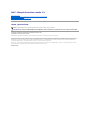 1
1
-
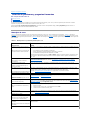 2
2
-
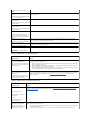 3
3
-
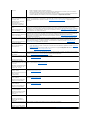 4
4
-
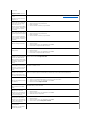 5
5
-
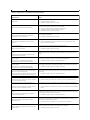 6
6
-
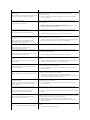 7
7
-
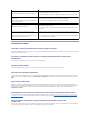 8
8
-
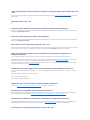 9
9
-
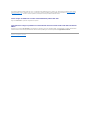 10
10
-
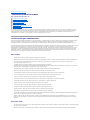 11
11
-
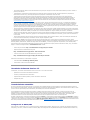 12
12
-
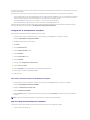 13
13
-
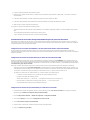 14
14
-
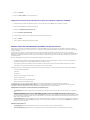 15
15
-
 16
16
-
 17
17
-
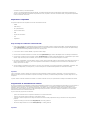 18
18
-
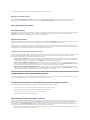 19
19
-
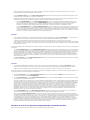 20
20
-
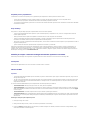 21
21
-
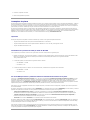 22
22
-
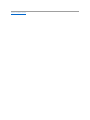 23
23
-
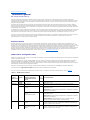 24
24
-
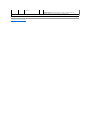 25
25
-
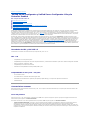 26
26
-
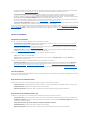 27
27
-
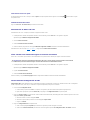 28
28
-
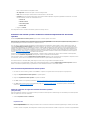 29
29
-
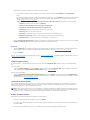 30
30
-
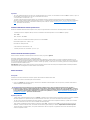 31
31
-
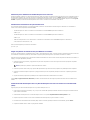 32
32
-
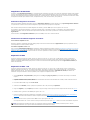 33
33
-
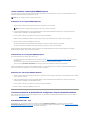 34
34
-
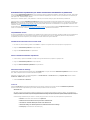 35
35
-
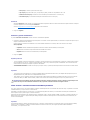 36
36
-
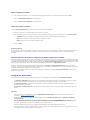 37
37
-
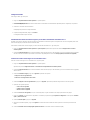 38
38
-
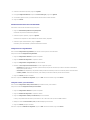 39
39
-
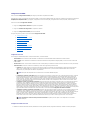 40
40
-
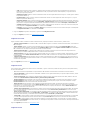 41
41
-
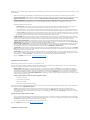 42
42
-
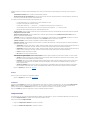 43
43
-
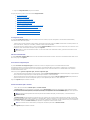 44
44
-
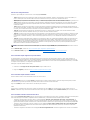 45
45
-
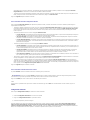 46
46
-
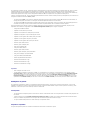 47
47
-
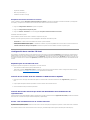 48
48
-
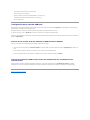 49
49
-
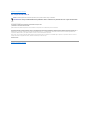 50
50
Dell Lifecycle Controller 1.3 El manual del propietario
- Tipo
- El manual del propietario
Artículos relacionados
-
Dell Lifecycle Controller 1.4 Guía del usuario
-
Dell Lifecycle Controller 1.6.5 Guía del usuario
-
Dell Lifecycle Controller 1.5 Guía del usuario
-
Dell Red Hat Enterprise Linux Version 6 El manual del propietario
-
Dell Chassis Management Controller Version 1.20 for PowerEdge FX2 Guía del usuario
-
Dell Red Hat Enterprise Linux Version 5 El manual del propietario
-
Dell Chassis Management Controller Version 1.10 for PowerEdge FX2 Guía del usuario